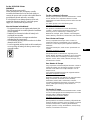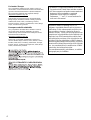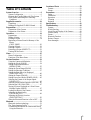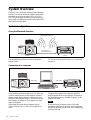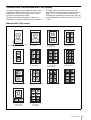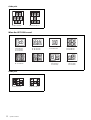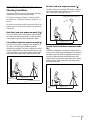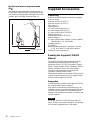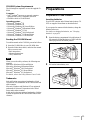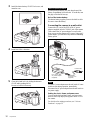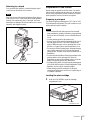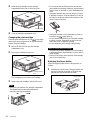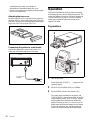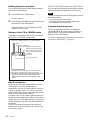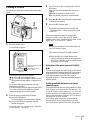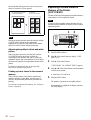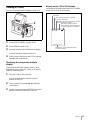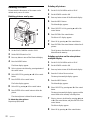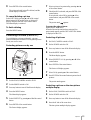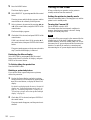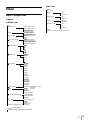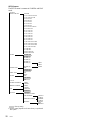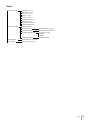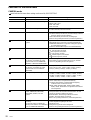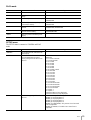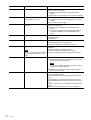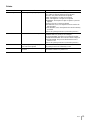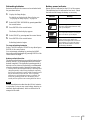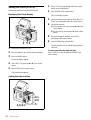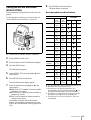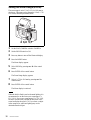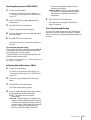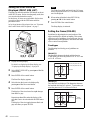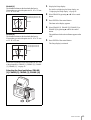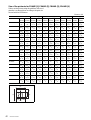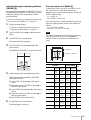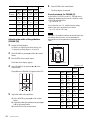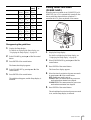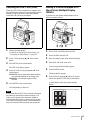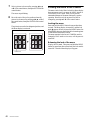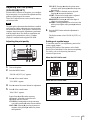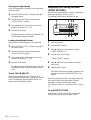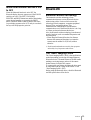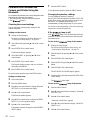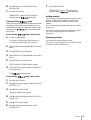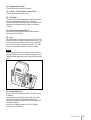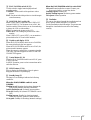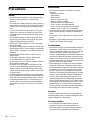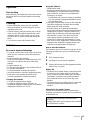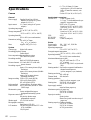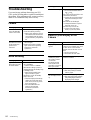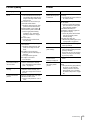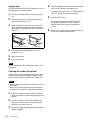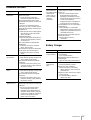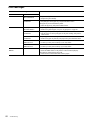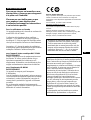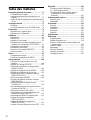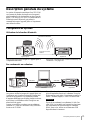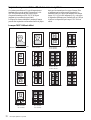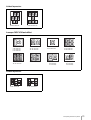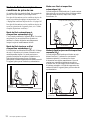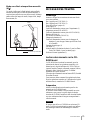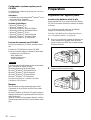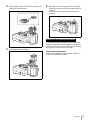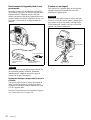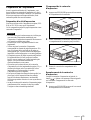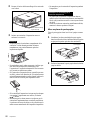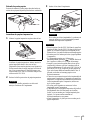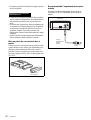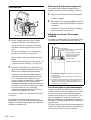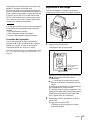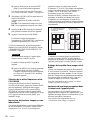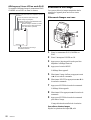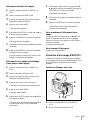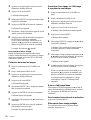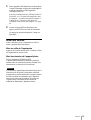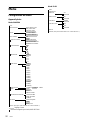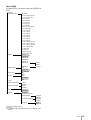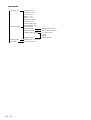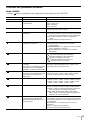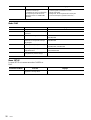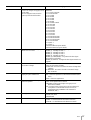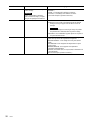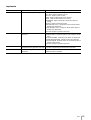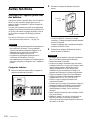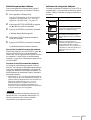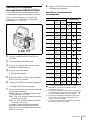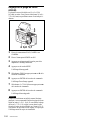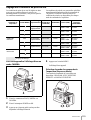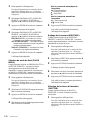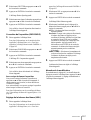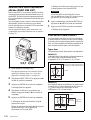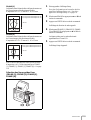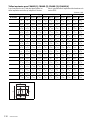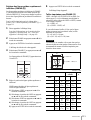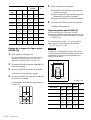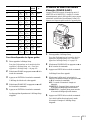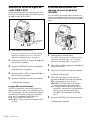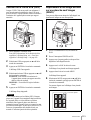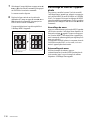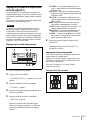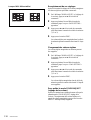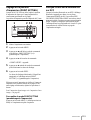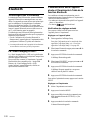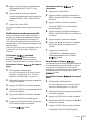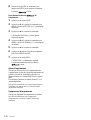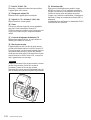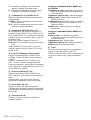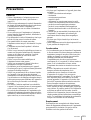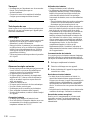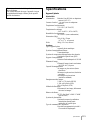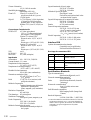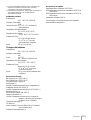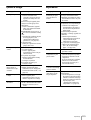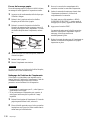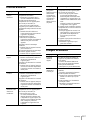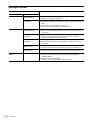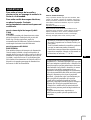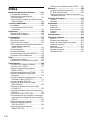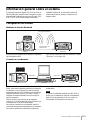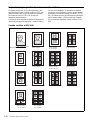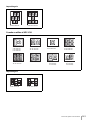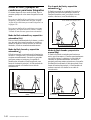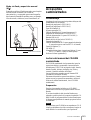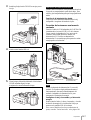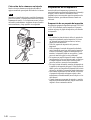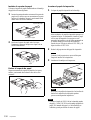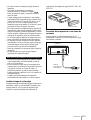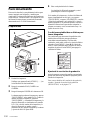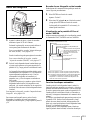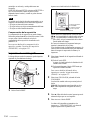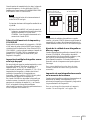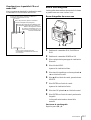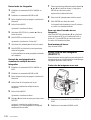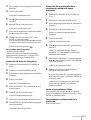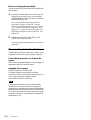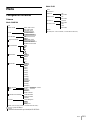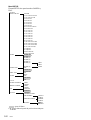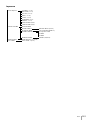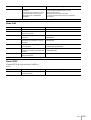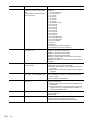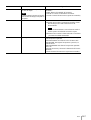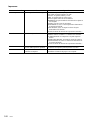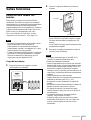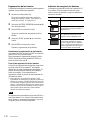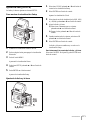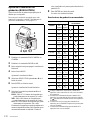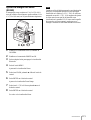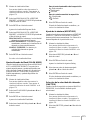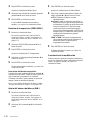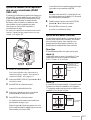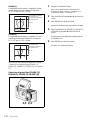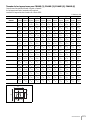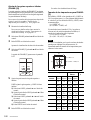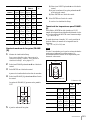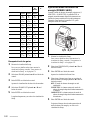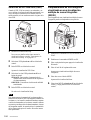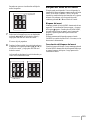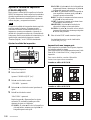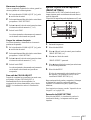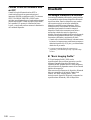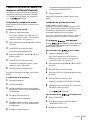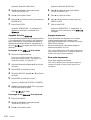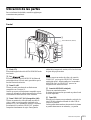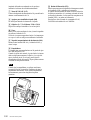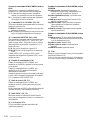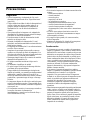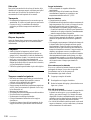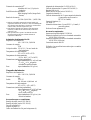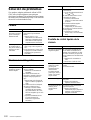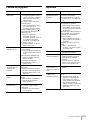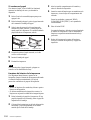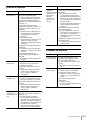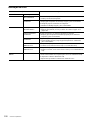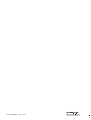Sony UPX-C200 Manual de usuario
- Categoría
- Impresión
- Tipo
- Manual de usuario

3-207-403-11 (1)
Digital Printing
System
© 2003 Sony Corporation
UPX-C200
Operating Instructions (Basic Operations) Page 2 ______________
GB
Mode d’emploi (opérations de base) Page 69__________________
FR
Manual de instrucciones (Operaciones básicas) página 139_______
ES
La página se está cargando...
La página se está cargando...
La página se está cargando...
La página se está cargando...
La página se está cargando...
La página se está cargando...
La página se está cargando...
La página se está cargando...
La página se está cargando...
La página se está cargando...
La página se está cargando...
La página se está cargando...
La página se está cargando...
La página se está cargando...
La página se está cargando...
La página se está cargando...
La página se está cargando...
La página se está cargando...
La página se está cargando...
La página se está cargando...
La página se está cargando...
La página se está cargando...
La página se está cargando...
La página se está cargando...
La página se está cargando...
La página se está cargando...
La página se está cargando...
La página se está cargando...
La página se está cargando...
La página se está cargando...
La página se está cargando...
La página se está cargando...
La página se está cargando...
La página se está cargando...
La página se está cargando...
La página se está cargando...
La página se está cargando...
La página se está cargando...
La página se está cargando...
La página se está cargando...
La página se está cargando...
La página se está cargando...
La página se está cargando...
La página se está cargando...
La página se está cargando...
La página se está cargando...
La página se está cargando...
La página se está cargando...
La página se está cargando...
La página se está cargando...
La página se está cargando...
La página se está cargando...
La página se está cargando...
La página se está cargando...
La página se está cargando...
La página se está cargando...
La página se está cargando...
La página se está cargando...
La página se está cargando...
La página se está cargando...
La página se está cargando...
La página se está cargando...
La página se está cargando...
La página se está cargando...
La página se está cargando...
La página se está cargando...
La página se está cargando...
La página se está cargando...
La página se está cargando...
La página se está cargando...
La página se está cargando...
La página se está cargando...
La página se está cargando...
La página se está cargando...
La página se está cargando...
La página se está cargando...
La página se está cargando...
La página se está cargando...
La página se está cargando...
La página se está cargando...
La página se está cargando...
La página se está cargando...
La página se está cargando...
La página se está cargando...
La página se está cargando...
La página se está cargando...
La página se está cargando...
La página se está cargando...
La página se está cargando...
La página se está cargando...
La página se está cargando...
La página se está cargando...
La página se está cargando...
La página se está cargando...
La página se está cargando...
La página se está cargando...
La página se está cargando...
La página se está cargando...
La página se está cargando...
La página se está cargando...
La página se está cargando...
La página se está cargando...
La página se está cargando...
La página se está cargando...
La página se está cargando...
La página se está cargando...
La página se está cargando...
La página se está cargando...
La página se está cargando...
La página se está cargando...
La página se está cargando...
La página se está cargando...
La página se está cargando...
La página se está cargando...
La página se está cargando...
La página se está cargando...
La página se está cargando...
La página se está cargando...
La página se está cargando...
La página se está cargando...
La página se está cargando...
La página se está cargando...
La página se está cargando...
La página se está cargando...
La página se está cargando...
La página se está cargando...
La página se está cargando...
La página se está cargando...
La página se está cargando...
La página se está cargando...
La página se está cargando...
La página se está cargando...
La página se está cargando...
La página se está cargando...
La página se está cargando...
La página se está cargando...
La página se está cargando...

139
GB
FR
ES
Para evitar el riesgo de incendio o
electrocución, no exponga la unidad a la
lluvia ni a la humedad.
Para evitar recibir descargas eléctricas,
no abra el aparato. Contrate
exclusivamente los servicios de personal
cualificado.
para la cámara digital de imagen fija DKC-
C200X
CAUTION
Si la batería se sustituye de forma incorrecta, existe
peligro de explosión. Sustitúyala sólo por otra del
mismo tipo o de tipo equivalente, según las
recomendaciones del fabricante. Deseche las baterías
usadas según las instrucciones del fabricante.
para la impresora UP-DX100
ADVERTENCIA
Esta unidad no dispone de interruptor de alimentación.
Cuando instale la unidad, coloque un dispositivo de
apagado de fácil acceso en el cable o conecte el cable de
alimentación a una toma de corriente que esté cerca de
la unidad y sea de fácil acceso. Si se produjera algún
fallo durante el funcionamiento de la misma, utilice el
dispositivo de apagado para apagar la alimentación o
desconecte el cable de alimentación.
Para los clientes de Europa
Sony Corporation declara aquí que estos modelos, DKC-
C200X y UP-DX100, cumplen los requisitos esenciales y
demás provisiones pertinentes de la Directiva 1999/5/EC.
Para obtener información detallada, vaya a la siguiente
dirección URL:
http://www.compliance.sony.de/
Estos productos están destinados a utilizarse en los
siguientes países: Alemania, Austria, Bélgica, Dinamarca,
España, Finlandia, Francia, Grecia, Holanda, Irlanda,
Islandia, Italia, Liechtenstein, Lituania, Luxemburgo,
Noruega, Portugal, Reino Unido, Suecia y Suiza.
ADVERTENCIA
• Windows® es una marca comercial registrada de
Microsoft Corporation en los Estados Unidos y en
otros países.
• Todos los demás nombres de compañías y productos
que aquí se mencionan pueden ser marcas
comerciales o marcas comerciales registradas de sus
respectivas compañías. Además, en este manual no
se menciona, en cada caso, “™” ni “®”.
La duplicación, edición o impresión de CD,
programas de TV, materiales protegidos por copyright
tales como imágenes o publicaciones, o cualquier otro
material excepto sus propias grabaciones o creaciones,
están limitadas al uso privado o doméstico. A menos
que posea el copyright o tenga permiso de los
propietarios del copyright para duplicar los materiales,
el uso de estos materiales más allá de este límite puede
infringir lo dispuesto por las leyes de propiedad
intelectual, y puede estar sujeto a reclamaciones por
daños por parte del propietario del copyright.
Cuando utilice imágenes fotográficas con esta
impresora, ponga especial atención para no infringir lo
dispuesto por las leyes de propiedad intelectual.
Cualquier uso o modificación sin autorización del
retrato de otras personas puede infringir también sus
derechos.
En algunas demostraciones, espectáculos o
exhibiciones es posible que estén prohibidas las
fotografías.

140
Índice
Información general sobre el sistema ..............141
Configuración del sistema .............................. 141
Impresiones que pueden hacerse
con este sistema ............................................ 142
Modos de flash y ejemplos de condiciones para
tomar fotografías .......................................... 144
Accesorios suministrados .................................. 145
Desembalaje ................................................... 145
Lectura del manual del CD-ROM
suministrado ................................................. 145
Preparativos .......................................................146
Preparación de la cámara ............................... 146
Preparación de la impresora ........................... 148
Funcionamiento .................................................152
Preparativos ....................................................152
Hacer una fotografía ....................................... 153
Impresión de una fotografía ........................... 154
Volver a imprimir una fotografía almacenada en
la memoria de la impresora
(COPY PRINT) ............................................ 156
Ver una fotografía ........................................... 156
Borrar una fotografía ......................................157
Protección de una fotografía (PROTECT) ..... 158
Desconexión de la alimentación ..................... 160
Menú ................................................................... 161
Configuración de menús ................................ 161
Funciones de los elementos de los menús ...... 164
Varias funciones .................................................169
Utilización de la cámara con baterías ............ 169
Ajuste del reloj (CLOCK) .............................. 171
Ajuste de la resolución de grabación
(RESOLUTION) .......................................... 172
Ajuste del margen del zoom (ZOOM) ........... 173
Ajuste de las condiciones para tomar
fotografías .................................................... 174
Ajuste del tamaño de la impresión que va a ser
visualizado (PRINT SIZE LIST) ................. 177
Ajuste de encuadre (FRAME) ........................ 177
Ajuste del modo de ahorro de energía
(POWER SAVE) .......................................... 182
Selección del formato de la señal de salida
(VIDEO OUT) ............................................. 183
Selección del sonido durante el funcionamiento
(SOUND) ..................................................... 183
Selección de la Clase USB (USB) ................. 184
Desplazamiento de una fotografía visualizada en
una visualización múltiple de nueve fotografías
(MOVE) ....................................................... 184
Bloqueo del menú de la cámara ..................... 185
Ajustar la calidad de impresión
(COLOR ADJUST) ...................................... 186
Ajustar la posición de impresión
(PRINT SETTING) ...................................... 187
Cuando la función Bluetooth esté en OFF ......188
Bluetooth .............................................................188
Tecnología inalámbrica Bluetooth ..................188
El “Basic Imaging Profile” .............................188
Comunicación entre la cámara y la impresora
utilizando Bluetooth .....................................189
Ubicación de las partes ......................................191
Cámara ............................................................191
Impresora ........................................................195
Precauciones .......................................................197
Seguridad ........................................................197
Instalación .......................................................197
Funcionamiento ..............................................198
Limpieza .........................................................198
Baterías ...........................................................198
Especificaciones ..................................................199
Solución de problemas .......................................202
Cámara ............................................................202
Mientras toma fotografías ...............................202
Pantalla de cristal líquido de la cámara ..........202
Calidad de fotografía ......................................203
Impresora ........................................................203
Función Bluetooth ..........................................205
Cargador de baterías .......................................205
Mensajes de error ............................................206

Información general sobre el sistema
141
Información general sobre el sistema
El sistema de impresión digital UPX-C200 de Sony ha
sido diseñado para permitirle tomar fotografías con una
cámara digital e imprimirlas en dos tipos de papel: UPC-
X46 o UPC-X34. El sistema adopta la tecnología
inalámbrica Bluetooth, la cual permite realizar la
comunicación entre la cámara y la impresora sin
emplear cables.
Configuración del sistema
Mediante la función Bluetooth
Es posible enviar imágenes de la cámara a la impresora
sin necesidad de cable.
Para conocer detalles de la función Bluetooth, consulte
“Bluetooth” en la página 188.
Conexión a un ordenador
Utilizando el software de utilidad almacenado en el CD-
ROM, usted puede guardar fotografías de la cámara en
el ordenador, y leer e imprimir los datos de imagen
almacenados en el mismo. También se puede imprimir
imágenes diferentes, en color y en blanco y negro, o
imágenes de tamaños diferentes en una sola hoja de
papel de impresión.
Cuando se utilice este sistema con un ordenador,
consulte la “Guía del usuario del Utility Software” que
se encuentra en el CD-ROM suministrado.
Para utilizar el sistema con un ordenador, instale el
controlador de impresora suministrado en el ordenador.
Para conocer detalles del controlador de impresora,
consulte “Readme (English)” en el CD-ROM
suministrado.
Nota
Si conecta un ordenador mediante un cable USB, es
posible que el ordenador no funcione correctamente,
según el tipo de ordenador. En tal caso, utilice un
concentrador USB disonible en el mercado.
MENU
PRINT
ALARM
EXEC
Cámara Impresora
Transmisión Bluetooth
menos de 10 m sin
obstrucciones
MENU
PRINT
ALARM
DIGITAL PHOTO PRINTER
EXEC
Cámara ImpresoraOrdenador
Cable USB Cable USB

Información general sobre el sistema
142
Impresiones que pueden hacerse con este sistema
El sistema puede hacer 22 tipos de impresiones y dos
tipos de impresión guía. Cuando se utilice el UPC-X46
podrán hacerse todos los tipos de impresión, mientras
que cuando se utilice el UPC-X34, los tipos de
impresión estarán limitados.
Las cifras de abajo muestran el número de imágenes en
una sola hoja de papel de impresión, y las direcciones y
los tipos de las imágenes. No muestran los tamaños
exactos que van a imprimirse. Debajo de cada imagen,
se muestra el número del tamaño y el tamaño. D2, D4,
D6 y D8 indican que hay tipos de impresión diferentes
para el mismo tamaño, y X46 muestra que el tamaño
sólo se encuentra disponible cuando se utiliza el UPC-
X46.
Cuando se utiliza el UPC-X46
1. 151 × 101.6 mm X46
(Númeo de tamaño) (Tamaño)
2. 120 × 90 mm X46
3. 95 × 70 mm
4. 80 × 60 mm
5. 70 × 53 mm
6. 70 × 50 mm
7. 60 × 40 mm
9. 50 × 48.5 mm
8. 54 × 54 mm 2×2inch 10. 47 × 37 mm
12. 45 × 45 mm
11. 45 × 35 mm
13. 43 × 33 mm
14. 38 × 32 mm
15. 34 × 28 mm
16. 23 × 23 mm
17. 80 × 60 mm D2 X46 18. 60 × 40 mm D4 X46 19. 47 × 37 mm D6 X46 20. 45 × 35 mm D8
21. Special-1
(108 × 81 mm/
47 × 37 mm)
22. Special-2
(47 × 37 mm/
43 × 33 mm)

Información general sobre el sistema
143
Impresión guía
Cuando se utiliza el UPC-X34
Impresión guía
Guide Print-RGB Guide Print- DLGm
3. 95 × 70 mm
4. 80 × 60 mm
5. 70 × 53 mm
6. 70 × 50 mm
7. 60 × 40 mm
10. 47 × 37 mm
12. 45 × 45 mm
8. 54 × 54 mm 2×2 inch
9. 50 × 48.5 mm
11. 45 × 35 mm
13. 43 × 33 mm
14. 38 × 32 mm
15. 34 × 28 mm
16. 23 × 23 mm
20. 45 × 35 mm D4 21. Special-1
(70 × 53 mm/
47 × 37 mm)
22. Special-2
(47 × 37 mm/
43 × 33 mm)
Guide Print-RGB Guide Print- DLGm

Información general sobre el sistema
144
Modos de flash y ejemplos de
condiciones para tomar fotografías
El sistema dispone de cinco modos de flash. Aquí se
presentan ejemplos de cómo tomar fotografías en cada
modo.
Para conocer detalles de las condiciones para tomar
fotografías y sus procedimientos de ajuste, consulte
“Ajuste de las condiciones para tomar fotografías” en
la página 174.
Para conocer detalles de las condiciones para tomar
fotografías y las operaciones de la cámara, consulte
“Manual de instrucciones (operaciones avanzadas)”.
Modo de flash automático y exposición
automática (A )
Éste es el modo predeterminado de la cámara, y resulta
muy adecuado para tomar fotografías en exteriores y
retratos en interiores. Cuando el motivo no esté bien
iluminado, el flash se encenderá automáticamente.
Modo de flash forzado y exposición
automática ( )
El flash incorporado se enciende según la iluminación
del motivo. La exposición y la velocidad del obturador
se ajustan automáticamente. Este modo es apropiado
para tomar retratos en interiores y fotografías de
identificación utilizando el flash incorporado como
fuente de iluminación principal y el flash anulador de
sombras conectado a la cámara con un cable de
sincronización.
Sin el modo de flash y exposición
automática ( )
El flash incorporado no se enciende. Este modo es
apropiado para tomar fotografías bajo fuentes de
iluminación estables como, por ejemplo, luces de
estudios, videoluces, luces fluorescentes, etc.
Modo de flash forzado y exposición
manual (M )
El flash incorporado se enciende para iluminar un
motivo que se encuentra a 1,5 metros aproximadamente
con el brillo óptimo. La abertura y la velocidad del
obturador se ajustan manualmente. Este modo es
apropiado para tomar retratos en interiores y fotografías
de identificación utilizando el flash incorporado como
fuente de iluminación principal y el flash anulador de
sombras conectado a la cámara con un cable de
sincronización.
: Cable de sincronización
Flash con cable
de
sincronización
1,5 m aproximadamente
Luz de estudio (luz halógena, etc.)
1,5 m aproximadamente
Flash
sincronizado
1,5 m aproximadamente

Accesorios suministrados
145
Modo sin flash y exposición manual
(M )
Este modo no utiliza el flash incorporado, pero sí emplea
un flash externo conectado con el cable de
sincronización, y es apropiado para tomar fotografías
bajo fuentes de iluminación estables como, por ejemplo,
luces de estudio, videoluces, luces fluorescentes, etc.
Accesorios
suministrados
Desembalaje
Asegúrese de que los accesorios siguientes le hayan sido
suministrados con su sistema.
Bandeja de papel para la UPC-X46 (1)
Bandeja de papel para la UPC-X34 (1)
Tapa de la bandeja (1)
Soportes para papel (2)
Cable de alimentación CA para la impresora (1)
Adaptador de alimentación CA PCS-AC08 (1)
Cable de alimentación CA para el PCS-AC08 (1)
Baterías NH-AA (4)
Batería de litio de tipo botón CR-2025 (1)
Cargador de baterías (1)
Cable de alimentación de CA para cargador de baterías
(1 para países que no sean los EE.UU. ni Canadá)
Casete de limpieza (1)
CD-ROM (1)
Manual de instrucciones (operaciones básicas) (2 para
EE.UU. y Canadá y 1 para los demás países)
Software License Agreement (1)
Lectura del manual del CD-ROM
suministrado
El CD-ROM suministrado incluye manuales (para las
operaciones básicas y avanzadas) e instrucciones de
utilidad para el UPX-C200 (en japonés, inglés, francés,
alemán, español, italiano, portugués, ruso, chino y
coreano) y también software de utilidad.
Las copias de estos manuales son del formato PDF
(Formato de Documento Portátil).
Este manual describe las operaciones básicas. Cuando
quiera conocer las operaciones avanzadas o utilizar el
software de utilidad suministrado, lea el CD-ROM
suministrado.
Preparación
Para leer los manuales incluidos en el CD-ROM
suministrado se necesita el programa Adobe Acrobat
Reader.
Si no tiene instalado Adobe Acrobat Reader en su
ordenador, podrá copiarlo de la carpeta Acrobat del CD-
ROM. Instale el programa Adobe Acrobat Reader para
el idioma correspondiente al manual que quiere leer en
su ordenador.
No reproduzca este CD-ROM en un reproductor CD. Si
lo hace podrá dañarse los oídos o estropear el equipo de
audio debido a los sonidos altos que se producen.
Flash
: Cable de sincronización
1,5 m aproximadamente
Aviso

Preparativos
146
Requerimientos del sistema CD-ROM
Para tener acceso al CD-ROM suministrado se requiere
lo siguiente.
Ordenador:
• Procesador Intel
®
Pentium
®
o un ordenador personal
equipado con un procesador 100% compatible.
• Unidad CD-ROM externa o incorporada
Sistema operativo:
•Microsoft
®
Windows
®
95
•Microsoft
®
Windows
®
98
•Microsoft
®
Windows
®
98 Second Edition
•Microsoft
®
Windows
®
Millennium Edition
•Microsoft
®
Windows
®
NT 4.0
•Microsoft
®
Windows
®
2000 Professional
•Microsoft
®
Windows
®
XP Home Edition
•Microsoft
®
Windows
®
XP Professional
Lectura del manual del CD-ROM
Para leer el manual que está en el CD-ROM haga lo
siguiente.
1 Inserte el disco CD-ROM en su unidad CD-ROM.
2 Abra la carpeta mostrada abajo y seleccione el
manual que quiera leer.
· Basic Instructions
· Advanced Instructions
· Utility Instructions
Nota
Cuando utilice el software de utilidad necesitará lo
siguiente:
Microsoft
®
Windows
®
98 Second Edition
Microsoft
®
Windows
®
Millennium Edition
Microsoft
®
Windows
®
2000 Professional
Microsoft
®
Windows
®
XP Home Edition
Microsoft
®
Windows
®
XP Professional
Para conocer los detalles, consulte Guía del usuario del
Utility Software.
Marcas registradas
Intel y Pentium son marcas registradas de Intel
Corporation o sus subsidiarias en los Estados Unidos y
en otros países.
Microsoft, Windows y Windows NT son marcas
registradas de Microsoft Corporation en los Estados
Unidos y/o en otros países.
Adobe y Acrobat son marcas registradas de Adobe
System Incorporated en los Estados Unidos y/o en otros
países.
Preparativos
Preparación de la cámara
Instalación de las baterías
Se suministra cuatro baterías NH-AA y una batería de
litio de tipo botón CR-2025. Insértelas como se describe
a continuación.
Si utiliza la cámara con las baterías, cargue las baterías
antes de usarla.
Para conocer detalles sobre cómo cargar las baterías,
consulte “Carga de las baterías” en la página 169.
1
Abra la tapa del compartimiento de las baterías,
situada en el fondo de la cámara, deslizando el
botón hasta OPEN mientras presiona al mismo
tiempo su resalto central.
2
Extraiga el compartimento de la batería de tipo
botón.
CLOSE
OPE
N
CLOSE
OPE
N
CLOSE
OPEN
C
R
20
25

Preparativos
147
3
Instale la pila tipo botón CR-2025 en su caja y meta
la caja.
4
Inserte cuatro baterías NH-AA.
5
Cierre la tapa y bloquéela deslizando el botón hasta
CLOSE mientras empuja la tapa.
Asegúrese de cerrar firmemente la tapa.
Cuando cambie las baterías, éstas pueden caer al suelo si
la tapa de su compartimiento queda hacia abajo. Para
evitarlo, gire la empuñadura para que la tapa quede hacia
arriba.
Función de la batería de tipo botón
La pila tipo botón suministra alimentación al reloj
incorporado. Asegúrese de introducir la pila.
Conexión de la cámara a una toma de
corriente
Conecte el cable de CC del adaptador de CA PCS-AC08
(suministrado) a la toma DC IN 8.4 V de la cámara.
Luego conecte el adaptador de CA a una toma de
corriente. Ahora puede utilizar la cámara con
alimentación CA. Si utiliza un adaptador de
alimentación CA no tendrá que preocuparse de cuánta
energía queda en las baterías.
Nota
Utilice el adaptador de alimentación CA cerca del
enchufe. Si se produce algún problema durante el
funcionamiento, desconecte inmediatamente del
enchufe el adaptador de alimentación CA para
interrumpir el suministro de energía.
Configurar el reloj, el encuadre y el ahorro de
energía
Puede ajustar la fecha y la hora, el encuadre, y el modo
de ahorro de energía en la visualización Setup que
aparece en la pantalla LCD de la cámara.
Para conocer detalles sobre los procedimientos de
ajuste, consulte “Varias funciones” en la página 169.
CLO
SE
O
P
E
N
CR2025
CR2025
C
R2025
CLOSE
OPEN
CLOSE
OPE
N
CLOSE
OPE
N
Nota acerca del cambio de las baterías
DC IN 8.4V
FLASH
VIDEO OUT
RELEASE
DC IN 8.4V
PCS-AC08
Adaptador de alimentación CA
(suministrado)
Cable de alimentación
CA (suministrado)
al enchufe
Cámara

Preparativos
148
Colocación de la cámara en un trípode
Puede colocar la cámara en un trípode utilizando el
agujero atornillado para trípode del fondo de la cámara.
Nota
Introduzca el tornillo del trípode y apriételo firmemente
pero sin excederse. La cámara puede caerse si no aprieta
firmemente el tornillo. Y si lo aprieta en exceso, la rosca
del tornillo puede dañarse. Asegúrese de que el tornillo
entre suavemente y luego apriételo con seguridad.
Preparación de la impresora
Antes de utilizar la impresora por primera vez,
necesitará instalar un cartucho de impresión y la bandeja
de papel, como se indica a continuación. Estos
preparativos no son necesarios para las operaciones de
impresión diarias, pero deben realizarse cuando sea
necesario.
Preparación de un paquete de impresión
Necesitará un paquete de impresión opcional (UPC-X46
o UPC-X34) diseñado para la impresora. El paquete
contiene un juego de papel de impresión y un cartucho
de impresión.
Notas
• No rebobine la cinta de tinta ni utilice el cartucho de
impresión rebobinado para la impresión. Si lo hace
así, obtendrá una impresión incorrecta e, incluso,
puede provocar una avería.
• Utilice el paquete de impresión sólo para esta
impresora.
• Utilice siempre el cartucho de impresión diseñado
para el tamaño de papel que utilice para la impresión.
Si mezcla cartuchos y papeles de diferentes tipos o
tamaños, la impresión puede no ser posible, y puede
provocar atascos de papel u otros problemas.
• No imprima en papel de impresión usado. Imprimir
una imagen dos veces en el mismo papel no hará que
la imagen impresa sea más densa. Incluso puede
provocar averías o errores de funcionamiento.
• No toque la cinta de tinta del cartucho de impresión ni
la superficie de impresión del papel. Si hay huellas de
dedos o polvo en la superficie de impresión de la cinta
de tinta, la calidad de la impresión puede deteriorarse.
• Para obtener impresiones de alta calidad, evite situar
el paquete de impresión en lugares sujetos a altas
temperaturas, elevada humedad, exceso de polvo o luz
solar directa.
• Cuando almacene un paquete de cartucho y papel de
impresión parcialmente utilizado, hágalo en su bolsa
original o en un contenedor similar.
M
EN
U
EN
TER
M
ONIT
OT
R
(P
A
L)
W
T
LC
D
VID
EO
OUT
P
LA
Y
CAM
E
RA
PRINTER
P
RINT
PR
IN
TER
A
L
A
R
M
CO
L
O
R
B
/
W
SIZE
Tripod
Cámara

Preparativos
149
Cargar el cartucho de papel
1
Empuje PUSH OPEN para abrir la tapa del
compartimiento del cartucho.
2
Introduzca firmemente el cartucho de impresión en
su compartimiento hasta que quede colocado
haciendo un ruido seco.
3
Cierre la tapa del compartimento del cartucho.
Cambiar el cartucho de impresión
Cuando se agote el cartucho de impresión se iluminará
la lámpara y aparecerá un mensaje de error en la
pantalla de funcionamiento. Sustituya el cartucho de
impresión.
1
Empuje PUSH OPEN para abrir la tapa del
compartimiento del cartucho.
2
Presione hacia arriba la palanca de liberación del
cartucho.
El cartucho se desplazará hacia fuera. Retire el
cartucho.
3
Inserte un nuevo cartucho de impresión y cierre la
tapa.
Notas
• No toque nunca el compartimento del cartucho. El
cabezal térmico alcanza altas temperaturas,
especialmente después de imprimir repetidamente.
• No rebobine la cinta de tinta ni utilice el cartucho de
impresión rebobinado para la impresión. Si lo hace
así, obtendrá una impresión incorrecta e, incluso,
puede provocar una avería.
• Si el cartucho de impresión no encaja en su lugar,
retírelo e insértelo de nuevo. Si la cinta de tinta está
demasiado floja para cargarla, bobínela en la dirección
de la flecha para apretarla.
• Si el cartucho de impresión no está cargado al
encender la impresora, se iluminará la lámpara
.
• No toque la cinta de tinta ni coloque el cartucho de
impresión en un lugar en que haya polvo. Las huellas
de dedos o el polvo en la cinta de tinta pueden
provocar una impresión imperfecta.
• No cambie el cartucho durante la impresión.
• Evite poner el cartucho de impresión en un lugar
expuesto a temperaturas o humedades altas, donde
haya demasiado polvo o a la luz solar directa.
• Cuando vaya a almacenar un cartucho parcialmente
utilizado, hágalo en su bolsa original.
PRINT
EXEC
MENU
ALARM
DIGITA
L
PH
OTO
PR
IN
T
ER
Tapa del compartimento del
cartucho
PRINT
EXEC
MENU
ALARM
DIGITA
L
PH
O
TO
P
R
IN
T
ER
Cartucho de impresión
PRINT
EX
EC
MENU
ALARM
DIGITA
L
PH
OTO
P
R
IN
T
ER
Palanca deliberación
del cartucho
Notas sobre el almacenamiento del cartucho de impresión
PRINT
E
XEC
MENU
ALARM

Preparativos
150
Instalar el soporte de papel
Coloque el soporte de papel suministrado en la bandeja
de papel de la forma siguiente:
1
Inserte las puntas de ambos extremos del soporte de
papel en los orificios que se encuentran en la parte
inferior de la bandeja de papel, presionando hacia
dentro cerca de los dos extremos.
2
Presione el soporte de papel sobre los topes,
firmemente, hasta que encaje en su lugar con un
sonido característico.
Retirar el soporte de papel
Separe suavemente el soporte de papel de los topes y
retírelo, presionando hacia dentro cerca de los dos
extremos.
Insertar el papel de impresión
1
Coloque el papel de impresión en la bandeja.
Abra en abanico el papel de impresión para que se
separen las hojas. A continuación, inserte el papel
con la cara de impresión (la cara que no está
marcada) hacia arriba y con la flecha apuntando en
el mismo sentido que la flecha de la bandeja.
Puede colocar 25 hojas si utiliza el UPC-X46, y 30
hojas si utiliza el UPC-X34.
2
Retire la hoja protectora del papel de impresión.
Nota
Conserve la hoja protectora, que se utiliza para
limpiar el interior de la impresora.
3
Introduzca la bandeja en la impresora.
Nota
No toque la superficie de impresión. Las huellas de
dedos en la superficie de impresión pueden
provocar una impresión imperfecta.
Notas
• Coloque el papel del UPC-X46 en la bandeja grande
de papel, y el del UPC-X34 en la bandeja pequeña de
papel. Si el tamaño del papel y el de la bandeja no
coinciden, puede producirse un atasco de papel.
Bandeja de papel
Soporte de papel
Topes
Papel de impresión
PUSH OPEN
PRINT
EXEC
MENU
ALARM
DIGITA
L
P
H
O
TO
P
R
I
NTER

Preparativos
151
• No retire ni inserte la bandeja de papel durante la
impresión.
• Si el papel de impresión no se introduce
automáticamente, se iluminará la lámpara
.
Retire la bandeja de papel y compruebe si hay un
atasco de papel.
• Cuando agregue papel de impresión a una bandeja
parcialmente llena, asegúrese de que el número total
de hojas no supere las 25 para el UPC-X46 o las 30
para el UPC-X34. No coloque diferentes tipos o
tamaños de papel en la bandeja. Si lo hace así, puede
producirse un atasco de papel o una avería.
• No escriba a mano ni a máquina sobre la superficie de
impresión del papel antes de imprimir. Puede ocurrir
que no le sea posible continuar imprimiendo. Si desea
escribir un saludo o dibujar sobre la superficie impresa
después de la impresión, utilice un rotulador graso.
• No coloque etiquetas adhesivas ni ninguna otra cosa
sobre la superficie de impresión antes de imprimir.
• No imprima en papel de impresión usado. Imprimir
una imagen dos veces en el mismo papel no hará que
la imagen impresa sea más densa. Incluso puede
provocar averías o errores de funcionamiento.
• Antes de la impresión, no pliegue ni doble el papel de
impresión.
• No deje más de cinco hojas de papel impreso
expulsado en la bandeja de papel.
• Evite situar el papel de impresión en lugares expuestos
a altas temperaturas, elevada humedad, exceso de
polvo o luz solar directa.
• Evite almacenar el papel con las caras impresas en
contacto entre sí o en contacto con productos de goma
o de plástico, incluido el cloruro de vinilo y el
plastificador, durante un periodo largo de tiempo;
pueden producirse cambios de color o el deterioro de
la imagen impresa.
• Cuando vaya a almacenar papel de impresión
parcialmente utilizado, hágalo en su bolsa original.
Instalar la tapa de la bandeja
Mantenga instalada en la bandeja de papel la tapa que se
suministra, cuando no esté utilizando la bandeja, para
proteger frente al polvo el papel de impresión que
contiene. La tapa de bandeja puede instalarse en
cualquiera de las bandejas de papel del UPC-X46 o del
UPC-X34.
Conexión de la impresora a una toma de
corriente
Conecte primero el cable de alimentación de CA
suministrado al conector AC IN de la impresora y luego
a una toma de corriente.
Notas sobre el almacenamiento del papel de impresión
Tapa de bandeja
-AC IN
-AC IN
Impresora
Cable de
alimentación CA
(suministrado)
al enchufe

Funcionamiento
152
Funcionamiento
Esta sección describe los procedimientos básicos para
tomar e imprimir una fotografía, y también para
visualizarla. El sistema tiene funciones adicionales que
se describen en “Varias funciones” en la página 169 o en
las Manual de instrucciones (operaciones avanzadas)
almacenadas en el CD-ROM suministrado.
Preparativos
1
Encienda la impresora.
Verifique que aparezca Ready BT RSSI [- - - -] en
la visualización de funcionamiento.
2
Ponga el conmutador PLAY/CAMERA en
CAMERA.
3
Ponga el interruptor POWER de la cámara en ON.
La cámara empieza a buscar la impresora y aparece
“DISCOVERING” en la pantalla LCD. Cuando la
cámara encuentre la impresora, aparecerá
“DISCOVERED”, y el nombre de la impresora y la
dirección Bluetooth se visualizarán en la pantalla
LCD. Si el color del nombre de la impresora y la
dirección Bluetooth no cambia a negro y
permanece en gris, apague la impresora y la cámara
y ejecute de nuevo los pasos 1 a 3.
4
Pulse cualquier botón de la cámara.
La visualización Bluetooth se apagará y usted
podrá empezar a tomar focografías.
Si el nombre de la impresora y la dirección Bluetooth
siguen visualizándose en color gris, y no aparece
“DISCOVERED”, o aparece “NO PRINTER”, consulte
“Solución de problemas” en la página 202 y tome la
medida apropiada. Si el problema persiste, consulte el
Manual de instrucciones (operaciones avanzadas) o
póngase en contacto con su concesionario Sony o su
centro de servicio Sony.
Condiciones establecidas en fábrica para
tomar fotografías
Las condiciones para tomar una fotografía han sido
establecidas en la fábrica para que puedan ser
controladas automáticamente. Si no han sido
cambiados, usted podrá verificar los ajustes de fábrica
pulsando el botón MENU y luego V en el botón de
control, como se muestra abajo. Después de verificar
asegúrese de pulsar el botón MENU para apagar la
visualización Menu.
Ajuste de la resolución de grabación
Antes de empezar a tomar fotografías se recomienda
ajustar una resolución de grabación apropiada para el
tamaño de la impresión.
Para conocer detalles de la resolución de grabación,
consulte “Ajuste de la resolución de grabación
(RESOLUTION)” en la página 172.
3
2
1
PUSH OPEN
PRINT
EXEC
MENU
ALARM
DIGITA
L
P
H
O
T
O
P
R
I
NTER
M
ENU
ENT
E
R
M
ONITOTR
(PAL)
W
T
LC
D
VID
EO OUT
P
LAY
C
AMERA
PRI
N
T
ER
P
RI
N
T
P
R
I
N
T
E
R
A
LAR
M
C
OL
OR
B/W
SIZ
E
Botón MENU
PROGRAM AUTO
FLASH MODE: A
APERTURE: AUTO
SHUTTER: AUTO
EXPOSURE:
+
0.00EV
W.B.: AUTO
LOAD/SAVE SETTING
AE AREA: AVERAGE
Menu
MENU
EXIT
SELECT OK
-

Funcionamiento
153
Hacer una fotografía
1
Apunte la cámara al sujeto y ajuste el encuadre
mediante el panel LCD de la cámara.
Pulsando la palanca del zoom se puede utilizar el
zoom para ajustar fácilmente el encuadre.
Para conocer detalles, consulte “Ajuste del margen
del zoom (ZOOM)” en la página 173.
Puede visualizar las guías para ajustar el encuadre.
Para conocer detalles de las guías, consulte
“Ajuste de encuadre (FRAME)” en la página 177.
2
Pulse el botón disparador hasta la mitad hasta que
el punto verde aparezca en la parte superior de la
pantalla LCD, y luego pulse el botón hasta el fondo.
La fotografía (fotografía de revisión rápida) recién
tomada aparece en la pantalla LCD. La lámpara de
espera empezará a parpadear en rojo. Una vez
almacenada la fotografía en la memoria, el
parpadeo cesa, y la luz de espera se enciende en
color verde.
Si aparece un punto rojo cuando se pulsa el botón
disparador hasta la mitad, la fotografía no está
enfocada‚ o el control automático de la exposición
ha fallado. Pulse de nuevo el botón disparador hasta
la mitad.
Para imprimir la fotografía, consulte “Impresión de una
fotografía” en la página 154.
Para tomar una fotografía nueva, pulse el botón
disparador o la palanca del zoom para apagar la
fotografía de revisión rápida, y luego repita los pasos 1
y 2.
Borrado de una fotografía recién tomada
Puede borrar de la memoria la fotografía que acaba de
tomar. Siga este procedimiento.
1
Pulse ENTER en el botón de control.
Aparece “Delete?”.
2
Seleccione OK pulsando v en el botón de control,
y luego pulse ENTER en el botón de control.
La fotografía de la pantalla LCD se borrará y la
cámara podrá tomar otra.
Visualización en la pantalla LCD en el
modo CAMERA
Abajo se muestra un ejemplo de la visualización cuando
el conmutador PLAY/CAMERA está en CAMERA.
Función de enfoque automático
Cuando pulse el botón disparador hasta la mitad, la
función de enfoque automático se activará, y el motivo
quedará enfocado automáticamente. Una vez enfocado
el motivo, aparecerá un punto verde en la pantalla LCD.
Cuando pulse el botón hasta el fondo, el obturador se
activará y la imagen se almacenará en la memoria de la
cámara.
Si el motivo esta desenfocado aparecerá un punto rojo en
la pantalla LCD. Suelte el botón disparador y luego
púlselo de nuevo hasta la mitad. Aunque aparezca el
punto rojo, usted podrá pulsar el botón disparador hasta
el fondo, y el obturador se activará.
Aunque pulse el botón disparador hasta el fondo en
lugar de pulsarlo hasta la mitad, la función de enfoque
2
1
M
ENU
EN
T
E
R
MON
I
TOTR
(PAL)
W
T
L
CD
V
I
D
EO O
U
T
PLAY
CAMERA
PRINTER
PRINT
P
R
I
N
TER
A
LARM
COLOR
B
/
W
SIZE
Lámpara de espera Botón de control
STD
M
WT
-
+
0.00EV 107
1/250 F4.1
Fuente de alimentación (Indicador de baterías o
adaptador de alimentación de CA)
Resolución
Compensación de exposición
Indicador de bloqueo (verde)/desbloqueo
(rojo) de enfoque
1)
Número restante de fotografías
(El número de fotografías que
puede almacenarse en la
memoria con la resolución
ajustada)
Condiciones para tomar
fotografías
3)
Barra de zoom
2)
1) Esto sólo aparece cuando se pulsa el botón disparador.
2) Esto sólo aparece cuando se pulsa la palanca del zoom.
3) El ajuste para el modo del flash, la velocidad del obturador
y la apertura sólo aparecen cuando se pulsa el botón
disparador. Los elementos visualizados dependen del
modo de control de la exposición.

Funcionamiento
154
automático se activará, y usted podrá tomar una
fotografía.
Si SOUND del menú SETUP se ajusta en SHUTTER u
ON, se oirá un sonido cuando se pulse el botón
disparador hasta la mitad y cuando se pulse de nuevo
hasta el fondo.
Nota
Es posible que la función de enfoque automático no se
comporte correctamente en las situaciones siguientes:
• El sujeto no tiene suficiente contraste.
• El sujeto incluye un objeto extremadamente brillante.
• El sujeto no tiene líneas horizontales.
Compensación de la exposición
La compensación de la exposición se puede obtener
fácilmente pulsando v o V en el botón de control. Cada
vez que pulsa el botón cambia el valor de la
compensación de la exposición visualizado en la
pantalla LCD.
Para conocer detalles de la compensación de la
exposición, consulte “Revisión de la exposición
(EXPOSURE)” en la página 176.
Impresión de una fotografía
La fotografía que acaba de tomarse se puede imprimir
siguiendo el procedimiento de abajo.
1
Pulse el botón PRINT.
Aparece una visualización de la distribución.
Puede verificar la intensidad de la onda de radio.
: La intensidad de la onda de radio es buena.
: La intensidad de la onda de radio es un
poco débil, así que la transmisión de los datos
puede tardar más tiempo.
No mueva la cámara ni la impresora hasta que
termine la transmisión de los datos.
Si la visualización de la distribución no aparece, la
onda de radio será demasiado débil para transmitir
datos de imagen. Acerque más la cámara y la
impresora.
2
Seleccione el tamaño de la impresión utilizando el
botón SIZE.
1) Pulse el botón SIZE.
Aparece la visualización de la distribución del
tamaño seleccionado.
2) Pulse repetidamente el botón SIZE hasta que
aparezca el tamaño deseado.
Para conocer detalles del tamaño de las
impresiones, consulte “Ajuste de encuadre
(FRAME)” en la página 177.
3
Seleccione COLOR o B/W pulsando el botón
COLOR/B/W.
La selección cambia cada vez que usted pulsa el
botón.
COLOR: Para imprimir una fotografía en color
B/W: Para imprimir una fotografía en blanco y
negro
4
Pulse v o V en el botón de control para set poner el
número de hojas que se va a imprimir.
5
Pulse otra vez el botón PRINT.
Los datos de fotografías se transmiten a la
impresora, y “TRANSMITTING” y la barra de
progreso aparecen en la pantalla LCD.
2
3
1,5
4
MENU
ENT
E
R
M
O
N
I
TOTR
(PAL)
W
T
L
CD
V
ID
E
O O
U
T
PLAY
CAMERA
PRINTER
PRINT
PRI
N
TER
A
LAR
M
CO
LO
R
B
/
W
SIZE
x1
1. Sony UP-DX100
COLOR
1. 151x101.6mm
MENU
EXIT
Selección del botón
COLOR/B/W
El número de hojas
que va a imprimir
El tamaño de impresión
Indicador de intensidad de la onda de radio

Funcionamiento
155
Cuando termina la transmisión de los datos, la barra de
progreso desaparece y el color del botón CANCEL
cambia a gris. Luego aparece “TRANSMISSION END.
PUSH MENU KEY TO CONTINUE.”.
Nota
No toque ningún botón de la cámara mientras el
botón CANCEL está gris.
Se imprime el número de fotografías establecido en
el paso 4.
3) Pulse el botón MENU o el botón de control de
la cámara y aparecerá una fotografía de revisión
rápida en la pantalla LCD en el modo
CAMERA, o una fotografía almacenada en la
memoria en el modo PLAY.
Selección del tamaño de la impresión y
COLOR/B/W
Puede seleccionar el tamaño de la impresión y COLOR
o B/W antes de pulsar el botón PRINT para mostrar la
visualización de la distribución. Pulse el botón SIZE o
COLOR/B/W, y vuelva a pulsarlo mientras el tamaño de
la impresión o COLOR o B/W se visualizan en la
pantalla LCD. Luego pulse el botón PRINT para
imprimir la fotografía.
Impresión de múltiples fotografías en una
sola hoja de papel
En una sola hoja de papel se pueden imprimir dos o tres
fotografías diferentes. Seleccione el tamaño de la
impresión entre 17, 18, 19 y 20. Cuando haya
seleccionado el tamaño de la impresión 17, 18, o 20 se
imprimirán dos fotografías, y cuando seleccione el
tamaño de la impresión 19 se imprimirán tres
fotografías. Cuando se utilice el UPC-X34 sólo podrá
seleccionarse el tamaño de la impresión 20.
En el modo CAMERA se imprimen la fotografía que
acaba de tomarse y la anterior (o las dos fotografías
anteriores si se imprime el tamaño 19), y en el modo
PLAY se imprimen la fotografía actualmente
seleccionada y la anterior (o dos fotografías anteriores a
ella si se imprime en el tamaño 19).
Nota
La impresión de múltiples fotografías no se puede
cancelar, y el botón CANCEL aparece en gris durante la
transmisión de los datos. No toque ningún botón de la
cámara mientras el botón CANCEL se visualiza en gris.
Ajuste de la calidad de una fotografía en
blanco y negro
Cuando imprima una fotografía seleccionando B/W con
el botón COLOR/B/W, la fotografía se imprimirá
superponiéndose los colores amarillo, magenta y cian,
por lo que no podrá obtenerse una fotografía
perfectamente acromática. Utilizando la función de
ajuste del color de la impresora usted puede ajustar el
tono negro.
Para conocer detalles sobre cómo hacer el ajuste,
consulte el Manual de instrucciones (operaciones
avanzadas).
Impresión de una fotografía almacenada
en la memoria de la cámara
Cuando tome fotografías, sus datos se almacenarán en la
memoria de la cámara. Para imprimirlos, vea y
seleccione la fotografía que va a imprimir y luego realice
los procedimientos de la impresión.
Para ver una fotografía almacenada en la memoria,
consulte “Ver una fotografía” en la página 156.
(C)
(B) (A)
(C)
(B)
(A)
(C)
(B)
(A)
(A): La fotografía que acaba de
tomarse o la que está
seleccionada actualmente
Impresión para
19. 47 x 37 mm D6

Funcionamiento
156
Volver a imprimir una fotografía
almacenada en la memoria de la
impresora (COPY PRINT)
Los datos de la última fotografía impresa están
almacenados en la memoria de la impresora. Es posible
imprimir de nuevo la imagen.
Nota
Si usted pulsa el botón de encendido/espera, la luz se
apaga, los datos almacenados en la memoria se borran y
usted no puede volver a imprimir la fotografía.
1
Pulse el botón MENU.
2
Pulse V en el botón de control para visualizar
“COPY PRINT [>>].”
3
Pulse B en el botón de control.
Aparecerá “COPY PRINT: 1 [1–9 PRINT:
EXEC]”.
4
Pulse v o V en el botón de control para establecer
el número de hojas que se va a imprimir.
Se puede establecer un valor de 1 a 9.
5
Pulse el botón EXEC.
Se imprime el número de fotografías establecido en
el paso 4.
Cuando termine la impresión, la visualización
vuelve a ser la de Ready.
Ver una fotografía
Puede ver en el panel LCD las fotografías almacenadas
en la memoria.
1
Establezca el conmutador PLAY/CAMERA en
PLAY.
2
Establezca el conmutador POWER en ON.
3
Pulse cualquier botón para apagar la visualización
Bluetooth.
En el panel LCD aparecerá una fotografía que se
encuentra en la memoria.
4
Seleccione una fotografía visualizada en la pantalla
LCD pulsando b o B en el panel de control.
Visualización múltiple de nueve
fotografías
En la pantalla LCD se pueden visualizar nueve
fotografías almacenadas en la memoria de la cámara.
Luego podrá buscar rápidamente una fotografía
deseada.
1
Pulse el lado W de la palanca del zoom.
Puede ver en el panel LCD nueve fotografías
almacenadas en la memoria de la cámara.
2
Seleccione una fotografía para borrarla pulsando b,
B, v o V en el botón de control.
3
Visualice una fotografía pulsando ENTER en el
botón de control o con el lado T de la palanca del
zoom.
ALARM
PRINT
MENU
EXEC
DIGITAL PHOTO PRINTER
1
13
2
54
1
2
4
M
ENU
EN
T
E
R
M
O
N
IT
O
TR
(PAL)
W
T
LCD
V
I
D
E
O OU
T
PLAY
CAMERA
PRINTER
P
RINT
P
RINTER
ALAR
M
CO
LO
R
B/W
SIZE

Funcionamiento
157
Visualización en la pantalla LCD en el
modo PLAY
Abajo se muestra un ejemplo de la visualización cuando
el conmutador PLAY/CAMERA está en PLAY.
Borrar una fotografía
Las fotografías almacenadas en la memoria de la cámara
se pueden borrar una a una o todas a la vez.
Borrar fotografías de una en una
1
Establezca el conmutador PLAY/CAMERA en
PLAY.
2
Establezca el conmutador POWER en ON.
3
Pulse cualquier botón para apagar la visualización
Bluetooth.
4
Pulse el botón MENU.
Aparecerá la visualización Menu.
5
Seleccione la fotografía que va a borrar pulsando b
o B en el botón de control.
6
Pulse v o V en el botón de control, para seleccionar
DELETE.
7
Pulse ENTER en el botón de control.
Aparecerá la visualización Delete.
8
Seleccione OK pulsando v en el botón de control.
9
Pulse ENTER en el botón de control para borrar la
fotografía.
La fotografía seleccionada se borrará de la
memoria.
Para borrar la otra fotografía
Repita los pasos 5, 8, y 9.
STD
006/006 092
2003/05/01 12:00
Fuente de alimentación (Indicador de baterías o
adaptador de alimentación de CA)
Número de fotografías restante
(El número de fotografías que va a
almacenarse en la memoria con la
resolución establecida)
Fecha en que la imagen que está
visualizándose actualmente se almacena
en la memoria
Resolución
Número de la fotografía actual/Número total
de fotografías almacenado en la memoria
Marca de protección (Aparece solamente
cuando la fotografía está protegida.)
1
2
5-94
MENU
EN
T
ER
M
O
N
I
TOTR
(PAL)
W
T
L
CD
V
I
D
EO O
U
T
PLAY
CAME
RA
PRINTER
PRINT
PRI
N
TER
A
LARM
CO
LO
R
B/W
SIZE

Funcionamiento
158
Borrar todas las fotografías
1
Establezca el conmutador PLAY/CAMERA en
PLAY.
2
Establezca el conmutador POWER en ON.
3
Pulse cualquier botón para apagar la visualización
Bluetooth.
4
Pulse el botón MENU.
Aparecerá la visualización Menu.
5
Seleccione DELETE ALL pulsando v o V en el
botón de control.
6
Pulse ENTER en el botón de control.
Aparecerá la visualización “Delete All?”
7
Seleccione OK pulsando v en el botón de control.
8
Pulse ENTER en el botón de control para borrar
todas las fotografías.
Las fotografías que no estén protegidas se borrarán
de la memoria.
Borrado de una fotografía de la
visualización múltiple de nueve
fotografías
1
Establezca el conmutador PLAY/CAMERA en
PLAY.
2
Establezca el conmutador POWER en ON.
3
Pulse cualquier botón para apagar la visualización
Bluetooth.
4
Pulse el lado W de la palanca del zoom.
Aparece la visualización múltiple de nueve
fotografías.
5
Pulse el botón MENU.
Aparecerá la visualización Menu.
6
Pulse v o V en el botón de control, para seleccionar
DELETE.
Aparece la visualización múltiple de nueve
fotografías, y el cursor parpadea en la fotografía
actualmente seleccionada.
7
Seleccione una fotografía para borrarla pulsando b,
B, v o V en el botón de control, y luego pulse
ENTER en el botón de control.
Aparecerá la visualización Delete.
8
Seleccione OK pulsando b en el botón control.
9
Pulse ENTER en el botón de control.
La fotografía seleccionada en el paso 7 se borra y
se vuelve a la visualización Menu.
Para cancelar el borrado de una
fotografía
Seleccione RETURN pulsando v o V en el botón de
control en lugar de OK en la visualización Delete o
Delete All?, y pulse ENTER en el botón de control.
Se vuelve a la visualización Menu.
Para terminar de borrar
Pulse el botón MENU.
Protección de una fotografía
(PROTECT)
Para evitar borrar una fotografía por error se dispone de
una función de protección de fotografías. Puede proteger
fotografías una a una o todas a la vez.
Protección de imágenes una a una
1
Establezca el conmutador PLAY/CAMERA en
PLAY.
2
Establezca el conmutador POWER en ON.
1
2
5-84
MENU
EN
T
E
R
M
O
N
I
TOTR
(PAL)
W
T
L
CD
V
I
D
EO O
U
T
PLAY
CAMERA
PRINTER
PRINT
P
R
I
N
TER
AL
A
RM
CO
LO
R
B/W
SIZE

Funcionamiento
159
3
Pulse cualquier botón para apagar la visualización
Bluetooth.
4
Pulse el botón MENU.
Aparecerá la visualización Menu.
5
Pulse v o V en el botón de control, para seleccionar
PROTECT.
6
Pulse ENTER en el botón de control.
Aparecerá la visualización Protect.
7
Seleccione la fotografía que va a proteger pulsando
b o B en el botón de control.
8
Verifique que esté seleccionado ON y pulse
ENTER en el botón de control.
Si no lo está, seleccione ON pulsando v en el botón
de control, y pulse ENTER en el botón de control.
Aparece la marca de protección .
Para proteger otras fotografías
Repita los pasos7 y 8 arriba.
Cuando la fotografía seleccionada esté protegida,
aparecerá la marca de protección, y el botón OFF o
RETURN se visualizará en la pantalla LCD.
Protección de todas las fotografías
1
Establezca el conmutador PLAY/CAMERA en
PLAY.
2
Establezca el conmutador POWER en ON.
3
Pulse cualquier botón para apagar la visualización
Bluetooth.
4
Pulse el botón MENU.
Aparecerá la visualización Menu.
5
Seleccione PROTECT ALL pulsando v o V en el
botón de control.
6
Pulse ENTER en el botón de control.
Aparece la visualización Protect All.
7
Seleccione ON pulsando v en el botón de control.
8
Pulse ENTER en el botón de control para proteger
todas las fotografías.
Aparecerá la marca de protección.
Protección de una fotografía de la
visualización múltiple de nueve
fotografías
1
Establezca el conmutador PLAY/CAMERA en
PLAY.
2
Establezca el conmutador POWER en ON.
3
Pulse cualquier botón para apagar la visualización
Bluetooth.
4
Pulse el lado W de la palanca del zoom.
Aparece la visualización múltiple de nueve
fotografías.
5
Pulse el botón MENU.
Aparecerá la visualización Menu.
6
Pulse v o V en el botón de control, para seleccionar
PROTECT.
Aparece la visualización múltiple de nueve
fotografías, y el cursor parpadea en la fotografía
actualmente seleccionada.
7
Seleccione la fotografía que va a proteger pulsando
b, B, v o V en el botón de control, y pulse ENTER
en el botón de control.
Aparecerá la visualización Protect.
8
Verifique que esté seleccionado ON y pulse
ENTER en el botón de control.
Si no está seleccionado ON, selecciónelo pulsando
b en el botón de control, y luego pulse ENTER en
el botón de control.
La marca de protección aparece en la fotografía
seleccionada en el paso 7, y se vuelve a la
visualización Menu.
Vuelta a la visualización Menu
Seleccione RETURN pulsando v o V en el botón de
control en la visualización Protect o Protect All, y pulse
ENTER en el botón de control.
Para terminar la configuración de la
protección
Pulse el botón MENU.

Funcionamiento
160
Borrar una fotografía protegida
Cancele la protección si desea borrar una fotografía que
esté protegida.
1
Muestre la visualización Protect y seleccione una
fotografía cuya protección vaya a ser cancelada
pulsando b o B en el botón de control, o muestre la
visualización Protect All.
Para conocer detalles sobre cómo mostrar la
visualización Protect o Protect All , consulte
“Protección de imágenes una a una” en la página
158, “Protección de todas las fotografías” en la
página 159 o “Protección de una fotografía de la
visualización múltiple de nueve fotografías” en la
página 159.
2
Verifique que esté seleccionado OFF y pulse
ENTER en el botón de control.
La marca de protección desaparece y se cancela la
protección.
Desconexión de la alimentación
Cuando termine de utilizar la impresora y cámara, ponga
la primera en el modo de espera y apague la segunda.
Puesta de la impresora en el modo de
espera
Pulse el botón de encendido/espera. La luz se apaga y la
impresora se pone en el modo de espera.
Apagado de la cámara
Ponga el interruptor POWER en OFF.
La cámara almacena en la memoria las últimas
condiciones internas y se desconecta la alimentación. La
luz de espera permanece encendida estando
almacenadas las últimas condiciones.
Nota
Si desconecta la alimentación de la cámara estando
encendida la luz de espera, las últimas condiciones
puede que no se almacenen en la memoria. Mientras está
encendida la luz de espera no desconecte el adaptador de
CA ni retire las baterías. Debe evitar encender y apagar
la cámara conectando y desconectando el adaptador de
alimentación de CA.

Menú
161
Menú
Configuración de menús
Cámara
Modo CAMERA
: Ajuste de fábrica
: Elementos almacenados por LOAD/SAVE SETTING
Modo PLAY
EXIT
RESOLUTION HIGH: 2288 × 1712
MID: 1280 × 960
STD: 832 × 624
ZOOM f = 7.50 a 19.8 mm
f = 15.6 a 19.8 mm
AUTO ERASE ON
OFF
(Exposure Mode) PROGRAM AUTO
APERTURE PRIORITY
MANUAL EXPOSURE
FLASH MODE A
M
M
APERTURE AUTO
Fx.x
Fx.x
Fx.x
Fx.x
SHUTTER AUTO
1/2[S]
1/4[S]
1/8[S]
1/15[S]
1/30[S]
1/60[S]
1/100[S]
1/125[S]
1/250[S]
1/500[S]
1/750[S]
1/1000[S]
EXPOSURE +2.00EV a ±0.00EV a –2.00EV
W.B. AUTO
One Push
3000K a 7000K
LOAD/SAVE SETTING LOAD SETTING
SAVE SETTING
CANCEL
AE AREA Center Weighted
FACE
Background
SETUP (Para conocer detalles, consulte “Menú SETUP”.)
EXIT
PROPERTY
DELETE OK
RETURN
DELETE ALL OK
RETURN
PROTECT ON/OFF
RETURN
PROTECT ALL ON
OFF
RETURN
MOVE
SETUP (Para conocer detalles, consulte “Menú SETUP”.)

Menú
162
Menú SETUP
El menú SETUP sirve para los modos CAMERA y
PLAY.
: Ajuste de fábrica
1) El ajuste de fábrica depende del país donde usted adquiere
el sistema.
RETURN
PRINT SIZE LIST RETURN
1. 151 × 101.6 mm X46
2. 120 × 90 mm X46
3. 95 × 70 mm
4. 80 × 60 mm
5. 70 × 53 mm
6. 70 × 50 mm
7. 60 × 40 mm
8. 54 × 54 mm 2×2inch
9. 50 × 48.5 mm
10. 47 × 37 mm
11. 45 × 35 mm
12. 45 × 45 mm
13. 43 × 33 mm
14. 38 × 32 mm
15. 34 × 28 mm
16. 23 × 23 mm
17. 80 × 60 mm D2 X46
18. 60 × 40 mm D4 X46
19. 47 × 37 mm D6 X46
20. 45 × 35 mm D4/8
21. Special-1
22. Special-2
Guide Print-RGB
Guide Print-DLGm
FRAME FRAME OFF
FRAME-[1]
FRAME-[2]
FRAME-[3]
FRAME-[4]
FRAME-[5] LINE1
LINE2
FRAME-[6] WIDTH
POWER SAVE OFF
3 MINUTES
10 MINUTES
VIDEO OUT
1)
PAL
NTSC
SOUND OFF
SHUTTER
ON
CLOCK
BATTERY REFRESH START
CANCEL
MEMORY FORMAT START
CANCEL
USB STORAGE
ORIGINAL
Bluetooth PROPERTY
CHANGE PASSKEY
ADD PRINTER SEARCH
CANCEL
REMOVE PRINTER REMOVE
CANCEL
MODULE ON/OFF
RETURN
La página se está cargando...

Menú
164
Funciones de los elementos de los menús
Modo CAMERA
La marca indica los elementos cuyos ajustes pueden ser guardados por SAVE SETTING.
Elemento de menú Función Configuración
EXIT Para salir del modo de menús. —
RESOLUTION Para seleccionar la resolución de
grabación.
Record Resolution
HIGH: 2288 × 1712
MID: 1280 × 960
STD: 832 × 624
ZOOM Para seleccionar el alcance del zoom. Zoom Range
f=7.50 a 19.8 mm, f=15.6 a 19.8 mm
AUTO ERASE Para establecer el modo de borrado
automático.
Auto Erase
ON Cuando se llena la memoria, la imagen más antigua se
borra y en su lugar se almacena la más reciente.
OFF: La grabación se para cuando se llena la memoria.
(Consulte el Manual de instrucciones (operaciones
avanzadas).
(Exposure Mode) Para seleccionar el método de control de
la exposición.
Exposure Mode
PROGRAM AUTO: La exposición se controla
automáticamente.
APERTURE PRIORITY: El ajuste de la abertura tiene
prioridad para controlar la exposición.
MANUAL EXPOSURE: La exposición se controla
manualmente.
FLASH MODE Para seleccionar el modo del flash. Flash Mode
A : Exposición automática, flash automático
: Exposición automática, flash forzado
: Exposición automática, sin flash
M : Exposición manual, flash forzado
M : Exposición manual, sin flash
APERTURE Para seleccionar los ajustes de abertura.
Esta selección sólo se encuentra
disponible cuando Exposure Mode se
ajusta en APERTURE PRIORITY o
MANUAL EXPOSURE.
Aperture Setting
El número de opciones disponibles (tres o cuatro) y sus
valores dependen de la posición del zoom.
SHUTTER Para seleccionar la velocidad del
obturador.
Esta selección sólo se encuentra
disponible cuando Exposure Mode se
pone en MANUAL EXPOSURE.
Shutter Speed
1/2[S], 1/4[S], 1/8[S], 1/15[S], 1/30[S], 1/60[S], 1/100[S],
1/125[S], 1/250[S], 1/500[S], 1/750[S], 1/1000[S]
EXPOSURE Para cambiar el ajuste de la exposición. EV Compensation
+2.00EV, +1.75EV, +1.50EV, +1.25EV, +1.00EV, +0.75EV,
+0.50EV, +0.25EV, ±0.00EV, –0.25EV, –0.50EV, –0.75EV,
–1.00EV, –1.25EV, –1.50EV, –1.75EV, –2.00EV
W.B. Para ajustar el balance del blanco. White Balance
AUTO: El balance del blanco se ajusta automáticamente.
One Push: El balance del blanco se ajusta bajo las condiciones
de iluminación cuando se selecciona One Push.
3000K, 3500K, 4000K, 4500K, 5000K, 5500K, 6000K,
6500K, 7000K: El balance del blanco se ajusta para la
temperatura del color seleccionada.
LOAD/SAVE SETTING Para almacenar las condiciones de la
toma de fotografías (FLASH MODE,
APERTURE, SHUTTER, EXPOSURE y
W.B.) para cada exposición.
LOAD SETTING: Se recuperan las condiciones de la toma de
fotografías. Esta opción no se puede seleccionar para la
primera vez que va a utilizarse porque no hay almacenadas
condiciones de la toma de fotografías.
SAVE SETTING: Las condiciones de la toma de fotografías se
almacenan.
CANCEL: Se vuelve a la visualización Menu.
(Consulte el Manual de instrucciones (operaciones avanzadas).)

Menú
165
Modo PLAY
Menú SETUP
El menú SETUP sirve para los modos CAMERA y
PLAY.
AE AREA Para seleccionar el área de la fotometría
automática.
El ajuste del área de AE sólo se activa
cuando Exposure Mode se ajusta en
PROGRM AUTO o APERTURE
PRIORITY.
AE Area
Center Weighted: Ponderación en el centro
FACE: Área de la cara
Background: Mitad superior del fondo
(Consulte el Manual de instrucciones (operaciones
avanzadas).)
SETUP (Consulte “Menú SETUP”.)
Elemento de menú Función Configuración
Elemento de menú Función Configuración
EXIT Para salir del modo de menús. —
PROPERTY Para visualizar la información de la
imagen seleccionada.
—
DELETE Para borrar una fotografía almacenada en
la memoria.
Delete
OK/RETURN
DELETE ALL Para borrar todas las fotografías
almacenadas en la memoria, excepto las
protegidas.
Delete All?
OK/RETURN
PROTECT Para establecer o cancelar la protección
de las fotografías.
Protect
ON/RETURN, OFF/RETURN
PROTECT ALL Para establecer o cancelar la protección
de todas las fotografías almacenadas en la
memoria.
Protect All
ON/OFF/RETURN
MOVE Mueva la fotografía de la visualización de
múltiples fotografías.
—
SETUP (Consulte “Menú SETUP”.)
Elemento de menú Función Configuración
RETURN Para salir del modo SETUP y volver a la
visualización Menu.
—

Menú
166
PRINT SIZE LIST Para seleccionar el tamaño mostrado en la
pantalla LCD cuando se pulsa el botón
SIZE.
El ajuste de fábrica permite seleccionar
todos los elementos.
Print Size
RETURN
1. 151 × 101.6 mm X46
2. 120 × 90 mm X46
3. 95 × 70 mm
4. 80 × 60 mm
5. 70 × 53 mm
6. 70 × 50 mm
7. 60 × 40 mm
8. 54 × 54 mm 2×2 inch
9. 50 × 48.5 mm
10. 47 × 37 mm
11. 45 × 35 mm
12. 45 × 45 mm
13. 43 × 33 mm
14. 38 × 32 mm
15. 34 × 28 mm
16. 23 × 23 mm
17. 80 × 60 mm D2 X46
18. 60 × 40 mm D4 X46
19. 47 × 37 mm D6 X46
20. 45 × 35 mm D4/8
21. Special-1
22. Special-2
Guide Print-RGB (Siempre visualizado)
Guide Print-DLGm (Siempre visualizado)
FRAME Para seleccionar el tipo de guía mostrado
en la pantalla LCD.
FRAME OFF: No se visualizan guías
FRAME-[1]: Visualización de encuadre 1
FRAME-[2]: Visualización de encuadre 2
FRAME-[3]: Visualización de encuadre 3
FRAME-[4]: Visualización de encuadre 4
FRAME-[5] (LINE1/LINE2): Las posiciones de las dos líneas
horizontales son ajustables.
FRAME-[6] (WIDTH): La anchura de las dos líneas verticales es
ajustable.
POWER SAVE Para establecer y cancelar el modo de
ahorro de energía.
Power Save
OFF: No hay operación de ahorro de energía
3 MINUTES: Para establecer el modo de ahorro de energía en
tres minutos
10 MINUTES: Para establecer el modo de ahorro de energía en
10 minutos
VIDEO OUT Para seleccionar el formato de la señal
que va a salir por la toma VIDEO OUT.
Video Out
PAL: Suministra una señal PAL (El conmutador MONITOR
(PAL) se activa.)
NTSC: Suministra una señal NTSC
SOUND Para encender y apagar el sonido con
operaciones.
Sound
OFF: No se oye sonido.
SHUTTER: Suena cuando se pulsa el botón de liberación o el
botón PRINT.
ON: Suena para todas las operaciones (excepto la pulsación de
la palanca del zoom, el conmutador PLAY/CAMERA y el
conmutador MONITOR (PAL)).
CLOCK Para poner la fecha y la hora. Clock
A/M/D, Fecha, Hora
OK/RETURN
BATTERY REFRESH Para regenerar las baterías NH. Battery Refresh
START: Empieza la regeneración de las baterías
CANCEL: Se cancela la regeneración de las baterías
Elemento de menú Función Configuración

Menú
167
MEMORY FORMAT Formatea la memoria incorporada para
los datos de imagen.
Nota
Cuando formatee la memoria se borrarán
todos los datos de imagen, incluyendo los
protegidos.
Memory Format (CAUTION! ALL IMAGES WILL BE
DELETED.)
START: Empieza el formateado de la memoria
CANCEL: Se cancela el formateado de la memoria
(Consulte el Manual de instrucciones (operaciones avanzadas).)
USB Selecciona la clase USB. USB Class
STORAGE: Para acceder a la memoria incorporada y obtener
datos de imagen como medio extraíble de clase de
almacenamiento.
Nota
La clase de almacenamiento se activa solamente cuando el
sistema operativo del ordenador conectado la soporta.
ORIGINAL: Para controlar la cámara utilizando el controlador
y el software de utilidad suministrados
Bluetooth Ajustes para las funciones Bluetooth. PROPERTY: Muestra la dirección y la clave de la cámara, y la
lista de impresora registradas.
CHANGE PASSKEY: Para cambiar la clave de 0000 a 9999.
ADD PRINTER: Para registrar las impresoras opcionales, un
máximo de tres
REMOVE PRINTER: Para eliminar las impresoras registradas
una a una
MODULE: Para activar y desactivar la alimentación del circuito
Bluetooth.
(Consulte el Manual de instrucciones (operaciones avanzadas).)
Elemento de menú Función Configuración

Menú
168
Impresora
Elemento de menú Función Configuración
COLOR ADJUST Es posible ajustar la calidad de impresión. CYN-RED: Se ajusta el cián y el rojo.
MAG-GRN: Se ajusta el magenta y el verde.
YEL-BLU: Se ajusta el amarillo y el azul.
DARK: Se ajusta el brillo de un área oscura.
LIGHT: Se ajusta el brillo de un área brillante.
SHARPNESS: Se ajusta la nitidez de los bordes de los objetos de
una fotografía.
GAMMA: Se ajusta el tono de una imagen.
SAVE SETTING (1/2/3): Los valores ajustados se almacenan en
la memoria incorporada.
LOAD SETTING (1/2/3): Se cargan los valores de ajuste
almacenados en la memoria.
(Consulte el Manual de instrucciones (operaciones avanzadas).)
Bluetooth SETTING Es posible configurar Bluetooth. Bluetooth ADDR: Se muestra la dirección Bluetooth.
PASSKEY INPUT: Se establece o se modifica una contraseña.
MY DEVICE NAME: A la impresora se le puede asignar un
número.
CONNECTION RECORD: Se muestra el registro de conexión.
MODULE POWER: Se activa o se desactiva la alimentación de
los circuitos Bluetooth.
(Consulte el Manual de instrucciones (operaciones avanzadas).)
PRINT SETTING La posición de impresión sobre el papel
de la UPC-X46 se ajusta con precisión.
PRINT OFFSET (–2/–1/0/1/2)
La ubicación de impresión puede desplazarse en 0,5 mm.
COPY PRINT La fotografía más reciente almacenada en
la memoria se reimprime.
[1
– 9]
Se establece el número de hojas que se va a imprimir.

Varias funciones
169
Varias funciones
Utilización de la cámara con
baterías
Puede utilizar la cámara con las baterías NH-AA
introducidas. Para utilizar la cámara con las baterías,
cárguelas antes con el cargador de baterías suministrado.
Las baterías puede que no estén completamente
cargadas cuando se utilicen por primera vez o cuando no
se hayan utilizado durante mucho tiempo. En tal caso,
repita la carga y la descarga unas pocas veces.
Para conocer detalles de la descarga, consulte
“Regeneración de las baterías” en la página 170.
Notas
• El tiempo de funcionamiento de las baterías cambia
según la temperatura y las condiciones de
funcionamiento. Se recomienda utilizar baterías
completamente cargadas o un adaptador de CA para
tomar fotografías con toda seguridad.
• Cuando se encienda el flash incorporado, la energía de
las baterías se consumirá rápidamente. La carga del
flash con las baterías lleva más tiempo que si se
emplea para cargar el adaptador de CA.
Carga de las baterías
1
Ponga las baterías en el cargador colocando
correctamente las polaridades.
2
Conecte el cargador de baterías a una toma de
corriente.
La luz CHARGE se enciende y empieza la carga.
Las cuatro baterías tardan en cargarse unos 230
minutos.
La luz CHARGE se apaga cuando las baterías están
completamente cargadas.
3
Desconecte el cargador de baterías de la toma de
corriente y retire las baterías.
Notas
• No cargue otras baterías que no sean NH. De lo
contrario, las baterías podrían estropearse.
• Introduzca firmemente las baterías.
• Cuando cargue baterías que no hayan sido utilizadas
durante mucho tiempo, la carga puede detenerse antes
de que queden completamente cargadas. En tal caso,
desconecte el cargador de baterías de la toma de
corriente y vuelva a conectarlo para iniciar de nuevo la
carga. Luego, las baterías podrán estar completamente
cargadas.
• Cargue las baterías que estén agotadas.
• Cargue las baterías en un lugar donde la temperatura
ambiental se encuentre entre 10°C y 30°C.
• Asegúrese de conectar firmemente el cargador de
baterías.
• No introduzca ni retire baterías estando el cargador de
baterías conectado a una toma de corriente.
• El cargador de baterías y las baterías se pueden
calentar durante la carga, pero esto no es un fallo de
funcionamiento.
• Las baterías estarán muy calientes después de
cargarlas. Tenga cuidado al tocarlas.
• Durante la carga, puede que un televisor, radio o
sintonizador reciba ruidos. En tal caso, utilice una
toma de corriente alejada del televisor, radio o
sintonizador.
Ni-MH
BATTERY CHARGER
AA OR AAA SIZE
Cargador de baterías
Baterías
Ni-MH
BATTERY CHARGER
AA OR AAA SIZE
Luz CHARGE
al enchufe

Varias funciones
170
Regeneración de las baterías
Las baterías instaladas en la cámara se pueden regenerar
siguiendo los procedimientos siguientes.
1
Muestre la visualización Setup.
Para conocer detalles sobre cómo mostrar la
visualización Setup, consulte “Para mostrar la
visualización Setup” en la página 171.
2
Seleccione BATTERY REFRESH pulsando v o V
en el botón de control.
3
Pulse ENTER en el botón de control.
Aparece la visualización de regeneración de las
baterías.
4
Seleccione START pulsando v en el botón de
control.
5
Pulse ENTER en el botón de control.
Empieza la regeneración de las baterías.
Para detener la regeneración de las baterías
Seleccione CANCEL en lugar de START en el paso 4 y
pulse ENTER en el botón de control.
Puede interrumpir la regeneración pulsando el botón
MENU después de iniciarla pulsando ENTER en el
botón de control en el paso 5.
Función de regeneración de las baterías
La función de regeneración de las baterías puede evitar
que éstas sufran el efecto memoria
1)
descargando
aquellas que no están completamente descargadas. El
periodo de funcionamiento reducido de las baterías
puede ser corregido. Se recomienda hacer la
regeneración cuando el periodo de funcionamiento de
las baterías se reduce.
1) Efectos memoria: si una batería se descarga y carga
repetidamente sin descargarse por completo, su potencia se
reducirá con el tiempo, y también disminuirá el periodo de
funcionamiento de algunos aparatos. Éste es un fenómeno
pasajero, y la descarga de una batería por completo puede
restaurar el periodo de funcionamiento. El modo on que el
efecto memoria afecta realmente al funcionamiento
depende de los diferentes aparatos.
Nota
No regenere nunca otras baterías que no sean NH-AA u
otras equivalentes. De lo contrario, éstas podrían tener
fugas, reventar o calentarse excesivamente, lo que a su
vez puede causar un accidente inesperado.
Indicador de energía de las baterías
La energía de las baterías se indica en la pantalla LCD
de la cámara. El nivel restante se indica en cuatro
niveles. Observe el indicador y cargue las baterías en
caso de ser necesario.
Indicador Significado
La energía restante es superior a 2/3.
La energía restante es de entre 2/3 y 1/10.
Prepare baterías de repuesto cargadas o el
adaptador de CA.
La energía restante es inferior a
1/10. Reemplace las baterías por otras
cargadas o utilice el adaptador de CA.
Las baterías están agotadas. La cámara
no funcionará. Reemplace las baterías
por otras cargadas o utilice el adaptador
de CA. Si pulsa el botón de liberación, el
indicador parpadeará para indicar que la
toma de fotografías está desactivada.

Varias funciones
171
Ajuste del reloj (CLOCK)
La fecha y la hora se ajustan en el menú SETUP.
Para mostrar la visualización Setup
1
Establezca el conmutador POWER en ON.
2
Pulse cualquier botón para apagar la visualización
Bluetooth.
3
Pulse el botón MENU.
Aparecerá la visualización Menu.
4
Seleccione SETUP pulsando v o V en el botón de
control.
5
Pulse ENTER en el botón control.
Aparece la visualización Setup.
Ajuste de la fecha y la hora
1
Seleccione CLOCK pulsando v o V en el botón de
control en la visualización Setup.
2
Pulse ENTER en el botón de control.
Aparece la visualización Clock.
3
Seleccione el modo de visualización (A/M/D, M/D/
A, o D/M/A) pulsando v o V en el botón de control.
4
Ajuste la fecha y la hora.
1) Seleccione el elemento que va a ajustar
pulsando b o B en el botón de control.
2) Ponga el valor pulsando v o V en el botón de
control.
5
Cuando termine todos los ajustes, seleccione OK
pulsando B en el botón de control.
6
Pulse ENTER en el botón de control.
La fecha y la hora se establecen y se vuelve a la
visualización Setup.
Para interrumpir la puesta de la fecha y la hora
Seleccione CANCEL en el paso 5 y pulse ENTER en el
botón de control.
1
534
M
ENU
EN
T
E
R
M
O
N
I
TOTR
(PAL)
W
T
L
CD
V
I
D
EO O
U
T
PLAY
CAMERA
PRINTER
PRINT
P
R
I
N
TER
A
LARM
CO
LO
R
B/W
SIZE
2,6
5
4
-1)
1,3,4-2)
MENU
EN
T
E
R
M
O
N
I
TOTR
(PAL)
W
T
L
CD
V
I
D
EO O
U
T
PLAY
CAMERA
PRINTER
PRINT
PRI
N
TER
A
LARM
CO
LO
R
B
/W
SIZE

Varias funciones
172
Ajuste de la resolución de
grabación (RESOLUTION)
Ajuste la resolución de grabación apropiada para el
tamaño que va a imprimir.
Para conocer la resolución apropiada para cada
tamaño de la impresión, consulte “Resoluciones de
grabación recomendadas” en la página 172.
1
Establezca el conmutador PLAY/CAMERA en
CAMERA.
2
Establezca el conmutador POWER en ON.
3
Pulse cualquier botón para apagar la visualización
Bluetooth.
4
Pulse el botón MENU.
Aparecerá la visualización Menu.
5
Seleccione RESOLUTION pulsando v o V en el
botón de control.
6
Pulse ENTER en el botón control.
Aparece la visualización Record Resolution.
7
Seleccione la resolución pulsando v o V en el
botón de control.
HIGH: 2288 × 1712 (número de fotografías que
puede almacenarse en la memoria: 20 o más)
MID: 1280 × 960 (número de fotografías que
puede almacenarse en la memoria: 80 o más)
STD: 832 × 624 (número de fotografías que puede
almacenarse en la memoria: 200 o más)
El número de fotografías que puede guardarse en la
memoria depende del número de fotografías que se
encuentra almacenado en realidad. Consulte el
valor visualizado en la parte superior derecha de la
pantalla LCD.
8
Pulse ENTER en el botón de control.
Se vuelve a la visualización Menu.
Resoluciones de grabación recomendadas
:La mejor combinación de resolución y tamaño de la
impresión. Utilice esta resolución si se conoce el tamaño
de la impresión.
a: La resolución es demasiado alta para el tamaño de la
impresión. Se recomienda utilizar la resolución indicada
por
para almacenar el máximo número de fotografías en
la memoria.
f: La resolución es un poco baja para el tamaño de la
impresión, pero la calidad de la impresión se puede ajustar
a un nivel aceptable.
×: La resolución es demasiado baja para el tamaño de la
impresión. Esto no se recomienda.
5,76,84
2
1
MENU
EN
T
E
R
M
O
N
I
TOTR
(PAL)
W
T
L
CD
V
I
D
EO O
U
T
PLAY
CAMERA
PRINTER
PRINT
PR
I
N
TE
R
A
LARM
COL
O
R
B
/
W
SIZE
Tamaño de impresión Resolución
recomendada
N.° de
tamaño.
Altura
mm
(pulgadas)
Anchura
mm
(pulgadas)
HIGH MID STD
1 151
(6)
101,6
(4)
f ×
2 120
(4
3
/
4
)
90
(3
5
/
8
)
f ×
395
(3
3
/
4
)
70
(2
7
/
8
)
f ×
4, 17 (D2) 80
(3
1
/
4
)
60
(2
3
/
8
)
af
570
(2
7
/
8
)
53
(2
1
/
8
)
af
670
(2
7
/
8
)
50
(2)
af
7, 18 (D4) 60
(2
3
/
8
)
40
(1
5
/
8
)
af
854
(2
1
/
4
)
54
(2
1
/
4
)
af
950
(2)
48,5
(1
15
/
16
)
af
10, 19 (D6) 47
(1
7
/
8
)
37
(1
1
/
2
)
aa
11,
20 (D4/8)
45
(1
13
/
16
)
35
(1
7
/
16
)
aa
12 45
(1
13
/
16
)
45
(1
13
/
16
)
af
13 43
(1
3
/
4
)
33
(1
5
/
16
)
aa
14 38
(1
1
/
2
)
32
(1
5
/
16
)
aa
15 34
(1
3
/
8
)
28
(1
1
/
8
)
aa
16 23
(
29
/
32
)
23
(
29
/
32
)
aa

Varias funciones
173
Ajuste del margen del zoom
(ZOOM)
El margen del zoom se ajusta en 1.3× (f = 15,6 a 19,8
mm) en la fábrica. Este margen se puede cambiar a 2.6×
(f = 7,50 a 19,8 mm) con los procedimientos siguientes.
1
Establezca el conmutador PLAY/CAMERA en
CAMERA.
2
Establezca el conmutador POWER en ON.
3
Pulse cualquier botón para apagar la visualización
Bluetooth.
4
Pulse el botón MENU.
Aparecerá la visualización Menu.
5
Seleccione ZOOM pulsando v o V en el botón de
control.
6
Pulse ENTER en el botón de control.
Aparece la visualización Zoom Range.
7
Seleccione f = 7.50 a 19.8 mm pulsando v en el
botón de control.
8
Pulse ENTER en el botón de control.
Se vuelve a la visualización Menu.
Nota
Cuando se utilice el flash incorporado como iluminación
principal, se recomienda utilizar el ajuste de margen
establecido en la fábrica (f = 15.6 – 19.8). Si utiliza un
margen de zoom de f = 7.50 – 19.8, asegúrese de ajustar
el zoom entre la zona azul de la barra del zoom
visualizada en la pantalla LCD. Si toma una fotografía
de un motivo en la zona naranja, puede que no se
obtenga la iluminación suficiente alrededor del motivo.
5,76,84
2
1
MENU
EN
T
E
R
M
O
N
I
TOTR
(PAL)
W
T
L
CD
V
I
D
EO O
U
T
PLAY
CAMERA
PRINTER
PRINT
PRI
N
TER
AL
A
RM
CO
LO
R
B/W
SIZE

Varias funciones
174
Ajuste de las condiciones para tomar fotografías
Las condiciones para tomar fotografías se ajustan en
fábrica, así que usted puede tomar fotografías
automáticamente. Si lo cree necesario, puede ajustar las
condiciones manualmente.
Las condiciones para tomar fotografías que pueden
controlarse manualmente dependen del modo de control
de la exposición. La tabla siguiente muestra las
condiciones disponibles para tomar fotografías en cada
modo de control de exposición.
: Ajuste automático
Para mostrar la visualización Menu en el
modo CAMERA
1
Establezca el conmutador PLAY/CAMERA en
CAMERA.
2
Establezca el conmutador POWER en ON.
3
Pulse cualquier botón para apagar la visualización
Bluetooth.
4
Pulse el botón MENU.
Aparecerá la visualización Menu.
Selección del modo de control de
exposición (Exposure Mode)
Se encuentran disponibles tres modos de control de
exposición: PROGRAM AUTO, APERTURE
PRIORITY y MANUAL EXPOSURE.
Modo de control
de exposición
Modo del flash
(FLASH MODE)
Preiluminación/
prefotometría
Velocidad del
obturador
(SHUTTER)
Abertura
(APERTURE)
Balance del
blanco (W.B.)
Revisión de
exposición
(EXPOSURE)
PROGRAM AUTO A Preiluminación/
prefotometría
1/30 a 1/1000 AUTO AUTO/ - - - /
3000K a 7000K
+2.00 EV a
–2.00 EV
Preiluminación
1/250 AUTO AUTO/One Push/
3000K a 7000K
+2.00 EV a
–2.00 EV
Prefotometría
1/2 a 1/1000 AUTO AUTO/One Push/
3000K a 7000K
+2.00 EV a
–2.00 EV
APERTURE
PRIORITY
A Preiluminación/
prefotometría
1/30 a 1/1000 Manual AUTO/ - - - /
3000K a 7000K
+2.00 EV a
–2.00 EV
Preiluminación
1/250 Manual AUTO/One Push/
3000K a 7000K
+2.00 EV a
–2.00 EV
Prefotometría
1/2 a 1/1000 Manual AUTO/One Push/
3000K a 7000K
+2.00 EV a
–2.00 EV
MANUAL
EXPOSURE
M No 1/2 a 1/1000 Manual AUTO/One Push/
3000K a 7000K
+2.00 EV a
–2.00 EV
M No 1/2 a 1/1000 Manual AUTO/One Push/
3000K a 7000K
+2.00 EV a
–2.00 EV
4
2
1
MENU
EN
T
E
R
M
O
N
I
TOTR
(PAL)
W
T
L
CD
V
I
D
EO O
U
T
PLAY
CAME
RA
PRINTER
PRINT
PR
I
N
TER
AL
A
RM
CO
LO
R
B
/
W
SIZE
2,43,5
MENU
EN
T
E
R
M
O
N
I
TOTR
(PAL)
W
T
L
CD
V
I
D
EO O
U
T
PLAY
CAMERA
PRINTER
PRINT
PRI
N
TER
A
L
A
RM
CO
LO
R
B
/
W
SIZE

Varias funciones
175
1
Muestre la visualización Menu.
Para mostrar detalles sobre cómo mostrar la
visualización Menu, consulte “Para mostrar la
visualización Menu en el modo CAMERA” en la
página 174.
2
Seleccione PROGRAM AUTO, APERTURE
PRIORITY, o MANUAL EXPOSURE pulsando v
o V en el botón de control.
3
Pulse ENTER en el botón de control.
Aparece la visualización Exposure Mode.
4
Seleccione PROGRAM AUTO, APERTURE
PRIORITY, o MANUAL EXPOSURE pulsando v
o V en el botón de control.
PROGRAM AUTO: La abertura y la velocidad del
obturador se ajustan automáticamente.
APERTURE PRIORITY: La abertura se ajusta
manualmente, mientras que la visualización del
obturador se ajusta automáticamente.
MANUAL EXPOSURE: La abertura y la
velocidad del obturador se ajustan
manualmente.
5
Pulse ENTER en el botón de control.
Se vuelve a la visualización Menu.
Ajuste del modo del flash (FLASH MODE)
Cuando el modo de exposición se ajuste en PROGRAM
AUTO o APERTURE PRIORITY, la exposición se
ajustará automáticamente y quedarán disponibles tres
modos de flash. Cuando el control de la exposición se
ponga en MANUAL EXPOSURE, la exposición se
ajustará manualmente y quedarán disponibles dos
modos de flash.
1
Muestre la visualización Menu.
Para mostrar detalles sobre cómo mostrar la
visualización Menu, consulte “Para mostrar la
visualización Menu en el modo CAMERA” en la
página 174.
2
Seleccione FLASH MODE pulsando v o V en el
botón de control.
3
Pulse ENTER en el botón de control.
Aparece la visualización Flash Mode.
4
Seleccione el modo del flash pulsando v o V en el
botón de control.
Para el control automático de la exposición
A : Flash automático
: Flash forzado
: Sin flash
Para el control manual de la exposición
M : Flash forzado
M : Sin flash
5
Pulse ENTER en el botón de control.
El modo de flash seleccionado se establece y se
vuelve a la visualización Menu.
Ajuste de la abertura (APERTURE)
Cuando el modo de exposición se ajuste en APERTURE
PRIORITY o MANUAL EXPOSURE, el ajuste de
abertura podrá hacerse manualmente. Los valores de la
abertura dependen de la posición del zoom.
1
Muestre la visualización Menu.
Para mostrar detalles sobre cómo mostrar la
visualización Menu, consulte “Para mostrar la
visualización Menu en el modo CAMERA” en la
página 174.
2
Seleccione APERTURE pulsando v o V en el
botón de control.
3
Pulse ENTER en el botón de control.
Aparece la visualización Aperture Setting.
4
Seleccione una valor de abertura apropiado
pulsando v o V en el botón de control.
5
Pulse ENTER en el botón de control.
El valor de abertura seleccionado se establece y se
vuelve a la visualización Menu.
Selección de la velocidad del obturador
(SHUTTER)
Cuando el modo de exposición se ajusta en MANUAL
EXPOSURE, la velocidad del obturador podrá
seleccionarse.
1
Muestre la visualización Menu.
Para mostrar detalles sobre cómo mostrar la
visualización Menu, consulte “Para mostrar la
visualización Menu en el modo CAMERA” en la
página 174.
2
Seleccione SHUTTER pulsando v o V en el botón
de control.

Varias funciones
176
3
Pulse ENTER en el botón de control.
Aparece la visualización Shutter Speed.
4
Seleccione una velocidad de obturador apropiada
pulsando v o V en el botón de control.
5
Pulse ENTER en el botón de control.
La velocidad de obturador seleccionada se
establece, y se vuelve a la visualización Menu.
Revisión de la exposición (EXPOSURE)
1
Muestre la visualización Menu.
Para mostrar detalles sobre cómo mostrar la
visualización Menu, consulte “Para mostrar la
visualización Menu en el modo CAMERA” en la
página 174.
2
Seleccione EXPOSURE pulsando v o V en el
botón de control.
3
Pulse ENTER en el botón de control.
Aparece la visualización EV Compensation.
4
Seleccione un valor apropiado pulsando v o V en
el botón de control.
5
Pulse ENTER en el botón de control.
El valor seleccionado se establece y se vuelve a la
visualización Menu.
Para revisar fácilmente la exposición
La exposición puede cambiarse fácilmente pulsando v
o V en el botón de control. Cuando se pulse el botón, el
valor visualizado en la pantalla LCD cambiará.
Utilizando este método, puede cambiar la exposición
aunque el menú se encuentre bloqueado.
Para conocer detalles del bloqueo del menú, consulte
“Bloqueo del menú de la cámara” en la página 185.
Ajuste del balance del blanco (W.B.)
1
Muestre la visualización Menu.
Para mostrar detalles sobre cómo mostrar la
visualización Menu, consulte “Para mostrar la
visualización Menu en el modo CAMERA” en la
página 174.
2
Seleccione W.B. pulsando v o V en el botón de
control.
3
Pulse ENTER en el botón de control.
Aparece la visualización en el White Balance.
4
Seleccione el método para ajustar el balance del
blanco pulsando v o V en el botón de control.
AUTO: El balance del blanco se ajusta
automáticamente.
One Push: Cuando se selecciona esta opción, el
balance del blanco se ajusta para las condiciones
de iluminación. Visualice un objeto blanco en el
centro de la pantalla LCD bajo las mismas
condiciones en que se toma una fotografía.
Luego pulse el botón disparador o ENTER en el
botón de control. El balance del blanco para las
condiciones de iluminación se ajustará
automáticamente.
3000K a 7000K: Seleccione la temperatura del
color según las condiciones de iluminación y el
balance del blanco se ajustará para la
temperatura seleccionada.
5
Pulse ENTER en el botón de control.
El balance del blanco se ajusta y se vuelve a la
visualización Menu.
Cancelación de la modificación
Si desea cancelar el ajuste en cualquier visualización y
volver a la visualización Menu, pulse b en el botón de
control. Su ajuste se cancela y se vuelve a la
visualización Menu.

Varias funciones
177
Ajuste del tamaño de la impresión
que va a ser visualizado (PRINT
SIZE LIST)
El tamaño de la impresión que puede seleccionarse con
el botón SIZE se puede establecer en el menú SETUP.
Ajuste los tamaños que utiliza frecuentemente; luego
podrá seleccionar fácilmente el tamaño deseado.
En fábrica, todos los tamaños se establecen como
seleccionables. Ajuste los tamaños que desee
seleccionar con el botón SIZE siguiendo los
procedimientos de abajo.
En cuanto a las impresiones del tamaño seleccionado,
consulte “Impresiones que pueden hacerse con este
sistema” en la página 142.
1
Muestre la visualización Setup.
Para conocer detalles sobre cómo mostrar la
visualización Setup, consulte “Para mostrar la
visualización Setup” en la página 171.
2
Seleccione PRINT SIZE LIST pulsando v o V en
el botón de control.
3
Pulse ENTER en el botón de control.
Aparece la visualización Print Size.
4
Seleccione el tamaño que no está visualizado
pulsando v o V en el botón de control.
5
Pulse ENTER en el botón de control.
La visualización del tamaño seleccionado en el
paso 4 cambia de negro a gris.
Repita los pasos 4 y 5 para que aparezca en color
gris la visualización de los tamaños que no van a ser
seleccionados con el botón SIZE.
La visualización de los tamaños cambia entre negro
y gris cada vez que usted pulsa ENTER.
Nota
Las guías Guide Print-RGB y Guide Print-DLGm
se visualizan siempre en la pantalla LCD. No puede
hacer nada para no visualizarlas.
6
Cuando termine el ajuste, seleccione RETURN
pulsando v o V en el botón de control.
7
Pulse ENTER en el botón de control.
Se vuelve a la visualización Setup.
Ajuste de encuadre (FRAME)
Las guías para ajustar el tamaño y la posición del motivo
son muy útiles para decidir el encuadre. Este sistema
ofrece seis tipos de guías, cuatro tipos fijos, uno
ajustable para las líneas superior e inferior y uno
ajustable para la anchura de dos líneas verticales.
Tipos fijos
Se encuentran disponibles los cuatro tipos de guía.
FRAME-[1]
La dimensión entre la cabeza y la barbilla es 27 mm
cuando usted selecciona el tamaño de impresión
10. 47 × 37 mm o 11. 45 × 35 mm.
FRAME-[2]
Se visualizan dos líneas de barbilla. La dimensión entre
la cabeza y las líneas de la barbilla es de 1 pulgada o
1
3
/
8
pulgadas cuando usted selecciona el tamaño de la
impresión 8. 54 × 54 mm 2×2 inch.
2,4,63,5,7
MENU
EN
T
E
R
M
O
N
I
TOTR
(PAL)
W
T
L
CD
V
I
D
EO O
U
T
PLAY
CAMERA
PRINTER
PRINT
P
R
I
N
TE
R
A
LARM
COLO
R
B
/
W
SIZE
8 mm (para el tamaño
de impresión 10)
7 mm (para el tamaño
de impresión 11)
27 mm
7,5 mm
1 pulgada
(25,5 mm)
1
3
/
8
pulgadas
(34,5 mm)

Varias funciones
178
FRAME-[3]
La dimensión entre la cabeza y la barbilla es 28 mm
cuando usted selecciona el tamaño de impresión
10. 47 × 37 mm o 11. 45 × 35 mm.
FRAME-[4]
La dimensión entre la cabeza y la barbilla es 22 mm
cuando usted selecciona el tamaño de la impresión
10. 47 × 37 mm o 11. 45 × 35 mm.
Para conocer otros tamaños de impresión, consulte
“Tamaño de las impresiones para FRAME-[1],
FRAME-[2], FRAME-[3], FRAME-[4]” en la página
179.
Selección de guías fijas (FRAME-[1],
FRAME-[2], FRAME-[3], FRAME-[4])
1
Muestre la visualización Setup.
Para conocer detalles sobre cómo mostrar la
visualización Setup, consulte “Para mostrar la
visualización Setup” en la página 171.
2
Seleccione FRAME pulsando v o V en el botón de
control.
3
Pulse ENTER en el botón de control.
Aparece la visualización de selección de encuadre.
4
Seleccione FRAME-[1], FRAME-[2], FRAME-[3]
o FRAME-[4] pulsando v o V en el botón de
control.
Las guías para el encuadre seleccionado aparecen
en la pantlla LCD.
5
Pulse ENTER en el botón de control.
Se vuelve a la visualización Setup.
28 mm
6,5 mm (para el tamaño
de impresión 10)
5,5 mm (para el tamaño
de impresión 11)
8 mm (para el tamaño
de impresión 10)
7 mm (para el tamaño
de impresión 11)
22 mm
2,43,5
MENU
EN
T
E
R
M
O
N
IT
O
TR
(PAL)
W
T
L
CD
V
I
D
E
O O
U
T
PLAY
CAMERA
PRINTER
PRINT
P
RINTER
A
L
A
R
M
CO
LO
R
B
/W
SIZE

Varias funciones
179
Tamaño de las impresiones para FRAME-[1], FRAME-[2], FRAME-[3], FRAME-[4]
Cuando tome fotografías utilizando las guías, el tamaño
de las impresiones será el mostrado abajo según el
tamaño de la impresión seleccionado con el botón SIZE.
Tolerancia: ±3%
Tamaño de impresión FRAME-[1] FRAME-[2] FRAME-[3] FRAME-[4]
N.° de
tamaño.
(a) mm
(pulgadas)
(b) mm
(pulgadas)
(c) mm
(pulgadas)
(d) mm
(pulgadas)
(c) mm
(pulgadas)
(d) mm
(pulgadas)
(e) mm
(pulgadas)
(c) mm
(pulgadas)
(d) mm
(pulgadas)
(c) mm
(pulgadas)
(d) mm
(pulgadas)
1 151
(6)
101,6
(4)
31,5
(1
1
/
4
)
79,0
(3
1
/
8
)
36,5
(1
7
/
16
)
73,0
(2
7
/
8
)
54,0
(2
1
/
4
)
26,5
(1
1
/
16
)
81,5
(3
1
/
4
)
31,5
(1
1
/
4
)
64,5
(2
5
/
8
)
2 120
(4
3
/
4
)
90
(3
5
/
8
)
23,0
(
29
/
32
)
64,5
(2
5
/
8
)
27,0
(1
1
/
8
)
59,5
(2
3
/
8
)
44,0
(1
3
/
4
)
19,5
(
25
/
32
)
66,5
(2
5
/
8
)
23,0
(
29
/
32
)
52,5
(2
1
/
8
)
395
(3
3
/
4
)
70
(2
7
/
8
)
19,5
(
25
/
32
)
49,5
(2)
22,5
(
29
/
32
)
45,0
(1
13
/
16
)
34,0
(1
3
/
8
)
16,5
(
21
/
32
)
50,5
(2)
19,5
(
25
/
32
)
40,0
(1
5
/
8
)
4, 17 (D2) 80
(3
1
/
4
)
60
(2
3
/
8
)
16,0
(
21
/
32
)
41,5
(1
11
/
16
)
19,0
(
3
/
4
)
38,0
(1
9
/
16
)
28,5
(1
1
/
8
)
14,0
(
9
/
16
)
43,0
(1
3
/
4
)
16,0
(
16
/
32
)
34,0
(1
3
/
8
)
570
(2
7
/
8
)
53
(2
1
/
8
)
13,5
(
9
/
16
)
37,5
(1
1
/
2
)
15,5
(
5
/
8
)
34,5
(1
3
/
8
)
25,5
(1
1
/
16
)
11,5
(
15
/
32
)
38,5
(1
9
/
16
)
13,5
(
9
/
16
)
30,5
(1
1
/
4
)
670
(2
7
/
8
)
50
(2)
13,5
(
9
/
16
)
37,5
(1
1
/
2
)
15,5
(
5
/
8
)
34,5
(1
3
/
8
)
25,5
(1
1
/
16
)
11,5
(
15
/
32
)
38,5
(1
9
/
16
)
13,5
(
9
/
16
)
30,5
(1
1
/
4
)
7, 18 (D4) 60
(2
3
/
8
)
40
(1
5
/
8
)
11,0
(
7
/
16
)
33,0
(1
5
/
16
)
13,0
(
17
/
32
)
30,5
(1
1
/
4
)
22,5
(
29
/
32
)
9,0
(
3
/
8
)
34,5
(1
3
/
8
)
11,0
(
7
/
16
)
27,0
(1
1
/
8
)
854
(2
1
/
4
)
54
(2
1
/
4
)
5,5
(
7
/
32
)
37,5
(1
1
/
2
)
7,5
(
5
/
16
)
34,5
(1
3
/
8
)
25,5
(1
1
/
16
)
3,5
(
5
/
32
)
38,5
(1
9
/
16
)
5,5
(
7
/
32
)
30,5
(1
1
/
4
)
950
(2)
48,5
(1
15
/
16
)
6,0
(
1
/
4
)
33,0
(1
5
/
16
)
8,0
(
5
/
16
)
30,5
(1
1
/
4
)
22,5
(
29
/
32
)
4,0
(
3
/
16
)
34,5
(1
3
/
8
)
6,0
(
1
/
4
)
27,0
(1
1
/
8
)
10, 19 (D6) 47
(1
7
/
8
)
37
(1
1
/
2
)
8,0
(
11
/
32
)
27,0
(1
1
/
8
)
9,5
(
3
/
8
)
25,0
(1)
18,5
(
3
/
4
)
6,5
(
9
/
32
)
28,0
(1
1
/
8
)
8,0
(
11
/
32
)
22,0
(
7
/
8
)
11, 20 (D4/8) 45
(1
13
/
16
)
35
(1
7
/
16
)
7,0
(
9
/
32
)
27,0
(1
1
/
8
)
8,5
(
11
/
32
)
25,0
(1)
18,5
(
3
/
4
)
5,5
(
7
/
32
)
28,0
(1
1
/
8
)
7,0
(
9
/
32
)
22,0
(
7
/
8
)
12 45
(1
13
/
16
)
45
(1
13
/
16
)
3,5
(
5
/
32
)
33,0
(1
5
/
16
)
5,5
(
7
/
32
)
30,5
(1
1
/
4
)
22,5
(
29
/
32
)
1,5
(
1
/
16
)
34,5
(1
3
/
8
)
3,5
(
5
/
32
)
27,0
(1
1
/
8
)
13 43
(1
3
/
4
)
33
(1
5
/
16
)
8,5
(
11
/
32
)
23,0
(
29
/
32
)
9,5
(
3
/
8
)
21,0
(
27
/
32
)
15,5
(
5
/
8
)
7,0
(
9
/
32
)
23,5
(
15
/
16
)
8,5
(
11
/
32
)
18,5
(
3
/
4
)
14 38
(1
1
/
2
)
32
(1
5
/
16
)
6,0
(
1
/
4
)
23,0
(
29
/
32
)
7,0
(
9
/
32
)
21,0
(
27
/
32
)
15,5
(
5
/
8
)
4,5
(
3
/
16
)
23,5
(
15
/
16
)
6,0
(
1
/
4
)
18,5
(
3
/
4
)
15 34
(1
3
/
8
)
28
(1
1
/
8
)
5,0
(
7
/
32
)
21,0
(
27
/
32
)
6,0
(
1
/
4
)
19,0
(
3
/
4
)
14,0
(
9
/
16
)
4,0
(
3
/
16
)
21,5
(
7
/
8
)
5,0
(
7
/
32
)
17,0
(
11
/
16
)
16 23
(
29
/
32
)
23
(
29
/
32
)
2,0
(
3
/
32
)
16,5
(
21
/
32
)
3,0
(
1
/
8
)
15,5
(
5
/
8
)
11,5
(
15
/
32
)
1,0
(
1
/
16
)
17,0
(
11
/
16
)
2,0
(
3
/
32
)
13,5
(
9
/
16
)
(b)
(a)
(c)
(d)
(e)

Varias funciones
180
Ajuste de las guías superior e inferior
(FRAME-[5])
Las guías superior e inferior de FRAME-[5] se ajustan
en la misma posición que para FRAME-[1] en la fábrica.
Puede modificar la posición de las dos guías siguiendo
los procedimientos de abajo.
Para conocer los tamaños de las impresiones después de
ajustar la posición, consulte “Tamaño de las
impresiones para FRAME-[5]” en la página 180.
1
Muestre la visualización Setup.
Para conocer detalles sobre cómo mostrar la
visualización Setup, consulte “Para mostrar la
visualización Setup” en la página 171.
2
Seleccione FRAME pulsando v o V en el botón de
control.
3
Pulse ENTER en el botón de control.
Aparece la visualización de selección de encuadre.
4
Seleccione FRAME-[5] pulsando v o V en el botón
de control.
Las guías de FRAME-[5] aparecen en la pantalla
LCD.
5
Ajuste las posiciones de las guías superior e
inferior.
LINE1 ajusta la guía superior, y LINE2 la línea
inferior.
1) Seleccione LINE1 pulsando B en el botón de
control.
2) Ajuste la posición de LINE1 pulsando v o V en
el botón de control.
3) Seleccione LINE2 pulsando b o B en el botón
de control.
4) Ajuste la posición de LINE2 pulsando v o V en
el botón de control.
5) Pulse ENTER en el botón de control.
6
Pulse ENTER en el botón de control.
Se vuelve a la visualización en el Setup.
Tamaño de las impresiones para FRAME-
[5]
En la fábrica, LINE1 se ha ajustado en 66, y LINE2 en
242. Los valores para (c) y (d) se obtienen multiplicando
el valor de F por los valores de LINE1 y LINE2, como
se muestra abajo.
(c) = LINE1 × F
(d) = (LINE2 – LINE1) × F
Si usted selecciona el tamaño N.°10 y las guías se
colocan en la la posición ajustada en la fábrica, el
tamaño de la impresión será el siguiente:
(c) = 66 × 0,15 = 9,9 mm
(d) = (242 – 66) × 0,15 = 26,4 mm
Nota
El valor F se redondea, por lo que los valores calculados
puede que no indiquen los valores exactos. Se
recomienda medir el tamaño de las impresiones para
obtener el valor exacto.
Tolerancia: ±3%
66
FRAME-[5]
242
LINE1 LINE2
CHANGE SELECT OK
Tamaño de impresión Ajuste de
fábrica
F
N.° de
tamaño.
(a) mm
(pulgadas)
(b) mm
(pulgadas)
(c) mm
(pulgadas)
(d) mm
(pulgadas)
1 151
(6)
101,6
(4)
31,5
(1
1
/
4
)
79,0
(3
1
/
8
)
0,48
2 120
(4
3
/
4
)
90
(3
5
/
8
)
23,0
(
29
/
32
)
64,5
(2
5
/
8
)
0,37
395
(3
3
/
4
)
70
(2
7
/
8
)
19,5
(
25
/
32
)
49,5
(2)
0,29
4, 17 (D2) 80
(3
1
/
4
)
60
(2
3
/
8
)
16,0
(
21
/
32
)
41,5
(1
11
/
16
)
0,24
570
(2
7
/
8
)
53
(2
1
/
8
)
13,5
(
9
/
16
)
37,5
(1
1
/
2
)
0,21
670
(2
7
/
8
)
50
(2)
13,5
(
9
/
16
)
37,5
(1
1
/
2
)
0,21
7, 18 (D4) 60
(2
3
/
8
)
40
(1
5
/
8
)
11,0
(
7
/
16
)
33,0
(1
5
/
16
)
0,19
854
(2
1
/
4
)
54
(2
1
/
4
)
5,5
(
7
/
32
)
37,5
(1
1
/
2
)
0,21
(b)
(a)
(c) = LINE1 x F
(d) = (LINE2 – LINE1) x F

Varias funciones
181
Ajuste de anchura de las guías (FRAME-
[6])
1
Muestre la visualización Setup.
Para conocer detalles sobre cómo mostrar la
visualización Setup, consulte “Para mostrar la
visualización Setup” en la página 171.
2
Seleccione FRAME pulsando v o V en el botón de
control.
3
Pulse ENTER en el botón de control.
Aparece la visualización de selección de encuadre.
4
Seleccione FRAME-[6] pulsando v o V en el botón
de control.
Las guías de FRAME-[6] aparecen en la pantalla
LCD.
5
Ajuste la anchura de las guías.
1) Seleccione WIDTH pulsando B en el botón de
control.
2) Ajuste la anchura de las guías pulsando v o V
en el botón de control.
3) Pulse ENTER en el botón de control.
6
Pulse ENTER en el botón de control.
Se vuelve a la visualización Setup.
Tamaño de las impresiones para FRAME-
[6]
En la fábrica, WIDTH ha sido ajustado en 112. El
tamaño de la impresión se obtiene multiplicando el valor
de G por los valores de WIDTH como se muestra abajo.
(g) = WIDTH × G
Si usted selecciona el tamaño “10” con la posición de
ajuste de fábrica, el tamaño de la impresión será el
siguiente:
(g) = 112 × 0,18 = 20,2 mm
Nota
El valor G se redondea, por lo que los valores calculados
puede que no indiquen los valores exactos. Se
recomienda medir el tamaño de las impresiones para
obtener el valor exacto.
Tolerancia: ±3%
950
(2)
48,5
(1
15
/
16
)
6,0
(
1
/
4
)
33,0
(1
5
/
16
)
0,19
10, 19 (D6) 47
(1
7
/
8
)
37
(1
1
/
2
)
8,0
(
11
/
32
)
27,0
(1
1
/
8
)
0,15
11,
20 (D4/8)
45
(1
13
/
16
)
35
(1
7
/
16
)
7,0
(
9
/
32
)
27,0
(1
1
/
8
)
0,15
12 45
(1
13
/
16
)
45
(1
13
/
16
)
3,5
(
5
/
32
)
33,0
(1
5
/
16
)
0,19
13 43
(1
3
/
4
)
33
(1
5
/
16
)
8,5
(
11
/
32
)
23,0
(
29
/
32
)
0,13
14 38
(1
1
/
2
)
32
(1
5
/
16
)
6,0
(
1
/
4
)
23,0
(
29
/
32
)
0,13
15 34
(1
3
/
8
)
28
(1
1
/
8
)
5,0
(
7
/
32
)
21,0
(
27
/
32
)
0,12
16 23
(
29
/
32
)
23
(
29
/
32
)
2,0
(
3
/
32
)
16,5
(
21
/
32
)
0,1
Tamaño de impresión Ajuste de
fábrica
F
N.° de
tamaño.
(a) mm
(pulgadas)
(b) mm
(pulgadas)
(c) mm
(pulgadas)
(d) mm
(pulgadas)
FRAME-[6]
112
WIDTH
CHANGE SELECT OK
Tamaño de impresión Ajuste
de
fábrica
G
N.° de tamaño. (a) mm
(pulgadas)
(b) mm
(pulgadas)
(g) mm
(pulgadas)
1 151
(6)
101,6
(4)
59,4
(2
3
/
8
)
0,53
2 120
(4
3
/
4
)
90
(3
5
/
8
)
48,2
(1
5
/
16
)
0,43
395
(3
3
/
4
)
70
(2
7
/
8
)
38,9
(1
9
/
16
)
0,34
4, 17 (D2) 80
(3
1
/
4
)
60
(2
3
/
8
)
31,1
(1
1
/
4
)
0,27
570
(2
7
/
8
)
53
(2
1
/
8
)
28
(1
1
/
8
)
0,25
(b)
(a)
(g) = WIDTH x G

Varias funciones
182
Desaparición de las guías
1
Muestre la visualización Setup.
Para conocer detalles sobre cómo mostrar la
visualización Setup, consulte “Para mostrar la
visualización Setup” en la página 171.
2
Seleccione FRAME pulsando v o V en el botón de
control.
3
Pulse ENTER en el botón de control.
Aparece la visualización de selección de encuadre.
4
Seleccione FRAME OFF pulsando v o V en el
botón de control.
5
Pulse ENTER en el botón de control.
Las guías desaparecen y se vuelve a la visualización
Setup.
Ajuste del modo de ahorro de
energía (POWER SAVE)
Cuando el modo de ahorro de energía se ajuste en (3
MINUTES o 10 MINUTES), la pantalla LCD se
apagará automáticamente después de transcurrir un
periodo de tiempo establecido sin realizar ninguna
operación. Para reactivar la pantalla LCD, pulse
cualquier botón de la cámara.
1
Muestre la visualización Setup.
Para conocer detalles sobre cómo mostrar la
visualización Setup, consulte “Para mostrar la
visualización Setup” en la página 171.
2
Seleccione POWER SAVE pulsando v o V en el
botón de control.
3
Pulse ENTER en el botón de control.
Aparece la visualización Power Save.
4
Seleccione el tiempo tras el que se va activar el
modo de ahorro de energía pulsando v o V en el
botón de control.
OFF: El modo de ahorro de energía no está
establecido.
3 MINUTES: La cámara entra en el modo de
ahorro de energía después de haber transcurrido
3 minutos.
10 MINUTES: La cámara entra en el modo de
ahorro de energía después de haber transcurrido
diezminutos.
5
Pulse ENTER en el botón de control.
Se ajusta el tiempo seleccionado para activar el
modo de ahorro de energía y se vuelve a la
visualización Setup.
670
(2
7
/
8
)
50
(2)
28
(1
1
/
8
)
0,25
7, 18 (D4) 60
(2
3
/
8
)
40
(1
5
/
8
)
24,9
(1)
0,22
854
(2
1
/
4
)
54
(2
1
/
4
)
28
(1
1
/
8
)
0,25
950
(2)
48,5
(1
15
/
16
)
24,9
(1)
0,22
10, 19 (D6) 47
(1
7
/
8
)
37
(1
1
/
2
)
20,0
(
13
/
16
)
0,18
11, 20 (D4/8) 45
(1
13
/
16
)
35
(1
7
/
16
)
20,0
(
13
/
16
)
0,18
12 45
(1
13
/
16
)
45
(1
13
/
16
)
24,9
(1)
0,22
13 43
(1
3
/
4
)
33
(1
5
/
16
)
17,1
(
11
/
16
)
0,15
14 38
(1
1
/
2
)
32
(1
5
/
16
)
17,1
(
11
/
16
)
0,15
15 34
(1
3
/
8
)
28
(1
1
/
8
)
15,6
(
5
/
8
)
0,14
16 23
(
29
/
32
)
23
(
29
/
32
)
12,4
(
1
/
2
)
0,11
Tamaño de impresión Ajuste
de
fábrica
G
N.° de tamaño. (a) mm
(pulgadas)
(b) mm
(pulgadas)
(g) mm
(pulgadas)
2,43,5
MENU
EN
T
E
R
M
O
N
IT
O
TR
(PAL)
W
T
LCD
V
I
D
E
O OU
T
PLAY
CAMERA
PRINTER
PRINT
P
RINTER
AL
A
R
M
COLO
R
B/W
SIZE

Varias funciones
183
Selección del formato de la señal
de salida (VIDEO OUT)
Cuando se conecte un monitor de vídeo a la toma
VIDEO OUT para comprobar imágenes, seleccione el
formato de la señal de salida: NTSC o PAL.
1
Muestre la visualización Setup.
Para conocer detalles sobre cómo mostrar la
visualización Setup, consulte “Para mostrar la
visualización Setup” en la página 171.
2
Seleccione VIDEO OUT pulsando v o V en el
botón de control.
3
Pulse ENTER en el botón de control.
Aparece la visualización Video Out.
4
Seleccione PAL o NTSC pulsando v o V en el
botón de control.
5
Pulse ENTER en el botón de control.
Se vuelve a la visualización Setup.
Cuando se selecciona PAL
Si se selecciona NTSC, podrá comprobar imágenes en la
pantalla LCD y en el monitor de vídeo. Si se selecciona
PAL tendrá que seleccionar el aparato de comprobación
con el conmutador MONITOR (PAL), la pantalla LCD
o el monitor de vídeo.
LCD: Para comprobar imágenes en la pantalla LCD
VIDEO OUT: Para comprobar imágenes en el monitor
de vídeo conectado
Selección del sonido durante el
funcionamiento (SOUND)
Cuando utilice la cámara podrá ser avisado con sonido si
así lo desea.
1
Muestre la visualización Setup.
Para conocer detalles sobre cómo mostrar la
visualización Setup, consulte “Para mostrar la
visualización Setup” en la página 171.
2
Seleccione SOUND presionando v o V en el botón
de control.
3
Pulse ENTER en el botón de control.
Aparece la visualización Sound.
4
Seleccione los ajustes del sonido pulsando v o V en
el botón de control.
OFF: No se oye sonido.
SHUTTER: El sonido sólo se oye cuando se pulsa
el botón de liberación.
ON: El sonido se oye con todas las operaciones
(excluyendo la palanca del zoom, el conmutador
PLAY/CAMERA y el conmutador MONITOR
(PAL)).
5
Pulse ENTER en el botón control.
Se vuelve a la visualización Setup.
2,43,5
MENU
EN
T
E
R
M
O
N
IT
O
TR
(PAL)
W
T
LCD
V
I
D
E
O O
U
T
PLAY
CAMERA
PRINTER
PRINT
P
RINTER
ALAR
M
CO
LO
R
B/W
SIZE
Conmutador
MONITOR
(PAL)
2,43,5
MENU
EN
T
E
R
M
O
N
IT
O
TR
(P
AL)
W
T
LCD
V
I
D
E
O O
U
T
PLAY
CAMERA
PRINTER
PRINT
P
RINTER
ALAR
M
CO
LO
R
B/W
SIZE

Varias funciones
184
Selección de la Clase USB (USB)
Cuando el UPX-C200 se conecte a un ordenador y se
vaya a utilizar el software de utilidad suministrado o se
vaya a acceder a la memoria de la cámara como un
medio extraíble, tal vez resulte necesario el ajuste de la
clase USB.
1
Muestre la visualización Setup.
Para conocer detalles sobre cómo mostrar la
visualización Setup, consulte “Para mostrar la
visualización Setup” en la página 171.
2
Seleccione USB pulsando v o V en el botón de
control.
3
Pulse ENTER en el botón de control.
Aparece la visualización USB Class.
4
Seleccione la clase USB pulsando v o V en el
botón de control.
STORAGE: Para acceder a la memoria de la
cámara como medio extraíble de un dispositivo
de almacenamiento
ORIGINAL: Para utilizar el software de utilidad
suministrado
5
Pulse ENTER en el botón de control.
Se vuelve a la visualización Setup.
Nota
Si se almacenan en la memoria de la cámara archivos
distintos de los archivos JPEG de imágenes tomadas con
la cámara, o si se borran o cambian de nombre carpetas
o archivos almacenados en la cámara, cuando la cámara
se conecte como dispositivo de almacenamiento, la toma
de fotografías normal, la reproducción o la transmisión
de los datos puede que no se realice. No realice nunca
esas operaciones.
Desplazamiento de una fotografía
visualizada en una visualización
múltiple de nueve fotografías
(MOVE)
Una fotografía de una visualización múltiple de nueve
fotografías puede ser desplazada a otra posición.
1
Establezca el conmutador PLAY/CAMERA en
PLAY.
2
Establezca el conmutador POWER en ON.
3
Pulse cualquier botón para apagar la visualización
Bluetooth.
4
Pulse el lado W de la palanca del zoom.
Aparece una visualización múltiple de nueve
fotografías.
5
Pulse dos veces el botón MENU.
Aparecerá la visualización Menu.
6
Seleccione MOVE pulsando v o V en el botón de
control, y luego pulse ENTER en el botón de
control.
2,43,5
M
ENU
EN
T
E
R
M
O
N
IT
O
TR
(PAL)
W
T
L
CD
V
I
D
E
O O
U
T
PLAY
CAMERA
PRINTER
PRINT
P
RINTER
ALAR
M
CO
LO
R
B
/W
SIZE
67,85
2
4
1
MENU
EN
T
E
R
M
O
N
I
TOTR
(PAL)
W
T
L
CD
V
I
D
EO O
U
T
PLAY
CAMERA
PRINTER
PRINT
PRI
N
TER
AL
A
RM
CO
LO
R
B/W
SIZE

Varias funciones
185
Parpadea un cursor en visualización múltiple de
nueve fotografías.
7
Seleccione la fotografía que va a ser desplazada
pulsando b, B, v o V en el botón de control, y
luego pulse ENTER en el botón de control.
El cursor deja de parpadear.
8
Desplace la línea vertical a la posición donde vaya
a desplazar la fotografía pulsando b, B, v o V en
el botón de control, y luego pulse ENTER en el
botón de control.
La fotografía se desplaza a la posición deseada y se
vuelve a la visualización Menu.
Bloqueo del menú de la cámara
El menú puede ser bloqueado. Una vez bloqueado, la
visualización Menu no aparece aunque se pulse el botón
MENU en el modo CAMERA o PLAY. Así podrá
impedir los cambios hechos sin intención en los ajustes
de menú. Sin embargo, sólo la exposición podrá
cambiarse pulsando v o V en el botón de control.
Bloqueo del menú
Mantenga pulsado el botón MENU durante más de tres
segundos. La visualización Menu se apaga, y la marca
de bloqueo aparece. Cuando pulsa el botón MENU,
la visualización Menu no aparece, pero la marca de
bloqueo sí aparece para indicar que el menú está
bloqueado.
El menú permanecerá bloqueado aunque el modo
CAMERA se cambie al modo PLAY o viceversa, o si se
desconecta la alimentación.
Cancelación del bloqueo del menú
Visualice la marca de bloqueo. Luego mantenga pulsado
el botón MENU durante más de tres segundos hasta que
se apague la marca de bloqueo. Luego aparecerá la
visualización Menu.
El cursor está
parpadeando.
Línea vertical

Varias funciones
186
Ajustar la calidad de impresión
(COLOR ADJUST)
Puede ajustar la calidad de la fotografía con la función
MENU de la impresora. Puede comprobar los resultados
ajustados imprimiendo una imagen guía de la cámara.
Es posible almacenar en la memoria tres conjuntos de
valores de ajuste, y recuperarlos más tarde.
Nota
El ajuste de la calidad de la impresión descrito aquí sólo
se activa cuando la cámara y la impresora están
conectadas utilizando las funciones Bluetooth. Si la
impresora se conecta a un ordenador, el ajuste de la
calidad de la fotografía se realiza con el controlador de
la impresora. Para conocer detalles de la instalación y la
operación del controlador de impresora, consulte
“Readme (English) ” en el CD-ROM suministrado.
Ajustar la calidad de impresión
1
Encienda la impresora.
2
Pulse el botón MENU.
Aparece “COLOR ADJUST [>>]”.
3
Pulse B en el botón de control.
“CYN-RED: ” aparecerá.
4
Pulse b o B en el botón de control para hacer el
ajuste.
5
Pulse V en el botón de control.
“MAG-GRN: ” aparecerá.
Repita los pasos 4 y 5 para realizar los ajustes
necesarios. El contenido ajustable para cada
elemento de ajuste es el siguiente:
CYN-RED: Al pulsar b se le da a la fotografía un
cián más intenso, mientras que al pulsar B la
fotografía aparece más rojiza.
MAG-GRN: Al pulsar b se le da a la fotografía un
magenta más intenso, mientras que al pulsar B
la fotografía aparece más verdosa.
YEL-BLU: Al pulsar b se le da a la fotografía un
tono amarillento, mientras que al pulsar B la
fotografía aparece más azulada.
DARK: Se ajusta el contraste en las áreas oscuras.
Al pulsarB se hace más oscura.
LIGHT: Se ajusta el contraste en las áreas claras.
Al pulsar B se hace más clara.
SHARPNESS: Al pulsar B los bordes de los
objetos de la imagen se hace más nítidos.
GAMMA: Al pulsar b, el tono del color se toda la
imagen se hace más claro, mientras que al pulsar
B se hace más profundo.
6
Pulse el botón EXEC cuando termine el ajuste.
La visualización vuelve a ser la visualización
COLOR ADJUST [>>].
Impresión de una imagen guía
Para comprobar los resultados de sus ajustes, imprima
las imágenes guía de la cámara.
Pulse el botón SIZE de la cámara para seleccionar Guide
Print-RGB o Guide Print-DLGm, y luego ejecute la
impresión.
Para conocer detalles, consulte el Manual de
instrucciones (operaciones avanzadas).
Cuando se utilice el UPC-X46
Cuando se utilice el UPC-X34
ALARM
PRINT
MENU
EXEC
DIGITAL PHOTO PRINTER
1
123
645
Guide Print-RGB Guide Print-DLGm
Guide Print-RGB Guide Print-DLGm

Varias funciones
187
Almacenar los ajustes
Una vez completado el ajuste de los colores, guarde los
valores ajustados de la forma siguiente:
1
En la visualización COLOR ADJUST [>>], pulse
B en el botón de control.
2
Pulse repetidamente V en el botón de control hasta
que aparezca “SAVE SETTING”.
3
Pulse b o B en el botón de control para seleccionar
el número de celda de memoria (1, 2 o 3).
4
Pulse el botón EXEC.
Los valores ajustados se almacenan en la memoria
con el número seleccionado en el paso 3.
Cargar los valores de ajuste
Los valores ajustados y almacenados en la memoria
pueden ser recuperados.
1
En la visualización COLOR ADJUST [>>], pulse
B en el botón de control.
2
Pulse repetidamente V en el botón de control hasta
que aparezca “LOAD SETTING”.
3
Pulse b o B en el botón de control para seleccionar
el número de celda de memoria (1, 2 o 3).
4
Pulse el botón EXEC.
Los valores ajustados y almacenados en la memoria
con el número seleccionado en el paso 3 son
recuperados.
Para salir de COLOR ADJUST
Después de completar las operaciones con menú como,
por ejemplo, el ajuste COLOR ADJUST, el
almacenamiento de los valores ajustados o la
recuperación de valores almacenados, pulse el botón
MENU. La visualización vuelve a la visualización
Ready.
Ajustar la posición de impresión
(PRINT SETTING)
Cuando utilice la UPC-X46, ajústela de modo que la
imagen impresa quede correctamente ubicada sobre el
papel de impresión.
La posición de impresión puede desplazarse en 0,5 mm.
1
Encienda la impresora.
2
Pulse el botón MENU.
3
Pulse v o V en el botón de control para visualizar
“PRINT SETTING [>>]”.
4
Pulse B en el botón de control.
“PRINT OFFSET:” aparecerá.
5
Pulse b o B en el botón de control para seleccionar
el valor de desplazamiento.
6
Pulse el botón EXEC.
El valor de compensación seleccionado en el paso
5 se registra, y la visualización vuelve a ser la
visualización PRINT SETTING [>>].
Haga una impresión de prueba y compruebe si la imagen
se imprime en la posición correcta del papel de
impresión. Si necesita más ajustes, repita los pasos
anteriores.
Para imprimir una imagen, consulte “Impresión de una
fotografía” en la página 154.
Para salir de PRINT SETTING
Pulse el botón MENU. La visualización vuelve a la
visualización Ready, y la impresora está lista para
imprimir.
ALARM
PRINT
MENU
EXEC
DIGITAL PHOTO PRINTER
1
1234
65

Bluetooth
188
Cuando la función Bluetooth esté
en OFF
Cuando la función Bluetooth esté en OFF, la
visualización Bluetooth no aparecerá aunque el
interruptor POWER se establezca en ON. Los botones
SIZE, COLOR/B/W, PRINTER y PRINT están
activados, pero la impresión no se puede realizar si usted
pulsa el botón PRINT. Cuando se pulsa el botón PRINT,
en la pantalla LCD aparece la visualización Demo
Layout, y usted puede verificar entonces la distribución
de la eventual impresión.
Bluetooth
Tecnología inalámbrica Bluetooth
La tecnología inalámbrica Bluetooth
1)
permite realizar
la comunicación entre diversos dispositivos Bluetooth
sin utilizar cables. Entre los dispositivos que pueden
utilizar esta tecnología se incluyen ordenadores,
dispositivos periféricos para ordenadores, PDA y
teléfonos móviles. Este sistema de comunicaciones
omnidireccional permite la conexión aunque el
dispositivo Bluetooth se encuentre en una bolsa o
aunque haya obstáculos entre los dispositivos.
Además, la tecnología inalámbrica Bluetooth dispone de
funciones de seguridad avanzada como, por ejemplo,
frecuencias codificadas y encriptación de datos.
• Cuando utilice la función Bluetooth, la distancia entre
la cámara y la impresora que usted intente conectar no
deberá ser superior a 10 m (33 pies), y no deberá haber
obstáculos de por medio.
1) La marcas registradas Bluetooth pertenecen a su
propietario, y son utilizadas por Sony Corporation bajo
licencia.
El “Basic Imaging Profile”
El “Basic Imaging Profile” (BIP) son las
especificaciones que se utilizan para enviar o recibir
imágenes fijas entre dispositivos Bluetooth. Las
funciones del BIP permiten enviar o recibir imágenes y
utilizar la función de disparador remoto de las cámaras
digitales de imagen fija.
Para conectar con la impresora, el dispositivo Bluetooth
debe ser compatible con la función “Image Push
Feature” del “Basic Imaging Profile” (BIP).
Antes de usar el dispositivo Bluetooth, compruebe las
especificaciones Bluetooth y BIP del dispositivo.

Bluetooth
189
Comunicación entre la cámara y la
impresora utilizando Bluetooth
Para realizar la comunicación entre la cámara y la
impresora con Bluetooth, se necesita lo siguiente:
• La misma clave en la cámara y en la impresora
•La luz encendida
Comprobar la configuración actual
Puede verificar la clave actual en la cámara y en la
impresora.
Configuración de la cámara
1
Muestre la visualización Setup.
Para conocer detalles sobre cómo mostrar la
visualización Setup, consulte “Para mostrar la
visualización Setup” en la página 171.
2
Seleccione Bluetooth pulsando v o V en el botón
de control.
3
Pulse ENTER en el botón de control.
Aparece la visualización Bluetooth.
4
Seleccione PROPERTY pulsando v o V en el
botón de control.
5
Pulse ENTER en el botón de control.
Aparecerá la visualización Property y podrá
verificar la clave y la dirección.
6
Pulse ENTER en el botón de control.
Para salir de la operación con menú, pulse el botón
MENU.
Configuración de la impresora
1
Encienda la impresora.
2
Pulse el botón MENU.
3
Pulse V en el botón de control para visualizar
Bluetooth SETTING [>>] en la visualización de
funcionamiento.
4
Pulse B en el botón de control.
Aparecerá la dirección Bluetooth.
5
Pulse V en el botón de control para visualizar
PASSKEY INPUT [>>] en la visualización de
funcionamiento.
6
Pulse B en el botón de control.
La contraseña actualmente establecida aparecerá en
la visualización PASSKEY INPUT.
7
Pulse el botón EXEC.
Para salir de la operación con menú, pulse el botón
MENU.
Cambio de los ajustes de la clave
Puede cambiar la clave si lo desea.
En fábrica se ha ajustado la misma clave para la UPX-
C200 y la fotoimpresora digital UP-DX100 opcional.
Por razones de seguridad en la comunicación se
recomienda cambiar la clave de su sistema.
Para conocer detalles del cambio de ajuste, consulte el
Manual de instrucciones (operaciones avanzadas).
Si la lámpara está apagada
Si la luz está apagada, la función Bluetooth
se desactivará. Puede activar la función siguiendo los
procedimientos de abajo.
Para encender la luz de la cámara
1
Muestre la visualización Setup.
Para conocer detalles sobre cómo mostrar la
visualización Setup, consulte “Para mostrar la
visualización Setup” en la página 171.
2
Seleccione Bluetooth pulsando v o V en el botón
de control.
3
Pulse ENTER en el botón de control.
4
Seleccione MODULE pulsando v o V en el botón
de control.
5
Pulse ENTER en el botón de control.
Aparece la visualización BT MODULE POWER.
6
Verifique que esté seleccionado ON, y luego pulse
ENTER en el botón de control.
La luz se enciende.
Para encender la luz de la impresora
1
Pulse el botón MENU.
2
Pulse V en el botón de control para mostrar
“Bluetooth SETTING [>>].”
3
Pulse B en el botón de control.

Bluetooth
190
Aparecerá “Bluetooth ADDR None”.
4
Pulse V en el botón de control para mostrar
“MODULE POWER [>>].”
5
Pulse B en el botón de control.
6
Pulse b o B en el botón de control para establecer
POWER en ON.
7
Pulse el botón EXEC.
Aparecerá “REBOOTING”. A continuación, la
impresora se reiniciará y se iluminará la luz
.
Apagado de la luz
Las ondas de radio pueden afectar a los equipos médicos
y a los instrumentos de los aviones, lo que puede traer
graves consecuencias. Se recomienda desconectar la
alimentación del módulo Bluetooth, asegurándose de
que la luz se apague para evitar ese tipo de
problema.
Para apagar la luz de la cámara
1
Muestre la visualización Setup.
Para conocer detalles sobre cómo mostrar la
visualización Setup, consulte “Para mostrar la
visualización Setup” en la página 171.
2
Seleccione Bluetooth pulsando v o V en el botón
de control.
3
Pulse ENTER en el botón de control.
4
Seleccione MODULE pulsando v o V en el botón
de control.
5
Pulse ENTER en el botón de control.
Aparece la visualización BT MODULE POWER.
6
Verifique que esté seleccionado OFF, y luego pulse
ENTER en el botón de control.
La luz se apaga.
Para apagar la luz de la impresora
1
Pulse el botón MENU.
2
Pulse V en el botón de control para mostrar
“Bluetooth SETTING [>>].”
3
Pulse B en el botón de control.
Aparecerá “Bluetooth ADDR None”.
4
Pulse V en el botón de control para mostrar
“MODULE POWER [>>].”
5
Pulse B en el botón de control.
6
Pulse b o B en el botón de control para poner
POWER en OFF.
7
Pulse el botón EXEC.
Aparecerá “REBOOTING”. A continuación, La
impresora volverá a activarse, y la luz
se apagará.
Agregar impresoras
Puede utilizar hasta tres impresoras con la cámara.
Cuando agregue impresoras al sistema, puede
seleccionar la impresora que va a utilizar con el botón
PRINTER de la cámara.
Resulta conveniente que cada impresora tenga un
número de dispositivo (de 1 a 9).
Para conocer detalles sobre cómo agregar impresoras y
poner nombres de dispositivos, consulte el Manual de
instrucciones (operaciones avanzadas).
Para quitar impresoras
Puede quitar impresoras del sistema.
Para conocer detalles sobre cómo quitar impresora,
consulte el Manual de instrucciones (operaciones
avanzadas).

Ubicación de las partes
191
Ubicación de las partes
Para ver información detallada, consulte las páginas que
se muestran entre paréntesis.
Cámara
Frontal
A Flash (175)
Se enciende según la selección de FLASH MODE hecha
en el menú.
B Luz (189)
Se ilumina cuando la opción MODULE de Bluetooth
está establecida en ON en el menú, para indicar que la
función Bluetooth está activa.
C Toma FLASH
Conecte un cable procedente de un flash externo
compatible con el contacto X.
Cuando se conecte un flash externo compatible con un
contacto X utilizando el cable de sincronización, el flash
se encenderá en sincronización con el obturador.
D Toma VIDEO OUT (RCA fonográfica) (183)
Conecte un monitor de vídeo utilizando un cable de
vídeo y podrá ver una fotografía visualizada en la
pantalla LCD y en la pantalla del monitor. Las señales
procedentes de la conexión VIDEO OUT permiten
comprobar cómodamente el sujeto. Para ajustar la
calidad de la imagen en el monitor, utilice las funciones
de ajuste del propio monitor.
Nota
Cuando conecte un monitor de vídeo a la conexión
VIDEO OUT con la opción VIDEO OUT del menú
establecida en PAL, deberá establecer el conmutador
MONITOR (PAL) en VIDEO OUT para ver las
fotografías en el monitor de vídeo.
E Conexión RELEASE (minijack)
Conecte un controlador remoto.
Se obtiene la misma acción que cuando se pulsa a fondo
el botón disparador.
F Toma USB
Para utilizar la cámara con un ordenador, conéctela a la
toma USB del ordenador utilizando el cable USB de
venta en el comercio.
Las fotografías almacenadas en la memoria de la cámara
se pueden almacenar en un ordenador, y se pueden
1
2
3
4
5
6
7
qa
8
09
qd qs
FLASH
VIDEO OUT
R
ELEAS
E
D
C IN 8.4
V
Antena Bluetooth (interior)

Ubicación de las partes
192
imprimir utilizando un ordenador en el que haya
instalado el software de utilidad suministrado.
G Toma DC IN 8.4V (147)
Conecte el adaptador de alimentación CA para utilizar la
cámara con alimentación de CA.
H Agujero para tornillo de trípode (148)
Se utiliza para instalar la cámara en el trípode.
I Objetivo (f = 7,5 a 19,8 mm, F-2,8 a F-4,8)
Objetivo de enfoque automático con zoom óptico.
J Visor
Puede ver el sujeto mediante el visor y hacer fotografías
sin utilizar el monitor LCD.
Utilice el visor para comprobar el sujeto. La imagen que
se ve por el visor no refleja correctamente el encuadre.
K Tapa del compartimiento de las baterías (146)
Inserte cuatro baterías NH-AA y la batería de litio, y
cierre la tapa.
L Empuñadura
La cámara tiene una empuñadura con 90 grados de giro
en el lado del panel LCD.
Cuando el sujeto está sentado, la posición de la cámara
debe ser baja para mantener el objetivo y los ojos del
sujeto al mismo nivel. En tal caso, puede girar la
empuñadura del lado del panel LCD para poder sostener
la cámara en una postura natural.
Nota
Cuando gire la empuñadura, no aplique una fuerza
excesiva al final de la rotación. Asegúrese de girar la
empuñadura suavemente. Evite girar la empuñadura
frecuentemente para evitar desgastar las partes
giratorias.
M Botón de liberación (153)
Púlselo para tomar una fotografía de la imagen mostrada
en la pantalla LCD y grabarla en la memoria.
Al pulsar este botón hasta la mitad se activa la función
de enfoque automático. Al continuar pulsando el botón
se dispara el obturador. La fotografía se comprime en el
formato JPEG y se graba en la memoria.
Este botón se activa cuando el conmutador PLAY/
CAMERA está establecido en CAMERA.
W
T

Ubicación de las partes
193
Trasera
A Botón PRINTER
Selecciona una impresora cuando se utiliza múltiples
impresoras.
Para conocer detalles, consulte el Manual de
instrucciones (operaciones avanzadas).
B Botón COLOR/B/W (155)
Selecciona COLOR o B/W (blanco y negro) para la
impresión.
C Botón SIZE (155)
Selecciona el tamaño para la impresión.
D Interruptor POWER (152)
Activa (ON) o desactiva (OFF) la alimentación de la
cámara.
Nota
Cuando el interruptor POWER se establezca en OFF, el
último estado de la cámara se almacenará en la memoria,
y luego se apagará la luz de espera para indicar que la
alimentación ha sido desconectada completamente.
Mientras la luz de espera está encendida, no desconecte
el adaptador de CA ni retire las baterías.
E Botón PRINT (154)
Púlselo para imprimir la fotografía que se muestra en el
panel LCD. Cuando pulse este botón una vez, la
presentación preliminar de la distribución para una
impresión se visualizará en la pantalla LCD, y podrá
establecer el número de hojas que va a imprimir. Cuando
pulse de nuevo este botón, los datos de la fotografía se
transmitirán a la impresora y se imprimirán. Mientrs se
transmiten los datos aparece TRANSMITTING en la
pantalla LCD.
Para apagar la visualización de la presentación
preliminar de la distribución, pulse el botón MENU.
El botón PRINT se activa cuando se visualiza en la
pantalla LCD una fotografía de revisión rápida o una
fotografía de reproducción.
F Luz PRINTER ALARM
Se enciende cuando se produce un problema en la
impresora.
Cuando se utilizan múltiples impresoras, se indica el
estado de la impresora seleccionada con el botón
PRINTER. Verifique la impresora.
G Palanca del zoom (153, 155)
Cuando el conmutador PLAY/CAMERA esté en
CAMERA
Ajusta el encuadre de la imagen. Para retratos de
identificación, en la mayoría de los casos se utiliza para
la fotografía el tamaño de una cara. La función de zoom
permite ajustar el tamaño de la cara sin mover la
posición de la cámara. Esta función facilita la fotografía,
puesto que minimiza el tiempo durante el cual el sujeto
debe permanecer sin moverse. La ampliación máxima es
de 1,3 veces o 2,6 veces.
T: Para la fotografía con teleobjetivo
W: Para la fotografía con gran angular
1
2
3
4
5
6
7
8
90qaqsqdqf
MENU
EN
TER
M
O
NITO
TR
(PAL)
W
T
LCD
VID
EO O
U
T
PLAY
C
AME
R
A
P
RINTER
PRINT
P
RINTER
ALAR
M
C
OLO
R
B/
W
SIZE

Ubicación de las partes
194
Cuando el conmutador PLAY/CAMERA esté en
PLAY
Cambia entre la visualización múltiple de nueve
fotografías y la visualización de una sola fotografía.
T: La visualización múltiple de nueve fotografías
cambia a la visualización de una sola fotografía.
W: La visualización cambia entre una sola fotografía y
una múltiple de nueve fotografías.
H Conmutador PLAY/CAMERA (152, 156)
Utilice este conmutador para alternar entre los modos de
grabación y reproducción.
CAMERA: Establezca el conmutador en esta posición
para hacer fotografías.
PLAY: Establezca el conmutador en esta posición para
ver las fotografías almacenadas en la memoria.
I Conmutador MONITOR (PAL) (183)
Este conmutador se activará cuando se conecte un cable
de vídeo a la toma VIDEO OUT y VIDEO OUT del
menú se ponga en PAL. Seleccione lo que va a utilizar
para comprobar una fotografía: la pantalla LCD o el
monitor de vídeo.
LCD: Para ver la fotografía en el panel LCD
VIDEO OUT: Para ver la fotografía en el monitor de
vídeo
Cuando VIDEO OUT se ponga en NTSC, podrá
comprobar una fotografía en la pantalla LCD y en un
monitor de vídeo.
J Pantalla de cristal líquido (LCD)
Cuando el conmutador PLAY/CAMERA esté
establecido en CAMERA, aparecerá la escena captada
por el objetivo.
Cuando el conmutador PLAY/CAMERA esté
establecido en PLAY, aparecerá la fotografía
almacenada en la memoria.
Cuando la cámara se conecte a un ordenador utilizando
el cable USB, la fotografía desaparecerá de la pantalla
LCD y aparecerá USB CONNECTED.
K Botón de control (156, 171)
Cuando el conmutador PLAY/CAMERA esté
establecido en PLAY, púlselo para seleccionar una
fotografía.
En las operaciones de MENU, pulse para seleccionar un
elemento de menú y para confirmar la selección.
L Botón MENU (152, 171)
Pulse para mostrar la visulaización Menu. Pulse de
nuevo para que desaparezca el Menu o la visualización
de distribución.
M Luz de espera (153)
La luz se enciende o parpadea para indicar las
condiciones siguientes.
Cuando el conmutador PLAY/CAMERA esté en
CAMERA
Parpadea en rojo: Prepararación para tomar
fotografías, carga del flash, almacenamiento de
datos (la toma de fotografías se desactiva).
Parpadea rápidamente en rojo: Las baterías están
agotadas.
Se ilumina en rojo: Memoria llena (cuando AUTO
ERASE se ajusta en OFF)
Parpadea en verde: Espera para tomar fotografías
(ajuste manual para la exposición, abertura o
balance del blanco)
Se ilumina en verde: Espera para tomar fotografías
(ajustes automáticos)
Cuando el conmutador PLAY/CAMERA esté en
PLAY
Se ilumina en rojo: Se ha producido algún problema.
Póngase en contacto con el servicio técnico de Sony
o con el distribuidor de Sony.
Parpadea en verde: Memoria llena
Parpadeo rápido en verde: Las baterías están
agotadas.
Se ilumina en verde: Operación normal
N Visor
Puede ver el sujeto mediante el visor y hacer fotografías
sin utilizar el monitor LCD.
Utilice el visor para comprobar el sujeto. La imagen que
se ve por el visor no refleja correctamente el encuadre.

Ubicación de las partes
195
Impresora
Frontal
A 1 (encendido/espera), botón y luz (152, 186)
Púlselo para encender la impresora y la luz se encenderá.
Al pulsarlo de nuevo la luz se apaga, y la impresora entra
en el modo de espera.
B Ranura para bandeja de papel (150)
Inserte la bandeja de papel.
C Pantalla de funcionamiento
Cuando se conecte la alimentación aparecerá el modo de
funcionamiento o el elemento de menú.
D Botón MENU (156, 186)
Púlselo para mostrar el elemento de menú o para
cancelar los cambios realizados en elementos de menú
que no haya registrado.
E Botón EXEC (156, 186)
Pulse para decidir la selección para cada elemento de
menú.
F Botón de control (156, 186)
Pulse para seleccionar un elemento de menú y para
confirmar la selección.
G Lámparas
Luz : Se ilumina cuando está activa la
función Bluetooth.
Luz PRINT: Se ilumina cuando hay una impresión en
curso y parpadea cuando la impresora está
recibiendo datos de imagen.
luz: Se enciende si se agota el papel, el cartucho
de impresión no tiene tinta o se mezclan un
cartucho y papel de diferentes tipos o tamaños.
Luz ALARM: Se ilumina cuando se produce un
problema.
H Tapa del compartimiento del cartucho (149)
Abra la tapa para insertar y retirar el cartucho de
impresión.
I Compartimiento del cartucho (149)
Inserte el cartucho de impresión.
J Palanca de liberación del cartucho (149)
Levante la palanca para expulsar el cartucho insertado.
Nota
La palanca está desactivada durante la impresión.
1
2
34 0956 8
7
PUSH OPEN
PRINT
EXEC
MENU
ALARM
DIGITAL PHO
T
O P
RI
N
T
ER
PRINT
ALARM
Antena Bluetooth (interior)

Ubicación de las partes
196
Trasera
A Tapa para extraer el papel atascado (204)
Cuando se produzca un atasco de papel, quite esta tapa
y retire el papel atascado.
B Conexión - AC IN (151)
Conéctela a un enchufe mediante el cable de
alimentación CA que se suministra.
C Conector USB
Conéctelo a la conexión USB de un ordenador mediante
el cable USB.
Nota
Si conecta un ordenador mediante un cable USB, es
posible que el ordenador no funcione correctamente,
según el tipo de ordenador. En tal caso, utilice un
concentrador USB disonible en el mercado.
123
- AC IN

Precauciones
197
Precauciones
Seguridad
• Utilice la impresora y el adaptador de CA con la
alimentación especificada en las “Especificaciones”
(page 199).
• Tenga cuidado de no dañar el cable de alimentación al
colocar o dejar caer objetos pesados sobre él; es
peligroso utilizar la impresora o el adaptador de
alimentación CA con un cable de alimentación
dañado.
• Si no piensa utilizar la impresora o el adaptador de
alimentación CA durante un largo periodo de tiempo,
desconecte el cable de alimentación.
• Para desconectar el cable de alimentación tire del
enchufe, no del propio cable.
• Mientras el adaptador de alimentación CA esté
enchufado, una mínima cantidad de corriente eléctrica
fluirá hacia su interior.
• El adaptador de alimentación CA se calienta mientras
se utiliza. Esto es normal.
• Asegúrese de que ningún objeto metálico entra en
contacto con las piezas de metal del adaptador CA o
de la placa de conexión. Si ocurre así puede producirse
un cortocircuito y la unidad puede dañarse.
• Mantenga siempre limpios los contactos de metal del
adaptador de alimentación CA.
• No aplique sacudidas mecánicas ni deje caer la
unidad.
• No desmonte ni modifique la unidad.
• No quite la tapa. Existe riesgo de descarga eléctrica
procedente de las piezas internas.
• Tenga cuidado de no derramar agua ni ningún otro
líquido en la unidad, y no permita que ningún material
combustible o metálico entre en la carcasa. Si se
utiliza con materiales extraños en la carcasa, la unidad
puede fallar, o presentar riesgo de fuego o descarga
eléctrica.
• La impresora dispone de orificios de ventilación para
evitar el calentamiento excesivo. Tenga cuidado de no
obstruirlos con otras unidades, cubriendo la impresora
con un paño, etc.
• Si la impresora se avería o si cae un cuerpo extraño en
la carcasa, desconecte la alimentación
inmediatamente y consulte con la oficina de Sony o
con el distribuidor de Sony.
Instalación
• Evite situar la impresora o la cámara en una ubicación
sujeta a:
– vibraciones mecánicas
– elevada humedad
– exceso de polvo
– exposición a la lluvia
– luz solar directa o excesiva
– temperaturas extremadamente altas o bajas
– cerca de fuentes intensas de magnetismo
– cerca de fuentes potentes de radiación
electromagnética, tales como radios o transmisores
de TV
• No utilice otros equipos electrónicos cerca de la
impresora. No funcionará correctamente en campos
electromagnéticos fuertes.
• No ponga un objeto pesado, tal como un monitor,
sobre la impresora.
• Mantenga el adaptador CA alejado de los receptores
de AM, ya que perturba la recepción AM.
Condensación
• Si la impresora se somete a cambios de temperatura
amplios y repentinos, como cuando se mueve de una
habitación fría a una caliente o cuando se deja en una
habitación con un aparato de calefacción que tiende a
producir altos niveles de humedad, es posible que se
forma condensación dentro de la impresora. En tales
casos, es probable que la impresora no funcione
correctamente, e incluso puede desarrollar averías si
persiste en utilizarla. Si se forma condensación,
apague la alimentación y deje reposar la impresora
durante al menos una hora.
• Si se somete el paquete de impresión a cambios
amplios y repentinos de temperatura, puede formarse
condensación en el cartucho o en el papel de
impresión. Esto provocará averías en la impresora.
Además, si se utiliza el paquete de impresión en este
estado, es probable que aparezcan manchas en el
resultado de la impresión. Por lo tanto, evite
almacenar el paquete de impresión en lugares
sometidos a cambios de temperatura amplios y
repentinos.
• Para almacenar un paquete de impresión parcialmente
usado, vuelva a colocarlo en su embalaje original y
cierre de nuevo el embalaje. Si es posible, conserve el
paquete de impresión cerrado en un lugar fresco y
oscuro. Para volver a utilizar el paquete de impresión
déjelo varias horas, en su embalaje cerrado, en una
habitación caldeada. Al hacerlo así evitará que se
forme condensación cuando retire el paquete de
impresión de su embalaje.

Precauciones
198
Ubicación
Para evitar la acumulación de calor en el interior, deje
alrededor de la impresora espacio suficiente para que el
aire circule por los orificios de circulación que se
encuentran en el lado izquierdo de la carcasa.
Transporte
• No transporte la impresora con los accesorios que se
suministran. Si lo hace así puede provocar una avería.
• Conserve la caja y los materiales de embalaje
originales por si debe transportar la unidad en el
futuro.
Funcionamiento
Disparo de prueba
Antes de disparar, haga siempre unos cuantos disparos
de prueba y revíselos para ver si la cámara funciona
normalmente.
Limpieza
• Antes de limpiar la impresora, pulse el botón
encendido/espera de la impresora de modo que se
apague la luz y desenchufe el cable de alimentación.
• Limpie la carcasa, el panel y los controles con un paño
suave seco o con un paño suave humedecido
ligeramente con detergente suave diluido. No utilice
ningún tipo de disolvente, tal como alcohol o bencina,
ya que pueden dañar el acabado.
• Utilice un soplador para eliminar el polvo del objetivo.
Baterías
Tenga en cuenta lo siguiente
• Para evitar accidentes provocados por cortocircuitos,
no permita que ningún objeto metálico entre en
contacto con los terminales de la batería.
• Conserve las baterías lejos del fuego.
• Nunca exponga las baterías a temperaturas superiores
a 60ºC, como en un automóvil aparcado al sol o bajo
la luz directa del sol.
• Mantenga las baterías secas.
• No exponga las baterías a ninguna sacudida mecánica.
• No cortocircuite los terminales.
• No desmonte ni modifique las baterías.
• Coloque firmemente las baterías en los equipos
electrónicos.
• Consulte las instrucciones de funcionamiento de los
equipos electrónicos para obtener más información.
Cargar las baterías
• Utilice solamente el cargador de baterías
suministrado.
• Para que la carga de las baterías sea eficiente,
recomendamos cargarlas por completo a una
temperatura ambiente entre 0ºC y 35ºC.
Usar las baterías
• Cárguelas antes de usarlas.
• El rendimiento de las baterías se reduce en entornos de
bajas temperaturas. Por lo tanto, el tiempo de uso de
las baterías resulta más corto en lugares fríos.
Recomendamos lo siguiente para prolongar su uso:
– Guarde las baterías en un bolsillo para calentarlas e
insértelas en el equipo electrónico inmediatamente
antes de empezar a hacer fotografías.
• Tenga preparadas baterías de repuesto para dos o tres
veces el tiempo esperado de grabación, y haga una
grabación de prueba antes de realizar la grabación
real.
• Si la energía se agota aunque el indicador de tiempo de
la batería indica que hay energía suficiente para el
funcionamiento, cargue de nuevo por completo las
baterías de modo que la indicación del indicador de
tiempo de la batería sea correcta. Tenga en cuenta, no
obstante, que algunas veces no se restablecerá la
indicación de batería correcta si se utiliza la batería a
altas temperaturas durante mucho tiempo o se deja
completamente cargada, o si se utiliza la batería con
frecuencia. Considere la indicación de tiempo restante
de la batería como el tiempo aproximado de
grabación.
Cómo almacenar las baterías
Si no se va a utilizar las baterías durante un periodo
prolongado de tiempo, lleve a cabo el siguiente
procedimiento una vez al año para que el
funcionamiento siga siendo correcto.
1
Cargue por completo la batería.
2
Descárguela en el equipo electrónico.
3
Retire las baterías del equipo y almacénelas en un
lugar seco y fresco.
Vida útil de la batería
• La vida útil de la batería es limitada. La capacidad de
la batería se reduce poco a poco a medida que se
utiliza y que pasa el tiempo. Si el tiempo de batería
disponible se reduce considerablemente, una causa
probable es que las baterías hayan alcanzado el final
de su vida útil. Adquiera unas nuevas baterías.
• La vida útil de la batería varía de acuerdo con el modo
en que se almacena y con las condiciones y el entorno
de funcionamiento de cada batería.

Especificaciones
199
Garantía del contenido grabado
El contenido de la grabación no está cubierto por la
garantía si la grabación o la reproducción resulta
imposible debido al fallo de las pilas, etc.
Especificaciones
Cámara
Generales
Alimentación Suministrada por baterías Sony NH-
AA o por un adaptador de CA (8,4 V
CC)
Corriente de entrada
1,1 A máx. (utilizando un adaptador
de CA)
Temperatura de funcionamiento
5°C a 35°C (41°F a 95°F)
Temperatura de almacenamiento
–20°C a +60°C (–4°F a 140°F)
Humedad de funcionamiento
20% a 80% (sin condensación)
Dimensiones (ancho/alto/profundidad)
230 × 190 × 74 mm
(9
1
/
8
× 7
1
/
2
× 3 pulgadas)
Peso Aproximadamente 940 g (2 lb 1 oz)
Sistema
Tipo de cámara Cámara digital de imagen fija
Sistema de grabación/reproducción
Encuadre digital
Sistema de compresión/descompresión de datos
Sistema de línea de base JPEG
Soporte de grabación
Memoria flash incorporada de 32 MB
Elementos de imagen
Elemento de imagen de estado sólido
CCD 4M 1/1,8 pulgadas
Capacidad de grabación
20 o más imágenes aproximadamente
(alta resolución)
80 o más imágenes aproximadamente
(resolución media)
200 o más imágenes
aproximadamente (resolución
estándar)
Grabación de imagen
2288 × 1712 píxeles (HIGH)
1280 × 960 píxeles (MID)
832 × 624 píxeles (STD)
Método de borrado
borrado de 1 fotografía, borrado de
todas las fotografías
Balance de blancos
AUTO, One Push, 3000K a 7000K
(pasos de 500K)
Sistema fotométrico
Sistema de ponderación en el centro/
cara/mitad superior del fondo
No es necesario que descargue las baterías antes de
cargarlas de nuevo.
El hecho de cargarlas cuando queda algo de capacidad
no afecta a la capacidad original de la batería.

Especificaciones
200
Tipo de control de exposición
Exposición programada del intervalo
del obturador con prioridad al
diafragma
Velocidad de obturación
1/2 a 1/1000 segundo
Sensibilidad fotográfica
Equivalente a ISO 100
Monitor LCD Visor LCD en color TFT de
polisilicona fría de 1,8 pulgadas
110.000 píxeles
Objetivo f = 7,5 a 19,8 mm, 2,6 × (equivalente
a un objetivo de 36 a 96 mm en una
cámara de película de 35 mm),
enfoque automático
Valor F: F2,8 (en W) a F4,8 (en T)
Conexiones de entrada y salida
VIDEO OUT 3,5 mm ø (clavija fonográfica)
1,0 Vp-p, 75 ohmios
desequilibradad, sincronización
negativa, vídeo compuesto
Sistema de TV en color NTSC
Nivel de sincronización de color:
0,25 V ±0,03 V (10%)
Nivel de sincronización: 0,29 V
±0,03 V (10%)
Sistema de TV en color PAL
Nivel de sincronización de color:
0,30 V ±0,03 V (10%)
Nivel de sincronización: 0,30 V
±0,03 V (10%)
USB ver 1.1
DC IN 8.4V 8,4 V CC
RELEASE 3,5 mm ø (minijack)
Impresora
Suministro de energía
100 – 240 V CA, 50/60 Hz
Corriente de entrada
1,1 A máxima
Temperatura de funcionamiento
5°C a 35°C (41°F a 95°F)
Temperatura de almacenamiento/transporte
–20°C a +60°C (–4°F a 140°F)
Humedad de funcionamiento
20% a 80% (sin condensación)
Dimensiones máximas (ancho/alto/profundidad)
203 × 85 × 305 mm (8 × 3
3
/
8
× 12
1
/
8
pulgadas)
Masa Aprox. 2,7 Kg. (5 lb 15 oz) (sólo la
unidad principal)
Método de impresión
Proceso de transferencia térmica por
sublimación secuencial de cuatro
superficies
(amarillo, magenta, cián, laminado)
Resolución de impresión
403 × 403 dpi
Cabezal térmico 403 puntos/pulgada
Gradaciones de impresión
8 bits para amarillo, magenta y cián
Tiempo de impresión
UPC-X46: 100 seg./hoja
UPC-X34: 65 seg./hoja
Método de suministro de papel
Alimentación automática desde la
bandeja de papel
Capacidad máxima de la bandeja de papel
UPC-X46: 25 hojas
UPC-X34: 30 hojas
Método de expulsión del papel
Expulsión frontal
Las hojas se expulsan en orden sobre
la bandeja de papel
Capacidad de impresión del cartucho de cinta
UPC-X46: 25 hojas
UPC-X34: 30 hojas
Entradas AC IN (entrada de alimentación)
Tamaño máximo de impresión
UPC-X46: 101,6 × 151,4 mm
(4 × 6
1
/
8
pulgadas) (sin borde)
UPC-X34: 70,1 × 95,3 mm
(2
7
/
8
× 3
7
/
8
pulgadas) (con borde)
Píxeles de impresión
UPC-X46: 1664 × 2440 puntos
UPC-X34: 1112 × 1512 puntos
Interfaz USB
Sistema de transmisión de datos
Compatible con la especificación
Universal Serial Bus Revisión 1.1
Asignación de contactos del conector USB
Especificaciones Bluetooth
Tipo de comunicación
Especificación Bluetooth, versión
1.1
Velocidad máxima de transmisión
1)
Alrededor de 723 Kbps
Salida Epecificación Bluetooth, Power Class
2
I/O Señal Función
V
CC
Alimentación del cable, intensidad
máxima: 100 mA
I/O – Datos Datos
I/O + Datos Datos, se pueden subir a +3,3 V vía
una resistencia de 1,5 kÙ
GROUND Tierra

Especificaciones
201
Distancia de comunicación
2)
Alrededor de 10 m (3,3 pies) sin
obstáculos
Perfil Bluetooth compatible
3)
Basic Imaging Profile (Image Push
Feature)
Banda de frecuencia
2,4 GHz (2,400 GHz – 2,4835 GHz)
1) Máxima velocidad de transmisión de datos basada en la
especificación Bluetooth , Versión 1.1. Esta velocidad depende
de la distancia entre dispositivos, obstáculos, condiciones de
ondas de radio, software de aplicación y SO.
2) Esta distancia depende de la distancia entre dispositivos,
obstáculos, condiciones de ondas de radio, software de
aplicación y SO.
3) Esta especificación se ajusta al uso definido entre dos
dispositivos Bluetooth. Esto se define mediante la
especificación Bluetooth.
Adaptador de alimentación CA
Requisitos de alimentación
100 – 240 V CA, 50/60 Hz
Consumo de energía
23 W
Voltaje de salida CC 8,4 V, 1,5 A en el modo de
funcionamiento
Temperatura de funcionamiento
5°C a 35°C (41°F a 95°F)
Temperatura de almacenamiento
–20°C a +60°C (–4°F a 140°F)
Dimensiones (ancho/alto/profundidad)
Aproximadamente 125 × 39 × 62 mm
(5 × 1
9
/
16
× 2
1
/
2
pulgadas)
incluidas las partes salientes
Peso Aproximadamente 230 g (8 oz)
Cargador de baterías
Requisitos de alimentación
100 – 240 V CA, 50/60 Hz
Consumo de energía
8 W
Salida 1,2 V CC
AA: 920 mA × 2/460 mA × 4
Temperatura de funcionamiento
0°C a 35°C (–4°F a +95°F)
Dimensiones (ancho/alto/profundidad)
Aproximadamente 65 × 105 × 26 mm
(2
5
/
8
×4
1
/
4
× 1
3
/
16
pulgadas)
(no se incluye clavija)
Peso Aproximadamente 110 g (4 oz) (sin
incluir las baterías)
Accesorios que se suministran
Bandeja de papel para el UPC-X46 (1)
Bandeja de papel para la UPC-X34 (1)
Tapa de la bandeja (1)
Soporte de papel (2)
Cable de alimentación CA para la impresora (1)
Adaptador de alimentación CA PCS-AC08 (1)
Cable de alimentación CA para el PCS-AC08 (1)
Baterías NH-AA (4)
Batería de litio de tipo botón CR-2025 (1)
Cargador de baterías (1)
Cable de alimentación de CA para cargador de baterías
(1 para países que no sean los
EE.UU. ni Canadá)
Casete de limpieza (1)
CD-ROM (1)
Manual de instrucciones (2 para EE.UU. y Canadá, 1
para otros países)
Software license agreement (1)
Accesorios opcionales
Impresora fotográfica digital UP-DX100
Paquete de impresión en color con laminado automático
10UPC-X46 (250 hojas)
Paquete de impresión en color con laminado automático
10UPC-X34 (300 hojas)
Controlador remoto RM-91
El diseño y las especificaciones están sujetos a cambios
sin previo aviso.

Solución de problemas
202
Solución de problemas
Si se produce cualquier problema al utilizar la UPX-
C200, utilice la tabla siguiente como guía para
solucionar el problema. Si el problema persiste, póngase
en contacto con el distribuidor de Sony o con la oficina
de servicio local autorizada de Sony.
Cámara
Mientras toma fotografías
Pantalla de cristal líquido de la
cámara
Síntoma Causas posibles/Acción
La alimentación no se
desconecta a pesar de
poner el interruptor
POWER en OFF.
• La cámara necesita mucho tiempo
para realizar el procesamiento
interno.
t Espere un poco, y si la
alimentación no se desconecta,
desconecte el adaptador de CA
de la cámara o abra la tapa del
compartimiento de las baterías.
El interruptor POWER
de la cámara está en
ON, pero la cámara y la
impresora no están
conectadas.
t Ajuste la función Bluetooth en
OFF y luego vuelva a ajustar en
ON.
t Quite la impresora y luego vuelva
a agregarla. (Consulte el Manual
de instrucciones (operaciones
avanzadas).)
Síntoma Causas posibles/Acción
No se puede hacer una
fotografía al pulsar el
botón de disparo.
• El conmutador PLAY/CAMERA no
está en CAMERA.
t Establezca el conmutador en
CAMERA.
• La cámara está haciendo una
fotografía o cargando el flash (la
lámpara de espera parpadea en
rojo).
t Espere hasta que la lámpara de
espera se ilumine o parpadee en
verde.
• La memoria está llena (la lámpara
de espera se ilumina en rojo).
t Verifique el número restante
visualizado de las fotografías
que pueden tomarse. Si es cero,
borre las fotografías que no sean
necesarias.
t Ajuste AUTO ERASE en ON.
(Consulte el Manual de
instrucciones (operaciones
avanzadas).)
El flash no se ilumina. • El modo de flash no está establecido
correctamente.
t Ajuste FLASH MODE del menú
en A , o M .
• El cable del flash externo no está
conectado a la cámara.
t Conecte el cable del flash
externo a la conexión FLASH de
la cámara.
• Las baterías están descargadas.
t Cargue las baterías o
reemplácelas por otras nuevas.
• Es posible que la vida útil del flash
se haya agotado.
t Contacte con su centro de
servicio Sony o su concesionario
Sony.
Síntoma Causas posibles/Acción
No aparece reproducida
ninguna fotografía.
• El conmutador MONITOR (PAL)
de la cámara está establecido en
VIDEO OUT cuando hay un cable
de vídeo conectado y la opción del
menú VIDEO OUT está establecida
en PAL.
t Establezca el conmutador en
LCD.
t Desconecte el cable de vídeo.
Si se reproduce en
tiempo frío, puede
parecer que la
fotografía tiene los
lados curvados.
La imagen presenta
puntos rojos, azules y
verdes, o hay puntos
negros visibles.
Esta condición se debe a los cristales
líquidos.
t Condición normal
Movimiento del papel • La impresora está imprimiendo una
fotografía.
t Espere a que termine la
impresión. Intente de nuevo.
La transmisión de datos
termina, pero la
visualización se
congela.
• La impresora está suministrando
papel de impresión.
t Espere a que termine el
suministro de papel y empiece la
impresión. Luego cambiará la
fotografía visualizada.
Síntoma Causas posibles/Acción

Solución de problemas
203
Calidad de fotografía Impresora
Síntoma Causas posibles/Acción
La fotografía está
desenfocada.
• Error de enfoque.
t Compruebe la distancia entre el
objetivo y el sujeto y coloque el
sujeto en el intervalo correcto
para el enfoque.
• La cámara se movió al pulsar el
botón de disparo.
t Sujete correctamente la cámara
y, a continuación, pulse
lentamente el botón de disparo.
• FLASH MODE está en A o , y
la velocidad del obturador es
demasiado lenta.
t Ajuste las condiciones
apropiadas para tomar
fotografías. (Consulte “Ajuste de
las condiciones para tomar
fotografías” en la página 174).
• El objetivo está sucio.
t Limpie el objetivo con un paño
limpio, suave y seco.
La imagen es
demasiado oscura.
• El flash fue bloqueado por un dedo
u otro obstáculo.
t Sujete la cámara correctamente y
asegúrese de que nada bloquee el
flash.
• El sujeto estaba demasiado lejos.
t Haga la fotografía dentro del
alcance del flash.
t Compense la exposición.
• El sujeto estaba a contraluz.
t Utilice el flash.
Los colores de una
fotografía hecha en
interior no son
correctos.
Esto se debe a la iluminación
fluorescente.
t Ajuste correctamente el balance
del blanco. (Consulte “Ajuste del
balance del blanco (W.B.)” en la
página 176).
Falta una parte de la
imagen.
Un dedo estaba bloqueando el
objetivo.
t Sujete la cámara correctamente y
asegúrese de que el dedo no
bloquea el objetivo.
Está oscuro alrededor
de la fotografía.
• El zoom está ajustado más alto que
1,3x cuando se utiliza el flash
incorporado.
t Ponga el zoom en la posición
1,3 x o inferior.
Síntoma Causas posibles/Acción
No se puede utilizar la
impresora después de
encenderla.
• El cable de alimentación CA no está
conectado correctamente.
t Conecte firmemente el cable de
alimentación CA a un enchufe de
CA.
No se puede imprimir. • El papel de impresión y el cartucho
de impresión no coinciden.
t Utilice el paquete de impresión
recomendado, el mismo tamaño
de papel de impresión y cartucho
de impresión.
• Es posible que el cabezal térmico se
haya calentado excesivamente. En
la pantalla de funcionamiento
aparece “Waiting”.
t Deje la impresora hasta que se
enfríe el cabezal y se reanude la
impresión.
• Es posible que haya un atasco de
papel.
t Retire el papel atascado.
(Consulte “Si se atasca el papel”
en la página 204).
Sonará un tono. t Compruebe que está siguiendo los
procedimientos correctos.
No se puede retirar el
cartucho de impresión.
t No es posible retirar el cartucho de
impresión durante la impresión.
Espere hasta que termine la
impresión.
Si esto no resuelve el problema,
contacte con su centro de servicio
Sony o su concesionario Sony.
El indicador ALARM
está iluminado o se
muestra un mensaje de
error.
t Siga las instrucciones de la
pantalla.
Hay una línea en blanco
o puntos en las
fotografías impresas.
• Puede que el cabezal térmico tenga
polvo.
t Es posible que el cabezal de
impresión o la trayectoria del
papel estén sucios. Utilice el
casete de limpieza suministrado
para limpiar la cabeza y el
camino. (Consulte “Limpieza del
interior de la impresora” en la
página 204).

Solución de problemas
204
Si se atasca el papel
Si se atasca el papel, la luz ALARM se iluminará,
aparecerá un mensaje de error y se detendrá la
impresión.
1
Pulse el botón de encendido/espera para que se
apague la luz.
2
Retire la bandeja de papel y quite el papel atascado
de la ranura de la bandeja de papel.
3
Quite la tapa de extracción del papel atascado
situada en el panel posterior, y verifique que no
quede papel en la impresora. Si continúa habiendo
papel atascado en la impresora, retírelo.
4
Después de quitar el papel atascado, no olvide
volver a colocar la tapa.
5
Inserte la bandeja de papel.
6
Encienda la impresora.
Nota
Si no puede quitar el papel atascado, póngase en
contacto con el distribuidor de Sony.
Limpieza del interior de la impresora
Si se imprimen líneas blancas o puntos en las
fotografías, limpie el interior de la impresora utilizando
el casete de limpieza suministrado y la hoja de
protección contenida en el paquete de impresión.
Notas
• Realice la limpieza sólo cuando haya líneas o puntos
blancos en la impresión.
• Si obtiene rendimientos de impresión correctos, la
limpieza no mejorará la calidad de la imagen impresa.
1
Retire la bandeja de papel de la impresora. Si hay
papel de impresión en la bandeja, retire el papel de
impresión de la bandeja.
2
Coloque la hoja protectora con el lado de impresión
hacia abajo y la flecha apuntando en el mismo
sentido que la flecha de la bandeja.
3
Abra la tapa del compartimento del cartucho y
retire el cartucho de impresión.
4
Inserte la casete de limpieza que se suministra en la
impresora y cierre la tapa del compartimento del
cartucho.
Sonará un zumbador y aparecerá “HEAD
CLEANING/PUSH [EXEC]” en la pantalla de
funcionamiento.
5
Pulse el botón EXEC.
La casete de limpieza y la hoja protectora limpiarán
el interior de la impresora. Una vez terminada la
limpieza, se expulsará automáticamente la hoja
protectora.
6
Retire de la impresora la casete de limpieza y
coloque el cartucho de impresión y el papel de
impresión.
- AC IN
- AC IN
Tapa de extracción de papel Papel atascado

Solución de problemas
205
Función Bluetooth
Cargador de baterías
Síntoma Causas posibles/solución
No es posible
transmitir datos.
• La distancia entre el dispositivo y la
impresora es demasiado grande.
t Ubique los dispositivos dentro de la
distancia máxima de comunicación.
• La parte de la antena Bluetooth de la
impresora y/o la cámara está tapada con
una mano, etc.
t No cubra la parte de la antena.
• El dispositivo que desea conectar con la
impresora ya se ha conectado con otro
dispositivo.
t Conecte de nuevo el dispositivo con
la impresora una vez que termine la
tarea del dispositivo con el otro
dispositivo.
• Error de autentificación.
t Conecte de nuevo al impresora con el
dispositivo y escriba la misma
contraseña, correctamente, en ambos
dispositivos.
• El dispositivo conectado interrumpió la
transmisión.
t Compruebe el estado del dispositivo
conectado y, a continuación, conecte
de nuevo.
• La conexión Bluetooth ha sido
interrumpida por parte del dispositivo
conectado.
t Compruebe el estado del dispositivo
conectado.
La conexión se ha
desconectado.
• No se ha escrito la misma contraseña.
t Introduzca la clave correcta en la
impresora y la cámara.
• El dispositivo desconectó o terminó la
conexión.
t Compruebe el estado del dispositivo,
intente conectar el dispositivo de
nuevo y escriba la contraseña
correctamente.
Error de
autentificación.
• No se ha escrito la misma contraseña.
t Introduzca correctamente la misma
clave en la impresora y en la cámara.
• El dispositivo desconectó o terminó la
conexión.
t Compruebe el estado del dispositivo,
intente conectar el dispositivo de
nuevo y escriba la contraseña
correctamente.
La velocidad de
transmisión de
datos es demasiado
baja.
• La parte de la antena Bluetooth de la
impresora y/o la cámara está tapada con
una mano, etc.
t No cubra la parte de la antena.
La velocidad de la transmisión de
datos depende de la distancia entre la
impresora y la cámara, los obstáculos
que pueda haber o las condiciones de
las ondas de radio. Cambie la
posición de la impresora o ubique la
impresora más cerca del dispositivo.
No se puede
establecer la
conexión aunque la
distancia entre la
impresora y el
dispositivo
deseado no es
superior a 10 m
(33 pies).
• La parte de la antena Bluetooth de la
impresora y/o la cámara está tapada con
una mano, etc.
t No cubra la parte de la antena.
La velocidad de la transmisión de
datos depende de la distancia entre la
impresora y la cámara, los obstáculos
que pueda haber o las condiciones de
las ondas de radio.
Cambie la posición de la impresora o
ubique la impresora más cerca del
dispositivo.
• El dispositivo deseado está conectado
ahora a otro dispositivo.
t Cuando el dispositivo se conecte a
otro dispositivo, el dispositivo tal vez
no se visualice como dispositivo
disponible o no pueda ser conectado
en ese momento.
• El dispositivo no puede conectarse con la
función Bluetooths.
t Configure el dispositivo de modo que
pueda conectarse.
Síntoma Causas posibles/solución
La luz CHARGE
está parpadeando.
• Las baterías están agotadas o se ha
producido algún problema con ellas.
t Utilice baterías NH nuevas.
• Se están cargando otras baterías que no
son NH.
t Reemplace las baterías por baterías
NH.
La luz CHARGE
no se enciende.
• Las baterías están mal instaladas.
t Instale las baterías correctamente.
• Las baterías hacen mal contacto
t Limpie los contactos del cargador de
las pilas y 3 y # los terminales de
las pilas.
• Mal contacto con la fuente de
alimentación
t Limpie la clavija.
t Conecte el cargador de baterías a otra
toma de corriente.
Síntoma Causas posibles/solución

Solución de problemas
206
Mensajes de error
Mensajes de error Causas posibles/Acción
Cámara Impresora
SET MEDIA RIBBON END
SET CARTRIDGE
• El cartucho de impresión se ha agotado.
t Sustituya el cartucho de impresión.
SET PAPER
PUSH EXEC
• El papel de impresión se ha agotado.
t Ponga papel de impresión en la bandeja de papel y pulse el botón EXEC.
• La bandeja de papel no se introduce en la impresora.
t Introduzca la bandeja de papel y pulse el botón EXEC.
CHECK PRINTER PAPER JAMMING
REMOVE PRINTS
• El papel de impresión puede estar atascado.
t Retire el papel atascado, si lo hay. Consulte “Si se atasca el papel” en la
página 204.
MEDIA MISMATCH
PUSH EXEC
• El papel de impresión y el cartucho de impresión no coinciden.
t Ponga el papel de impresión del tamaño apropiado para el cartucho de
impresión y pulse el botón EXEC.
REMOVE PRINTS
PUSH EXEC
• El papel de impresión permanece en la ranura de inspección.
t Quite la bandeja de papel y luego el papel de impresión. A continuación,
pulse el botón EXEC.
PRINTER
SERVICE CALL
• Se ha producidoalgún problema con la impresora.
t Contacte con su centro de servicio Sony o su concesionario Sony.
Bluetooth
SERVICE CALL
• Se ha producidoalgún problema con la función Bluetooth.
t Póngase en contacto con el servicio técnico de Sony o con el distribuidor de
Sony.
COMMUNICATION
ERROR
— • El menú aparece en la visualización de funcionamiento de la impresora.
t Pulse el botón MENU de la impresora para volver a la visualización Ready.
• La impresora se comunica utilizando el USB.
t Espere hasta que termine la comunicación. Intente de nuevo.
La página se está cargando...
La página se está cargando...
Transcripción de documentos
3-207-403-11 (1) Digital Printing System Operating Instructions (Basic Operations) Page 2 ______________ GB Mode d’emploi (opérations de base) Page 69 __________________ FR Manual de instrucciones (Operaciones básicas) página 139_______ ES UPX-C200 © 2003 Sony Corporation ADVERTENCIA Para evitar el riesgo de incendio o electrocución, no exponga la unidad a la lluvia ni a la humedad. Para evitar recibir descargas eléctricas, no abra el aparato. Contrate exclusivamente los servicios de personal cualificado. para la cámara digital de imagen fija DKCC200X CAUTION Si la batería se sustituye de forma incorrecta, existe peligro de explosión. Sustitúyala sólo por otra del mismo tipo o de tipo equivalente, según las recomendaciones del fabricante. Deseche las baterías usadas según las instrucciones del fabricante. para la impresora UP-DX100 ADVERTENCIA Esta unidad no dispone de interruptor de alimentación. Cuando instale la unidad, coloque un dispositivo de apagado de fácil acceso en el cable o conecte el cable de alimentación a una toma de corriente que esté cerca de la unidad y sea de fácil acceso. Si se produjera algún fallo durante el funcionamiento de la misma, utilice el dispositivo de apagado para apagar la alimentación o desconecte el cable de alimentación. Para los clientes de Europa Sony Corporation declara aquí que estos modelos, DKCC200X y UP-DX100, cumplen los requisitos esenciales y demás provisiones pertinentes de la Directiva 1999/5/EC. Para obtener información detallada, vaya a la siguiente dirección URL: http://www.compliance.sony.de/ Estos productos están destinados a utilizarse en los siguientes países: Alemania, Austria, Bélgica, Dinamarca, España, Finlandia, Francia, Grecia, Holanda, Irlanda, Islandia, Italia, Liechtenstein, Lituania, Luxemburgo, Noruega, Portugal, Reino Unido, Suecia y Suiza. • Windows® es una marca comercial registrada de Microsoft Corporation en los Estados Unidos y en otros países. • Todos los demás nombres de compañías y productos que aquí se mencionan pueden ser marcas GB comerciales o marcas comerciales registradas de sus respectivas compañías. Además, en este manual no FR se menciona, en cada caso, “™” ni “®”. ES La duplicación, edición o impresión de CD, programas de TV, materiales protegidos por copyright tales como imágenes o publicaciones, o cualquier otro material excepto sus propias grabaciones o creaciones, están limitadas al uso privado o doméstico. A menos que posea el copyright o tenga permiso de los propietarios del copyright para duplicar los materiales, el uso de estos materiales más allá de este límite puede infringir lo dispuesto por las leyes de propiedad intelectual, y puede estar sujeto a reclamaciones por daños por parte del propietario del copyright. Cuando utilice imágenes fotográficas con esta impresora, ponga especial atención para no infringir lo dispuesto por las leyes de propiedad intelectual. Cualquier uso o modificación sin autorización del retrato de otras personas puede infringir también sus derechos. En algunas demostraciones, espectáculos o exhibiciones es posible que estén prohibidas las fotografías. 139 Índice Información general sobre el sistema .............. 141 Configuración del sistema .............................. 141 Impresiones que pueden hacerse con este sistema ............................................ 142 Modos de flash y ejemplos de condiciones para tomar fotografías .......................................... 144 Accesorios suministrados .................................. 145 Desembalaje ................................................... 145 Lectura del manual del CD-ROM suministrado ................................................. 145 Preparativos ....................................................... 146 Preparación de la cámara ............................... 146 Preparación de la impresora ........................... 148 Funcionamiento ................................................. 152 Preparativos .................................................... 152 Hacer una fotografía ....................................... 153 Impresión de una fotografía ........................... 154 Volver a imprimir una fotografía almacenada en la memoria de la impresora (COPY PRINT) ............................................ 156 Ver una fotografía ........................................... 156 Borrar una fotografía ...................................... 157 Protección de una fotografía (PROTECT) ..... 158 Desconexión de la alimentación ..................... 160 Menú ................................................................... 161 Configuración de menús ................................ 161 Funciones de los elementos de los menús ...... 164 Varias funciones ................................................. 169 Utilización de la cámara con baterías ............ 169 Ajuste del reloj (CLOCK) .............................. 171 Ajuste de la resolución de grabación (RESOLUTION) .......................................... 172 Ajuste del margen del zoom (ZOOM) ........... 173 Ajuste de las condiciones para tomar fotografías .................................................... 174 Ajuste del tamaño de la impresión que va a ser visualizado (PRINT SIZE LIST) ................. 177 Ajuste de encuadre (FRAME) ........................ 177 Ajuste del modo de ahorro de energía (POWER SAVE) .......................................... 182 Selección del formato de la señal de salida (VIDEO OUT) ............................................. 183 Selección del sonido durante el funcionamiento (SOUND) ..................................................... 183 Selección de la Clase USB (USB) ................. 184 Desplazamiento de una fotografía visualizada en una visualización múltiple de nueve fotografías (MOVE) ....................................................... 184 Bloqueo del menú de la cámara ..................... 185 Ajustar la calidad de impresión (COLOR ADJUST) ...................................... 186 Ajustar la posición de impresión (PRINT SETTING) ...................................... 187 140 Cuando la función Bluetooth esté en OFF ......188 Bluetooth .............................................................188 Tecnología inalámbrica Bluetooth ..................188 El “Basic Imaging Profile” .............................188 Comunicación entre la cámara y la impresora utilizando Bluetooth .....................................189 Ubicación de las partes ......................................191 Cámara ............................................................191 Impresora ........................................................195 Precauciones .......................................................197 Seguridad ........................................................197 Instalación .......................................................197 Funcionamiento ..............................................198 Limpieza .........................................................198 Baterías ...........................................................198 Especificaciones ..................................................199 Solución de problemas .......................................202 Cámara ............................................................202 Mientras toma fotografías ...............................202 Pantalla de cristal líquido de la cámara ..........202 Calidad de fotografía ......................................203 Impresora ........................................................203 Función Bluetooth ..........................................205 Cargador de baterías .......................................205 Mensajes de error ............................................206 Información general sobre el sistema El sistema de impresión digital UPX-C200 de Sony ha sido diseñado para permitirle tomar fotografías con una cámara digital e imprimirlas en dos tipos de papel: UPCX46 o UPC-X34. El sistema adopta la tecnología inalámbrica Bluetooth, la cual permite realizar la comunicación entre la cámara y la impresora sin emplear cables. Configuración del sistema Mediante la función Bluetooth Transmisión Bluetooth MENU PRINT EXEC ALARM menos de 10 m sin obstrucciones Cámara Impresora Es posible enviar imágenes de la cámara a la impresora sin necesidad de cable. Para conocer detalles de la función Bluetooth, consulte “Bluetooth” en la página 188. Conexión a un ordenador Cable USB MENU Cable USB EXEC PRINT ALARM DIGITAL PHOTO PRINTER Cámara Ordenador Utilizando el software de utilidad almacenado en el CDROM, usted puede guardar fotografías de la cámara en el ordenador, y leer e imprimir los datos de imagen almacenados en el mismo. También se puede imprimir imágenes diferentes, en color y en blanco y negro, o imágenes de tamaños diferentes en una sola hoja de papel de impresión. Cuando se utilice este sistema con un ordenador, consulte la “Guía del usuario del Utility Software” que se encuentra en el CD-ROM suministrado. Para utilizar el sistema con un ordenador, instale el controlador de impresora suministrado en el ordenador. Para conocer detalles del controlador de impresora, Impresora consulte “Readme (English)” en el CD-ROM suministrado. Nota Si conecta un ordenador mediante un cable USB, es posible que el ordenador no funcione correctamente, según el tipo de ordenador. En tal caso, utilice un concentrador USB disonible en el mercado. Información general sobre el sistema 141 Impresiones que pueden hacerse con este sistema El sistema puede hacer 22 tipos de impresiones y dos tipos de impresión guía. Cuando se utilice el UPC-X46 podrán hacerse todos los tipos de impresión, mientras que cuando se utilice el UPC-X34, los tipos de impresión estarán limitados. Las cifras de abajo muestran el número de imágenes en una sola hoja de papel de impresión, y las direcciones y los tipos de las imágenes. No muestran los tamaños exactos que van a imprimirse. Debajo de cada imagen, se muestra el número del tamaño y el tamaño. D2, D4, D6 y D8 indican que hay tipos de impresión diferentes para el mismo tamaño, y X46 muestra que el tamaño sólo se encuentra disponible cuando se utiliza el UPCX46. Cuando se utiliza el UPC-X46 1. 151 × 101.6 mm X46 (Númeo de tamaño) (Tamaño) 142 2. 120 × 90 mm X46 3. 95 × 70 mm 4. 80 × 60 mm 5. 70 × 53 mm 6. 70 × 50 mm 7. 60 × 40 mm 9. 50 × 48.5 mm 8. 54 × 54 mm 2×2inch 10. 47 × 37 mm 12. 45 × 45 mm 11. 45 × 35 mm 13. 43 × 33 mm 14. 38 × 32 mm 15. 34 × 28 mm 16. 23 × 23 mm 17. 80 × 60 mm D2 X46 18. 60 × 40 mm D4 X46 19. 47 × 37 mm D6 X46 20. 45 × 35 mm D8 21. Special-1 (108 × 81 mm/ 47 × 37 mm) 22. Special-2 (47 × 37 mm/ 43 × 33 mm) Información general sobre el sistema Impresión guía Guide Print-RGB Guide Print- DLGm Cuando se utiliza el UPC-X34 3. 95 × 70 mm 4. 80 × 60 mm 5. 70 × 53 mm 6. 70 × 50 mm 7. 60 × 40 mm 10. 47 × 37 mm 12. 45 × 45 mm 8. 54 × 54 mm 2×2 inch 9. 50 × 48.5 mm 11. 45 × 35 mm 13. 43 × 33 mm 14. 38 × 32 mm 15. 34 × 28 mm 16. 23 × 23 mm 20. 45 × 35 mm D4 21. Special-1 (70 × 53 mm/ 47 × 37 mm) 22. Special-2 (47 × 37 mm/ 43 × 33 mm) Impresión guía Guide Print-RGB Guide Print- DLGm Información general sobre el sistema 143 Modos de flash y ejemplos de condiciones para tomar fotografías El sistema dispone de cinco modos de flash. Aquí se presentan ejemplos de cómo tomar fotografías en cada modo. Sin el modo de flash y exposición automática ( ) El flash incorporado no se enciende. Este modo es apropiado para tomar fotografías bajo fuentes de iluminación estables como, por ejemplo, luces de estudios, videoluces, luces fluorescentes, etc. Para conocer detalles de las condiciones para tomar fotografías y sus procedimientos de ajuste, consulte “Ajuste de las condiciones para tomar fotografías” en la página 174. Luz de estudio (luz halógena, etc.) Para conocer detalles de las condiciones para tomar fotografías y las operaciones de la cámara, consulte “Manual de instrucciones (operaciones avanzadas)”. Modo de flash automático y exposición automática (A ) Éste es el modo predeterminado de la cámara, y resulta muy adecuado para tomar fotografías en exteriores y retratos en interiores. Cuando el motivo no esté bien iluminado, el flash se encenderá automáticamente. Modo de flash forzado y exposición automática ( ) Modo de flash forzado y exposición manual (M ) El flash incorporado se enciende según la iluminación del motivo. La exposición y la velocidad del obturador se ajustan automáticamente. Este modo es apropiado para tomar retratos en interiores y fotografías de identificación utilizando el flash incorporado como fuente de iluminación principal y el flash anulador de sombras conectado a la cámara con un cable de sincronización. El flash incorporado se enciende para iluminar un motivo que se encuentra a 1,5 metros aproximadamente con el brillo óptimo. La abertura y la velocidad del obturador se ajustan manualmente. Este modo es apropiado para tomar retratos en interiores y fotografías de identificación utilizando el flash incorporado como fuente de iluminación principal y el flash anulador de sombras conectado a la cámara con un cable de sincronización. Flash con cable de sincronización 144 1,5 m aproximadamente 1,5 m aproximadamente Información general sobre el sistema : Cable de sincronización Flash sincronizado 1,5 m aproximadamente Modo sin flash y exposición manual (M ) Este modo no utiliza el flash incorporado, pero sí emplea un flash externo conectado con el cable de sincronización, y es apropiado para tomar fotografías bajo fuentes de iluminación estables como, por ejemplo, luces de estudio, videoluces, luces fluorescentes, etc. Flash 1,5 m aproximadamente : Cable de sincronización Accesorios suministrados Desembalaje Asegúrese de que los accesorios siguientes le hayan sido suministrados con su sistema. Bandeja de papel para la UPC-X46 (1) Bandeja de papel para la UPC-X34 (1) Tapa de la bandeja (1) Soportes para papel (2) Cable de alimentación CA para la impresora (1) Adaptador de alimentación CA PCS-AC08 (1) Cable de alimentación CA para el PCS-AC08 (1) Baterías NH-AA (4) Batería de litio de tipo botón CR-2025 (1) Cargador de baterías (1) Cable de alimentación de CA para cargador de baterías (1 para países que no sean los EE.UU. ni Canadá) Casete de limpieza (1) CD-ROM (1) Manual de instrucciones (operaciones básicas) (2 para EE.UU. y Canadá y 1 para los demás países) Software License Agreement (1) Lectura del manual del CD-ROM suministrado El CD-ROM suministrado incluye manuales (para las operaciones básicas y avanzadas) e instrucciones de utilidad para el UPX-C200 (en japonés, inglés, francés, alemán, español, italiano, portugués, ruso, chino y coreano) y también software de utilidad. Las copias de estos manuales son del formato PDF (Formato de Documento Portátil). Este manual describe las operaciones básicas. Cuando quiera conocer las operaciones avanzadas o utilizar el software de utilidad suministrado, lea el CD-ROM suministrado. Preparación Para leer los manuales incluidos en el CD-ROM suministrado se necesita el programa Adobe Acrobat Reader. Si no tiene instalado Adobe Acrobat Reader en su ordenador, podrá copiarlo de la carpeta Acrobat del CDROM. Instale el programa Adobe Acrobat Reader para el idioma correspondiente al manual que quiere leer en su ordenador. Aviso No reproduzca este CD-ROM en un reproductor CD. Si lo hace podrá dañarse los oídos o estropear el equipo de audio debido a los sonidos altos que se producen. Accesorios suministrados 145 Requerimientos del sistema CD-ROM Para tener acceso al CD-ROM suministrado se requiere lo siguiente. Ordenador: • Procesador Intel® Pentium® o un ordenador personal equipado con un procesador 100% compatible. • Unidad CD-ROM externa o incorporada Sistema operativo: • Microsoft® Windows® 95 • Microsoft® Windows® 98 • Microsoft® Windows® 98 Second Edition • Microsoft® Windows® Millennium Edition • Microsoft® Windows® NT 4.0 • Microsoft® Windows® 2000 Professional • Microsoft® Windows® XP Home Edition • Microsoft® Windows® XP Professional Lectura del manual del CD-ROM Preparativos Preparación de la cámara Instalación de las baterías Se suministra cuatro baterías NH-AA y una batería de litio de tipo botón CR-2025. Insértelas como se describe a continuación. Si utiliza la cámara con las baterías, cargue las baterías antes de usarla. Para conocer detalles sobre cómo cargar las baterías, consulte “Carga de las baterías” en la página 169. 1 Para leer el manual que está en el CD-ROM haga lo siguiente. 1 Inserte el disco CD-ROM en su unidad CD-ROM. 2 Abra la carpeta mostrada abajo y seleccione el manual que quiera leer. · Basic Instructions · Advanced Instructions · Utility Instructions Abra la tapa del compartimiento de las baterías, situada en el fondo de la cámara, deslizando el botón hasta OPEN mientras presiona al mismo tiempo su resalto central. CLOS E OPEN Nota 2 Extraiga el compartimento de la batería de tipo botón. Para conocer los detalles, consulte Guía del usuario del Utility Software. CLOS E OPEN Marcas registradas Intel y Pentium son marcas registradas de Intel Corporation o sus subsidiarias en los Estados Unidos y en otros países. Microsoft, Windows y Windows NT son marcas registradas de Microsoft Corporation en los Estados Unidos y/o en otros países. Adobe y Acrobat son marcas registradas de Adobe System Incorporated en los Estados Unidos y/o en otros países. 146 Preparativos CR202 5 Cuando utilice el software de utilidad necesitará lo siguiente: Microsoft® Windows® 98 Second Edition Microsoft® Windows® Millennium Edition Microsoft® Windows® 2000 Professional Microsoft® Windows® XP Home Edition Microsoft® Windows® XP Professional 3 Instale la pila tipo botón CR-2025 en su caja y meta la caja. CR2 025 Cuando cambie las baterías, éstas pueden caer al suelo si la tapa de su compartimiento queda hacia abajo. Para evitarlo, gire la empuñadura para que la tapa quede hacia arriba. Función de la batería de tipo botón La pila tipo botón suministra alimentación al reloj incorporado. Asegúrese de introducir la pila. CR20 25 CR202 5 CLOS E OPEN 4 Nota acerca del cambio de las baterías Conexión de la cámara a una toma de corriente Conecte el cable de CC del adaptador de CA PCS-AC08 (suministrado) a la toma DC IN 8.4 V de la cámara. Luego conecte el adaptador de CA a una toma de corriente. Ahora puede utilizar la cámara con alimentación CA. Si utiliza un adaptador de alimentación CA no tendrá que preocuparse de cuánta energía queda en las baterías. Inserte cuatro baterías NH-AA. FLASH SE VIDEO LEA OUT RE DC IN 8.4V DC IN 8.4V Cámara CLOS E OPEN al enchufe 5 Cierre la tapa y bloquéela deslizando el botón hasta CLOSE mientras empuja la tapa. Asegúrese de cerrar firmemente la tapa. CLOS E OPEN PCS-AC08 Adaptador de alimentación CA (suministrado) Cable de alimentación CA (suministrado) Nota Utilice el adaptador de alimentación CA cerca del enchufe. Si se produce algún problema durante el funcionamiento, desconecte inmediatamente del enchufe el adaptador de alimentación CA para interrumpir el suministro de energía. Configurar el reloj, el encuadre y el ahorro de energía Puede ajustar la fecha y la hora, el encuadre, y el modo de ahorro de energía en la visualización Setup que aparece en la pantalla LCD de la cámara. Para conocer detalles sobre los procedimientos de ajuste, consulte “Varias funciones” en la página 169. Preparativos 147 Colocación de la cámara en un trípode Puede colocar la cámara en un trípode utilizando el agujero atornillado para trípode del fondo de la cámara. Nota Introduzca el tornillo del trípode y apriételo firmemente pero sin excederse. La cámara puede caerse si no aprieta firmemente el tornillo. Y si lo aprieta en exceso, la rosca del tornillo puede dañarse. Asegúrese de que el tornillo entre suavemente y luego apriételo con seguridad. Preparación de la impresora Antes de utilizar la impresora por primera vez, necesitará instalar un cartucho de impresión y la bandeja de papel, como se indica a continuación. Estos preparativos no son necesarios para las operaciones de impresión diarias, pero deben realizarse cuando sea necesario. Preparación de un paquete de impresión Necesitará un paquete de impresión opcional (UPC-X46 o UPC-X34) diseñado para la impresora. El paquete contiene un juego de papel de impresión y un cartucho de impresión. Notas PRINT ER CO B/W LOR SIZE PLAY CAME RA W PR ER PRIN ALARINT T M T Cámara MENU ENTE R MONIT OTR LCD (PAL) VIDEO OUT Tripod 148 Preparativos • No rebobine la cinta de tinta ni utilice el cartucho de impresión rebobinado para la impresión. Si lo hace así, obtendrá una impresión incorrecta e, incluso, puede provocar una avería. • Utilice el paquete de impresión sólo para esta impresora. • Utilice siempre el cartucho de impresión diseñado para el tamaño de papel que utilice para la impresión. Si mezcla cartuchos y papeles de diferentes tipos o tamaños, la impresión puede no ser posible, y puede provocar atascos de papel u otros problemas. • No imprima en papel de impresión usado. Imprimir una imagen dos veces en el mismo papel no hará que la imagen impresa sea más densa. Incluso puede provocar averías o errores de funcionamiento. • No toque la cinta de tinta del cartucho de impresión ni la superficie de impresión del papel. Si hay huellas de dedos o polvo en la superficie de impresión de la cinta de tinta, la calidad de la impresión puede deteriorarse. • Para obtener impresiones de alta calidad, evite situar el paquete de impresión en lugares sujetos a altas temperaturas, elevada humedad, exceso de polvo o luz solar directa. • Cuando almacene un paquete de cartucho y papel de impresión parcialmente utilizado, hágalo en su bolsa original o en un contenedor similar. Cargar el cartucho de papel 1 Empuje PUSH OPEN para abrir la tapa del compartimiento del cartucho. El cartucho se desplazará hacia fuera. Retire el cartucho. 3 Inserte un nuevo cartucho de impresión y cierre la tapa. Notas • No toque nunca el compartimento del cartucho. El cabezal térmico alcanza altas temperaturas, especialmente después de imprimir repetidamente. MENU EXEC DIGITAL PHOTO PRIN T PRINTE R ALAR M MENU Tapa del compartimento del cartucho EXEC PRIN T ALAR M 2 Introduzca firmemente el cartucho de impresión en su compartimiento hasta que quede colocado haciendo un ruido seco. MENU EXEC DIGITAL PHOTO PRIN T PRINTE R • No rebobine la cinta de tinta ni utilice el cartucho de impresión rebobinado para la impresión. Si lo hace así, obtendrá una impresión incorrecta e, incluso, puede provocar una avería. • Si el cartucho de impresión no encaja en su lugar, retírelo e insértelo de nuevo. Si la cinta de tinta está demasiado floja para cargarla, bobínela en la dirección de la flecha para apretarla. ALAR M Cartucho de impresión 3 Cierre la tapa del compartimento del cartucho. Cambiar el cartucho de impresión Cuando se agote el cartucho de impresión se iluminará la lámpara y aparecerá un mensaje de error en la pantalla de funcionamiento. Sustituya el cartucho de impresión. 1 Empuje PUSH OPEN para abrir la tapa del compartimiento del cartucho. 2 Presione hacia arriba la palanca de liberación del cartucho. • Si el cartucho de impresión no está cargado al . encender la impresora, se iluminará la lámpara • No toque la cinta de tinta ni coloque el cartucho de impresión en un lugar en que haya polvo. Las huellas de dedos o el polvo en la cinta de tinta pueden provocar una impresión imperfecta. • No cambie el cartucho durante la impresión. Notas sobre el almacenamiento del cartucho de impresión • Evite poner el cartucho de impresión en un lugar expuesto a temperaturas o humedades altas, donde haya demasiado polvo o a la luz solar directa. • Cuando vaya a almacenar un cartucho parcialmente utilizado, hágalo en su bolsa original. MENU EXEC DIGITAL PHOTO PRINTE R PRIN T ALAR M Palanca deliberación del cartucho Preparativos 149 Instalar el soporte de papel Insertar el papel de impresión Coloque el soporte de papel suministrado en la bandeja de papel de la forma siguiente: 1 1 Coloque el papel de impresión en la bandeja. Inserte las puntas de ambos extremos del soporte de papel en los orificios que se encuentran en la parte inferior de la bandeja de papel, presionando hacia dentro cerca de los dos extremos. Soporte de papel Papel de impresión Abra en abanico el papel de impresión para que se separen las hojas. A continuación, inserte el papel con la cara de impresión (la cara que no está marcada) hacia arriba y con la flecha apuntando en el mismo sentido que la flecha de la bandeja. Puede colocar 25 hojas si utiliza el UPC-X46, y 30 hojas si utiliza el UPC-X34. Bandeja de papel 2 Presione el soporte de papel sobre los topes, firmemente, hasta que encaje en su lugar con un sonido característico. 2 Retire la hoja protectora del papel de impresión. Nota Conserve la hoja protectora, que se utiliza para limpiar el interior de la impresora. 3 Introduzca la bandeja en la impresora. Topes Retirar el soporte de papel Separe suavemente el soporte de papel de los topes y retírelo, presionando hacia dentro cerca de los dos extremos. MENU EXEC DIGITA L PH OTO PRINT ER PRIN T PUSH OPEN ALAR M Nota No toque la superficie de impresión. Las huellas de dedos en la superficie de impresión pueden provocar una impresión imperfecta. Notas • Coloque el papel del UPC-X46 en la bandeja grande de papel, y el del UPC-X34 en la bandeja pequeña de papel. Si el tamaño del papel y el de la bandeja no coinciden, puede producirse un atasco de papel. 150 Preparativos • No retire ni inserte la bandeja de papel durante la impresión. • Si el papel de impresión no se introduce . automáticamente, se iluminará la lámpara Retire la bandeja de papel y compruebe si hay un atasco de papel. • Cuando agregue papel de impresión a una bandeja parcialmente llena, asegúrese de que el número total de hojas no supere las 25 para el UPC-X46 o las 30 para el UPC-X34. No coloque diferentes tipos o tamaños de papel en la bandeja. Si lo hace así, puede producirse un atasco de papel o una avería. • No escriba a mano ni a máquina sobre la superficie de impresión del papel antes de imprimir. Puede ocurrir que no le sea posible continuar imprimiendo. Si desea escribir un saludo o dibujar sobre la superficie impresa después de la impresión, utilice un rotulador graso. • No coloque etiquetas adhesivas ni ninguna otra cosa sobre la superficie de impresión antes de imprimir. • No imprima en papel de impresión usado. Imprimir una imagen dos veces en el mismo papel no hará que la imagen impresa sea más densa. Incluso puede provocar averías o errores de funcionamiento. • Antes de la impresión, no pliegue ni doble el papel de impresión. • No deje más de cinco hojas de papel impreso expulsado en la bandeja de papel. cualquiera de las bandejas de papel del UPC-X46 o del UPC-X34. Tapa de bandeja Conexión de la impresora a una toma de corriente Conecte primero el cable de alimentación de CA suministrado al conector AC IN de la impresora y luego a una toma de corriente. Impresora -AC IN -AC IN Notas sobre el almacenamiento del papel de impresión • Evite situar el papel de impresión en lugares expuestos a altas temperaturas, elevada humedad, exceso de polvo o luz solar directa. • Evite almacenar el papel con las caras impresas en contacto entre sí o en contacto con productos de goma o de plástico, incluido el cloruro de vinilo y el plastificador, durante un periodo largo de tiempo; pueden producirse cambios de color o el deterioro de la imagen impresa. • Cuando vaya a almacenar papel de impresión parcialmente utilizado, hágalo en su bolsa original. Cable de alimentación CA (suministrado) al enchufe Instalar la tapa de la bandeja Mantenga instalada en la bandeja de papel la tapa que se suministra, cuando no esté utilizando la bandeja, para proteger frente al polvo el papel de impresión que contiene. La tapa de bandeja puede instalarse en Preparativos 151 4 Funcionamiento Esta sección describe los procedimientos básicos para tomar e imprimir una fotografía, y también para visualizarla. El sistema tiene funciones adicionales que se describen en “Varias funciones” en la página 169 o en las Manual de instrucciones (operaciones avanzadas) almacenadas en el CD-ROM suministrado. Preparativos Si el nombre de la impresora y la dirección Bluetooth siguen visualizándose en color gris, y no aparece “DISCOVERED”, o aparece “NO PRINTER”, consulte “Solución de problemas” en la página 202 y tome la medida apropiada. Si el problema persiste, consulte el Manual de instrucciones (operaciones avanzadas) o póngase en contacto con su concesionario Sony o su centro de servicio Sony. Las condiciones para tomar una fotografía han sido establecidas en la fábrica para que puedan ser controladas automáticamente. Si no han sido cambiados, usted podrá verificar los ajustes de fábrica pulsando el botón MENU y luego V en el botón de control, como se muestra abajo. Después de verificar asegúrese de pulsar el botón MENU para apagar la visualización Menu. MENU EXEC PHOTO La visualización Bluetooth se apagará y usted podrá empezar a tomar focografías. Condiciones establecidas en fábrica para tomar fotografías 1 DIGITAL Pulse cualquier botón de la cámara. PRINTE R PRIN T PUSH OPEN ALAR M Menu PRIN TER CO B/W LOR 3 SIZE PLAY CAME RA W PR PRIN ALARINMTER T 2 T MENU PROGRAM AUTO FLASH MODE: A APERTURE: AUTO SHUTTER: AUTO EXPOSURE: +-0.00EV W.B.: AUTO LOAD/SAVE SETTING AE AREA: AVERAGE SELECT MENU ENTE R EXIT OK MONI TOTR LCD (PAL) VIDEO OUT Ajuste de la resolución de grabación Botón MENU 1 Encienda la impresora. Antes de empezar a tomar fotografías se recomienda ajustar una resolución de grabación apropiada para el tamaño de la impresión. Verifique que aparezca Ready BT RSSI [- - - -] en la visualización de funcionamiento. Para conocer detalles de la resolución de grabación, consulte “Ajuste de la resolución de grabación (RESOLUTION)” en la página 172. 2 Ponga el conmutador PLAY/CAMERA en CAMERA. 3 Ponga el interruptor POWER de la cámara en ON. La cámara empieza a buscar la impresora y aparece “DISCOVERING” en la pantalla LCD. Cuando la cámara encuentre la impresora, aparecerá “DISCOVERED”, y el nombre de la impresora y la dirección Bluetooth se visualizarán en la pantalla LCD. Si el color del nombre de la impresora y la dirección Bluetooth no cambia a negro y permanece en gris, apague la impresora y la cámara y ejecute de nuevo los pasos 1 a 3. 152 Funcionamiento Borrado de una fotografía recién tomada Hacer una fotografía Puede borrar de la memoria la fotografía que acaba de tomar. Siga este procedimiento. 1 Pulse ENTER en el botón de control. Aparece “Delete?”. PRIN TER CO B/W LOR SIZE PLAY PRIN AL ARMTER PRIN T CAME RA W T 2 1 2 Seleccione OK pulsando v en el botón de control, y luego pulse ENTER en el botón de control. La fotografía de la pantalla LCD se borrará y la cámara podrá tomar otra. MENU ENTE R MONI TOTR LCD (PAL) VIDEO OUT Lámpara de espera Botón de control 1 Apunte la cámara al sujeto y ajuste el encuadre mediante el panel LCD de la cámara. Visualización en la pantalla LCD en el modo CAMERA Abajo se muestra un ejemplo de la visualización cuando el conmutador PLAY/CAMERA está en CAMERA. Fuente de alimentación (Indicador de baterías o adaptador de alimentación de CA) Pulsando la palanca del zoom se puede utilizar el zoom para ajustar fácilmente el encuadre. Para conocer detalles, consulte “Ajuste del margen del zoom (ZOOM)” en la página 173. Puede visualizar las guías para ajustar el encuadre. Para conocer detalles de las guías, consulte “Ajuste de encuadre (FRAME)” en la página 177. 2 M Resolución Compensación de exposición Indicador de bloqueo (verde)/desbloqueo (rojo) de enfoque1) Número restante de fotografías (El número de fotografías que puede almacenarse en la memoria con la resolución + 107 STD - 0.00EV ajustada) W T 1/250 F4.1 Barra de zoom2) Condiciones para tomar fotografías3) Pulse el botón disparador hasta la mitad hasta que el punto verde aparezca en la parte superior de la pantalla LCD, y luego pulse el botón hasta el fondo. La fotografía (fotografía de revisión rápida) recién tomada aparece en la pantalla LCD. La lámpara de espera empezará a parpadear en rojo. Una vez almacenada la fotografía en la memoria, el parpadeo cesa, y la luz de espera se enciende en color verde. Si aparece un punto rojo cuando se pulsa el botón disparador hasta la mitad, la fotografía no está enfocada‚ o el control automático de la exposición ha fallado. Pulse de nuevo el botón disparador hasta la mitad. Para imprimir la fotografía, consulte “Impresión de una fotografía” en la página 154. Para tomar una fotografía nueva, pulse el botón disparador o la palanca del zoom para apagar la fotografía de revisión rápida, y luego repita los pasos 1 y 2. 1) Esto sólo aparece cuando se pulsa el botón disparador. 2) Esto sólo aparece cuando se pulsa la palanca del zoom. 3) El ajuste para el modo del flash, la velocidad del obturador y la apertura sólo aparecen cuando se pulsa el botón disparador. Los elementos visualizados dependen del modo de control de la exposición. Función de enfoque automático Cuando pulse el botón disparador hasta la mitad, la función de enfoque automático se activará, y el motivo quedará enfocado automáticamente. Una vez enfocado el motivo, aparecerá un punto verde en la pantalla LCD. Cuando pulse el botón hasta el fondo, el obturador se activará y la imagen se almacenará en la memoria de la cámara. Si el motivo esta desenfocado aparecerá un punto rojo en la pantalla LCD. Suelte el botón disparador y luego púlselo de nuevo hasta la mitad. Aunque aparezca el punto rojo, usted podrá pulsar el botón disparador hasta el fondo, y el obturador se activará. Aunque pulse el botón disparador hasta el fondo en lugar de pulsarlo hasta la mitad, la función de enfoque Funcionamiento 153 automático se activará, y usted podrá tomar una fotografía. Si SOUND del menú SETUP se ajusta en SHUTTER u ON, se oirá un sonido cuando se pulse el botón disparador hasta la mitad y cuando se pulse de nuevo hasta el fondo. Aparece una visualización de la distribución. Indicador de intensidad de la onda de radio MENU EXIT 1. Sony UP-DX100 Nota Es posible que la función de enfoque automático no se comporte correctamente en las situaciones siguientes: • El sujeto no tiene suficiente contraste. • El sujeto incluye un objeto extremadamente brillante. • El sujeto no tiene líneas horizontales. COLOR 1. 151x101.6mm x1 El tamaño de impresión Compensación de la exposición Puede verificar la intensidad de la onda de radio. : La intensidad de la onda de radio es buena. : La intensidad de la onda de radio es un poco débil, así que la transmisión de los datos puede tardar más tiempo. No mueva la cámara ni la impresora hasta que termine la transmisión de los datos. Si la visualización de la distribución no aparece, la onda de radio será demasiado débil para transmitir datos de imagen. Acerque más la cámara y la impresora. La compensación de la exposición se puede obtener fácilmente pulsando v o V en el botón de control. Cada vez que pulsa el botón cambia el valor de la compensación de la exposición visualizado en la pantalla LCD. Para conocer detalles de la compensación de la exposición, consulte “Revisión de la exposición (EXPOSURE)” en la página 176. Impresión de una fotografía La fotografía que acaba de tomarse se puede imprimir siguiendo el procedimiento de abajo. PRIN TER CO B/W LOR SIZE PLAY PRIN AL ARMTER PRIN T CAME RA W T 2 3 2 1,5 R 3 Seleccione COLOR o B/W pulsando el botón COLOR/B/W. La selección cambia cada vez que usted pulsa el botón. COLOR: Para imprimir una fotografía en color B/W: Para imprimir una fotografía en blanco y negro 4 Pulse v o V en el botón de control para set poner el número de hojas que se va a imprimir. 5 Pulse otra vez el botón PRINT. MONI TOTR LCD (PAL) VIDEO OUT 4 1 Seleccione el tamaño de la impresión utilizando el botón SIZE. 1) Pulse el botón SIZE. Aparece la visualización de la distribución del tamaño seleccionado. 2) Pulse repetidamente el botón SIZE hasta que aparezca el tamaño deseado. Para conocer detalles del tamaño de las impresiones, consulte “Ajuste de encuadre (FRAME)” en la página 177. MENU ENTE Selección del botón COLOR/B/W El número de hojas que va a imprimir Pulse el botón PRINT. Los datos de fotografías se transmiten a la impresora, y “TRANSMITTING” y la barra de progreso aparecen en la pantalla LCD. 154 Funcionamiento Cuando termina la transmisión de los datos, la barra de progreso desaparece y el color del botón CANCEL cambia a gris. Luego aparece “TRANSMISSION END. PUSH MENU KEY TO CONTINUE.”. (A): La fotografía que acaba de tomarse o la que está seleccionada actualmente Impresión para 19. 47 x 37 mm D6 Nota No toque ningún botón de la cámara mientras el botón CANCEL está gris. (C) (B) Se imprime el número de fotografías establecido en el paso 4. 3) Pulse el botón MENU o el botón de control de la cámara y aparecerá una fotografía de revisión rápida en la pantalla LCD en el modo CAMERA, o una fotografía almacenada en la memoria en el modo PLAY. Selección del tamaño de la impresión y COLOR/B/W Puede seleccionar el tamaño de la impresión y COLOR o B/W antes de pulsar el botón PRINT para mostrar la visualización de la distribución. Pulse el botón SIZE o COLOR/B/W, y vuelva a pulsarlo mientras el tamaño de la impresión o COLOR o B/W se visualizan en la pantalla LCD. Luego pulse el botón PRINT para imprimir la fotografía. Impresión de múltiples fotografías en una sola hoja de papel En una sola hoja de papel se pueden imprimir dos o tres fotografías diferentes. Seleccione el tamaño de la impresión entre 17, 18, 19 y 20. Cuando haya seleccionado el tamaño de la impresión 17, 18, o 20 se imprimirán dos fotografías, y cuando seleccione el tamaño de la impresión 19 se imprimirán tres fotografías. Cuando se utilice el UPC-X34 sólo podrá seleccionarse el tamaño de la impresión 20. En el modo CAMERA se imprimen la fotografía que acaba de tomarse y la anterior (o las dos fotografías anteriores si se imprime el tamaño 19), y en el modo PLAY se imprimen la fotografía actualmente seleccionada y la anterior (o dos fotografías anteriores a ella si se imprime en el tamaño 19). (A) (C) (C) (B) (B) (A) (A) Nota La impresión de múltiples fotografías no se puede cancelar, y el botón CANCEL aparece en gris durante la transmisión de los datos. No toque ningún botón de la cámara mientras el botón CANCEL se visualiza en gris. Ajuste de la calidad de una fotografía en blanco y negro Cuando imprima una fotografía seleccionando B/W con el botón COLOR/B/W, la fotografía se imprimirá superponiéndose los colores amarillo, magenta y cian, por lo que no podrá obtenerse una fotografía perfectamente acromática. Utilizando la función de ajuste del color de la impresora usted puede ajustar el tono negro. Para conocer detalles sobre cómo hacer el ajuste, consulte el Manual de instrucciones (operaciones avanzadas). Impresión de una fotografía almacenada en la memoria de la cámara Cuando tome fotografías, sus datos se almacenarán en la memoria de la cámara. Para imprimirlos, vea y seleccione la fotografía que va a imprimir y luego realice los procedimientos de la impresión. Para ver una fotografía almacenada en la memoria, consulte “Ver una fotografía” en la página 156. Funcionamiento 155 Volver a imprimir una fotografía almacenada en la memoria de la impresora (COPY PRINT) Ver una fotografía Puede ver en el panel LCD las fotografías almacenadas en la memoria. Los datos de la última fotografía impresa están almacenados en la memoria de la impresora. Es posible imprimir de nuevo la imagen. Nota Si usted pulsa el botón de encendido/espera, la luz se apaga, los datos almacenados en la memoria se borran y usted no puede volver a imprimir la fotografía. 1 PRIN TER CO B/W LOR 2 SIZE PLAY PRIN AL ARMTER PRIN T CAME RA W T 1 3 MENU ENTE R MONI TOTR LCD (PAL) VIDEO OUT MENU EXEC 4 PRINT 1 ALARM DIGITAL PHOTO PRINTER 5 4 2 1 Pulse el botón MENU. 2 Pulse V en el botón de control para visualizar “COPY PRINT [>>].” 3 Pulse B en el botón de control. Aparecerá “COPY PRINT: 1 [1–9 PRINT: EXEC]”. 4 Pulse v o V en el botón de control para establecer el número de hojas que se va a imprimir. Se puede establecer un valor de 1 a 9. 5 Pulse el botón EXEC. Se imprime el número de fotografías establecido en el paso 4. Cuando termine la impresión, la visualización vuelve a ser la de Ready. 156 Funcionamiento 1 Establezca el conmutador PLAY/CAMERA en PLAY. 2 Establezca el conmutador POWER en ON. 3 Pulse cualquier botón para apagar la visualización Bluetooth. En el panel LCD aparecerá una fotografía que se encuentra en la memoria. 4 Seleccione una fotografía visualizada en la pantalla LCD pulsando b o B en el panel de control. Visualización múltiple de nueve fotografías En la pantalla LCD se pueden visualizar nueve fotografías almacenadas en la memoria de la cámara. Luego podrá buscar rápidamente una fotografía deseada. 1 Pulse el lado W de la palanca del zoom. Puede ver en el panel LCD nueve fotografías almacenadas en la memoria de la cámara. 2 Seleccione una fotografía para borrarla pulsando b, B, v o V en el botón de control. 3 Visualice una fotografía pulsando ENTER en el botón de control o con el lado T de la palanca del zoom. Visualización en la pantalla LCD en el modo PLAY Abajo se muestra un ejemplo de la visualización cuando el conmutador PLAY/CAMERA está en PLAY. Fuente de alimentación (Indicador de baterías o adaptador de alimentación de CA) Resolución Marca de protección (Aparece solamente cuando la fotografía está protegida.) Borrar una fotografía Las fotografías almacenadas en la memoria de la cámara se pueden borrar una a una o todas a la vez. Borrar fotografías de una en una Número de la fotografía actual/Número total de fotografías almacenado en la memoria Número de fotografías restante (El número de fotografías que va a almacenarse en la memoria con la resolución establecida) STD 006/006 PRIN TER 092 CO B/W LOR 2 SIZE PLAY CAME PRIN AL ARMTER PRIN T RA W 1 T MENU ENTE R MONI TOTR LCD (PAL) VIDEO OUT 4 5-9 2003/05/01 12:00 Fecha en que la imagen que está visualizándose actualmente se almacena en la memoria 1 Establezca el conmutador PLAY/CAMERA en PLAY. 2 Establezca el conmutador POWER en ON. 3 Pulse cualquier botón para apagar la visualización Bluetooth. 4 Pulse el botón MENU. Aparecerá la visualización Menu. 5 Seleccione la fotografía que va a borrar pulsando b o B en el botón de control. 6 Pulse v o V en el botón de control, para seleccionar DELETE. 7 Pulse ENTER en el botón de control. Aparecerá la visualización Delete. 8 Seleccione OK pulsando v en el botón de control. 9 Pulse ENTER en el botón de control para borrar la fotografía. La fotografía seleccionada se borrará de la memoria. Para borrar la otra fotografía Repita los pasos 5, 8, y 9. Funcionamiento 157 Borrar todas las fotografías 1 Establezca el conmutador PLAY/CAMERA en PLAY. 2 Establezca el conmutador POWER en ON. 3 Pulse cualquier botón para apagar la visualización Bluetooth. 4 Pulse el botón MENU. 7 Seleccione una fotografía para borrarla pulsando b, B, v o V en el botón de control, y luego pulse ENTER en el botón de control. Aparecerá la visualización Delete. 8 Seleccione OK pulsando b en el botón control. 9 Pulse ENTER en el botón de control. La fotografía seleccionada en el paso 7 se borra y se vuelve a la visualización Menu. Aparecerá la visualización Menu. 5 6 Seleccione DELETE ALL pulsando v o V en el botón de control. Pulse ENTER en el botón de control. Aparecerá la visualización “Delete All?” 7 Seleccione OK pulsando v en el botón de control. 8 Pulse ENTER en el botón de control para borrar todas las fotografías. Para cancelar el borrado de una fotografía Seleccione RETURN pulsando v o V en el botón de control en lugar de OK en la visualización Delete o Delete All?, y pulse ENTER en el botón de control. Se vuelve a la visualización Menu. Para terminar de borrar Pulse el botón MENU. Las fotografías que no estén protegidas se borrarán de la memoria. Borrado de una fotografía de la visualización múltiple de nueve fotografías 1 Establezca el conmutador PLAY/CAMERA en PLAY. 2 Establezca el conmutador POWER en ON. 3 Pulse cualquier botón para apagar la visualización Bluetooth. Protección de una fotografía (PROTECT) Para evitar borrar una fotografía por error se dispone de una función de protección de fotografías. Puede proteger fotografías una a una o todas a la vez. Protección de imágenes una a una PRIN TER 4 T W 1 T MENU R MONI TOTR LCD (PAL) VIDEO OUT Pulse el botón MENU. 4 5-8 Aparecerá la visualización Menu. 158 PRIN AL ARMTER PRIN RA Pulse el lado W de la palanca del zoom. ENTE 6 2 SIZE CAME Aparece la visualización múltiple de nueve fotografías. 5 CO B/W LOR PLAY Pulse v o V en el botón de control, para seleccionar DELETE. 1 Establezca el conmutador PLAY/CAMERA en PLAY. Aparece la visualización múltiple de nueve fotografías, y el cursor parpadea en la fotografía actualmente seleccionada. 2 Establezca el conmutador POWER en ON. Funcionamiento 3 Pulse cualquier botón para apagar la visualización Bluetooth. 4 Pulse el botón MENU. Protección de una fotografía de la visualización múltiple de nueve fotografías Aparecerá la visualización Menu. 1 Establezca el conmutador PLAY/CAMERA en PLAY. 5 Pulse v o V en el botón de control, para seleccionar PROTECT. 2 Establezca el conmutador POWER en ON. 6 Pulse ENTER en el botón de control. 3 Pulse cualquier botón para apagar la visualización Bluetooth. 4 Pulse el lado W de la palanca del zoom. Aparecerá la visualización Protect. 7 Seleccione la fotografía que va a proteger pulsando b o B en el botón de control. 8 Verifique que esté seleccionado ON y pulse ENTER en el botón de control. Si no lo está, seleccione ON pulsando v en el botón de control, y pulse ENTER en el botón de control. Aparece la marca de protección . Para proteger otras fotografías Repita los pasos7 y 8 arriba. Cuando la fotografía seleccionada esté protegida, aparecerá la marca de protección, y el botón OFF o RETURN se visualizará en la pantalla LCD. Aparece la visualización múltiple de nueve fotografías. 5 Pulse el botón MENU. Aparecerá la visualización Menu. 6 Pulse v o V en el botón de control, para seleccionar PROTECT. Aparece la visualización múltiple de nueve fotografías, y el cursor parpadea en la fotografía actualmente seleccionada. 7 Protección de todas las fotografías Seleccione la fotografía que va a proteger pulsando b, B, v o V en el botón de control, y pulse ENTER en el botón de control. 1 Establezca el conmutador PLAY/CAMERA en PLAY. Aparecerá la visualización Protect. 2 Establezca el conmutador POWER en ON. 3 Pulse cualquier botón para apagar la visualización Bluetooth. 4 Pulse el botón MENU. Aparecerá la visualización Menu. 5 6 Seleccione PROTECT ALL pulsando v o V en el botón de control. Pulse ENTER en el botón de control. Aparece la visualización Protect All. 7 Seleccione ON pulsando v en el botón de control. 8 Pulse ENTER en el botón de control para proteger todas las fotografías. 8 Verifique que esté seleccionado ON y pulse ENTER en el botón de control. Si no está seleccionado ON, selecciónelo pulsando b en el botón de control, y luego pulse ENTER en el botón de control. La marca de protección aparece en la fotografía seleccionada en el paso 7, y se vuelve a la visualización Menu. Vuelta a la visualización Menu Seleccione RETURN pulsando v o V en el botón de control en la visualización Protect o Protect All, y pulse ENTER en el botón de control. Para terminar la configuración de la protección Pulse el botón MENU. Aparecerá la marca de protección. Funcionamiento 159 Borrar una fotografía protegida Cancele la protección si desea borrar una fotografía que esté protegida. 1 Muestre la visualización Protect y seleccione una fotografía cuya protección vaya a ser cancelada pulsando b o B en el botón de control, o muestre la visualización Protect All. Para conocer detalles sobre cómo mostrar la visualización Protect o Protect All , consulte “Protección de imágenes una a una” en la página 158, “Protección de todas las fotografías” en la página 159 o “Protección de una fotografía de la visualización múltiple de nueve fotografías” en la página 159. 2 Verifique que esté seleccionado OFF y pulse ENTER en el botón de control. La marca de protección desaparece y se cancela la protección. Desconexión de la alimentación Cuando termine de utilizar la impresora y cámara, ponga la primera en el modo de espera y apague la segunda. Puesta de la impresora en el modo de espera Pulse el botón de encendido/espera. La luz se apaga y la impresora se pone en el modo de espera. Apagado de la cámara Ponga el interruptor POWER en OFF. La cámara almacena en la memoria las últimas condiciones internas y se desconecta la alimentación. La luz de espera permanece encendida estando almacenadas las últimas condiciones. Nota Si desconecta la alimentación de la cámara estando encendida la luz de espera, las últimas condiciones puede que no se almacenen en la memoria. Mientras está encendida la luz de espera no desconecte el adaptador de CA ni retire las baterías. Debe evitar encender y apagar la cámara conectando y desconectando el adaptador de alimentación de CA. 160 Funcionamiento Modo PLAY Menú EXIT PROPERTY DELETE Configuración de menús DELETE ALL OK PROTECT ON/OFF PROTECT ALL ON RETURN Cámara RETURN Modo CAMERA EXIT RESOLUTION OFF HIGH: 2288 × 1712 MID: 1280 × 960 STD: 832 × 624 ZOOM OK RETURN RETURN MOVE SETUP (Para conocer detalles, consulte “Menú SETUP”.) f = 7.50 a 19.8 mm f = 15.6 a 19.8 mm AUTO ERASE ON OFF (Exposure Mode) PROGRAM AUTO APERTURE PRIORITY MANUAL EXPOSURE FLASH MODE A M M APERTURE AUTO Fx.x Fx.x Fx.x Fx.x SHUTTER AUTO 1/2[S] 1/4[S] 1/8[S] 1/15[S] 1/30[S] 1/60[S] 1/100[S] 1/125[S] 1/250[S] 1/500[S] 1/750[S] 1/1000[S] EXPOSURE +2.00EV a ±0.00EV a –2.00EV W.B. AUTO One Push 3000K a 7000K LOAD/SAVE SETTING LOAD SETTING SAVE SETTING CANCEL AE AREA Center Weighted FACE Background SETUP (Para conocer detalles, consulte “Menú SETUP”.) : Ajuste de fábrica : Elementos almacenados por LOAD/SAVE SETTING Menú 161 Menú SETUP El menú SETUP sirve para los modos CAMERA y PLAY. RETURN PRINT SIZE LIST FRAME POWER SAVE VIDEO OUT1) SOUND CLOCK BATTERY REFRESH MEMORY FORMAT USB Bluetooth RETURN 1. 151 × 101.6 mm X46 2. 120 × 90 mm X46 3. 95 × 70 mm 4. 80 × 60 mm 5. 70 × 53 mm 6. 70 × 50 mm 7. 60 × 40 mm 8. 54 × 54 mm 2×2inch 9. 50 × 48.5 mm 10. 47 × 37 mm 11. 45 × 35 mm 12. 45 × 45 mm 13. 43 × 33 mm 14. 38 × 32 mm 15. 34 × 28 mm 16. 23 × 23 mm 17. 80 × 60 mm D2 X46 18. 60 × 40 mm D4 X46 19. 47 × 37 mm D6 X46 20. 45 × 35 mm D4/8 21. Special-1 22. Special-2 Guide Print-RGB Guide Print-DLGm FRAME OFF FRAME-[1] FRAME-[2] FRAME-[3] FRAME-[4] FRAME-[5] FRAME-[6] OFF 3 MINUTES 10 MINUTES PAL NTSC OFF SHUTTER ON START CANCEL START CANCEL STORAGE ORIGINAL PROPERTY CHANGE PASSKEY ADD PRINTER REMOVE PRINTER MODULE LINE1 LINE2 WIDTH SEARCH CANCEL REMOVE CANCEL ON/OFF RETURN : Ajuste de fábrica 1) El ajuste de fábrica depende del país donde usted adquiere el sistema. 162 Menú Funciones de los elementos de los menús Modo CAMERA La marca indica los elementos cuyos ajustes pueden ser guardados por SAVE SETTING. Elemento de menú Función Configuración EXIT Para salir del modo de menús. — RESOLUTION Para seleccionar la resolución de grabación. Record Resolution HIGH: 2288 × 1712 MID: 1280 × 960 STD: 832 × 624 ZOOM Para seleccionar el alcance del zoom. Zoom Range f=7.50 a 19.8 mm, f=15.6 a 19.8 mm AUTO ERASE Para establecer el modo de borrado automático. Auto Erase ON Cuando se llena la memoria, la imagen más antigua se borra y en su lugar se almacena la más reciente. OFF: La grabación se para cuando se llena la memoria. (Consulte el Manual de instrucciones (operaciones avanzadas). (Exposure Mode) Para seleccionar el método de control de la exposición. Exposure Mode PROGRAM AUTO: La exposición se controla automáticamente. APERTURE PRIORITY: El ajuste de la abertura tiene prioridad para controlar la exposición. MANUAL EXPOSURE: La exposición se controla manualmente. FLASH MODE Para seleccionar el modo del flash. Flash Mode A : Exposición automática, flash automático : Exposición automática, flash forzado : Exposición automática, sin flash M : Exposición manual, flash forzado M : Exposición manual, sin flash APERTURE Para seleccionar los ajustes de abertura. Esta selección sólo se encuentra disponible cuando Exposure Mode se ajusta en APERTURE PRIORITY o MANUAL EXPOSURE. Aperture Setting El número de opciones disponibles (tres o cuatro) y sus valores dependen de la posición del zoom. SHUTTER Para seleccionar la velocidad del obturador. Esta selección sólo se encuentra disponible cuando Exposure Mode se pone en MANUAL EXPOSURE. Shutter Speed 1/2[S], 1/4[S], 1/8[S], 1/15[S], 1/30[S], 1/60[S], 1/100[S], 1/125[S], 1/250[S], 1/500[S], 1/750[S], 1/1000[S] EXPOSURE Para cambiar el ajuste de la exposición. EV Compensation +2.00EV, +1.75EV, +1.50EV, +1.25EV, +1.00EV, +0.75EV, +0.50EV, +0.25EV, ±0.00EV, –0.25EV, –0.50EV, –0.75EV, –1.00EV, –1.25EV, –1.50EV, –1.75EV, –2.00EV W.B. Para ajustar el balance del blanco. White Balance AUTO: El balance del blanco se ajusta automáticamente. One Push: El balance del blanco se ajusta bajo las condiciones de iluminación cuando se selecciona One Push. 3000K, 3500K, 4000K, 4500K, 5000K, 5500K, 6000K, 6500K, 7000K: El balance del blanco se ajusta para la temperatura del color seleccionada. LOAD/SAVE SETTING Para almacenar las condiciones de la LOAD SETTING: Se recuperan las condiciones de la toma de toma de fotografías (FLASH MODE, fotografías. Esta opción no se puede seleccionar para la APERTURE, SHUTTER, EXPOSURE y primera vez que va a utilizarse porque no hay almacenadas W.B.) para cada exposición. condiciones de la toma de fotografías. SAVE SETTING: Las condiciones de la toma de fotografías se almacenan. CANCEL: Se vuelve a la visualización Menu. (Consulte el Manual de instrucciones (operaciones avanzadas).) 164 Menú Elemento de menú AE AREA Función Para seleccionar el área de la fotometría automática. El ajuste del área de AE sólo se activa cuando Exposure Mode se ajusta en PROGRM AUTO o APERTURE PRIORITY. Configuración AE Area Center Weighted: Ponderación en el centro FACE: Área de la cara Background: Mitad superior del fondo (Consulte el Manual de instrucciones (operaciones avanzadas).) SETUP (Consulte “Menú SETUP”.) Modo PLAY Elemento de menú Función Configuración EXIT Para salir del modo de menús. — PROPERTY Para visualizar la información de la imagen seleccionada. — DELETE Para borrar una fotografía almacenada en Delete la memoria. OK/RETURN DELETE ALL Para borrar todas las fotografías almacenadas en la memoria, excepto las protegidas. Delete All? OK/RETURN PROTECT Para establecer o cancelar la protección de las fotografías. Protect ON/RETURN, OFF/RETURN PROTECT ALL Protect All Para establecer o cancelar la protección de todas las fotografías almacenadas en la ON/OFF/RETURN memoria. MOVE Mueva la fotografía de la visualización de — múltiples fotografías. SETUP (Consulte “Menú SETUP”.) Menú SETUP El menú SETUP sirve para los modos CAMERA y PLAY. Elemento de menú RETURN Función Para salir del modo SETUP y volver a la visualización Menu. Configuración — Menú 165 Elemento de menú 166 Función Configuración PRINT SIZE LIST Para seleccionar el tamaño mostrado en la Print Size pantalla LCD cuando se pulsa el botón RETURN SIZE. 1. 151 × 101.6 mm X46 El ajuste de fábrica permite seleccionar 2. 120 × 90 mm X46 todos los elementos. 3. 95 × 70 mm 4. 80 × 60 mm 5. 70 × 53 mm 6. 70 × 50 mm 7. 60 × 40 mm 8. 54 × 54 mm 2×2 inch 9. 50 × 48.5 mm 10. 47 × 37 mm 11. 45 × 35 mm 12. 45 × 45 mm 13. 43 × 33 mm 14. 38 × 32 mm 15. 34 × 28 mm 16. 23 × 23 mm 17. 80 × 60 mm D2 X46 18. 60 × 40 mm D4 X46 19. 47 × 37 mm D6 X46 20. 45 × 35 mm D4/8 21. Special-1 22. Special-2 Guide Print-RGB (Siempre visualizado) Guide Print-DLGm (Siempre visualizado) FRAME Para seleccionar el tipo de guía mostrado FRAME OFF: No se visualizan guías FRAME-[1]: Visualización de encuadre 1 en la pantalla LCD. FRAME-[2]: Visualización de encuadre 2 FRAME-[3]: Visualización de encuadre 3 FRAME-[4]: Visualización de encuadre 4 FRAME-[5] (LINE1/LINE2): Las posiciones de las dos líneas horizontales son ajustables. FRAME-[6] (WIDTH): La anchura de las dos líneas verticales es ajustable. POWER SAVE Para establecer y cancelar el modo de ahorro de energía. Power Save OFF: No hay operación de ahorro de energía 3 MINUTES: Para establecer el modo de ahorro de energía en tres minutos 10 MINUTES: Para establecer el modo de ahorro de energía en 10 minutos VIDEO OUT Para seleccionar el formato de la señal que va a salir por la toma VIDEO OUT. Video Out PAL: Suministra una señal PAL (El conmutador MONITOR (PAL) se activa.) NTSC: Suministra una señal NTSC SOUND Para encender y apagar el sonido con operaciones. Sound OFF: No se oye sonido. SHUTTER: Suena cuando se pulsa el botón de liberación o el botón PRINT. ON: Suena para todas las operaciones (excepto la pulsación de la palanca del zoom, el conmutador PLAY/CAMERA y el conmutador MONITOR (PAL)). CLOCK Para poner la fecha y la hora. Clock A/M/D, Fecha, Hora OK/RETURN BATTERY REFRESH Para regenerar las baterías NH. Battery Refresh START: Empieza la regeneración de las baterías CANCEL: Se cancela la regeneración de las baterías Menú Elemento de menú Función MEMORY FORMAT Formatea la memoria incorporada para los datos de imagen. USB Selecciona la clase USB. Configuración Memory Format (CAUTION! ALL IMAGES WILL BE DELETED.) START: Empieza el formateado de la memoria Nota CANCEL: Se cancela el formateado de la memoria (Consulte el Manual de instrucciones (operaciones avanzadas).) Cuando formatee la memoria se borrarán todos los datos de imagen, incluyendo los protegidos. USB Class STORAGE: Para acceder a la memoria incorporada y obtener datos de imagen como medio extraíble de clase de almacenamiento. Nota La clase de almacenamiento se activa solamente cuando el sistema operativo del ordenador conectado la soporta. ORIGINAL: Para controlar la cámara utilizando el controlador y el software de utilidad suministrados Bluetooth Ajustes para las funciones Bluetooth. PROPERTY: Muestra la dirección y la clave de la cámara, y la lista de impresora registradas. CHANGE PASSKEY: Para cambiar la clave de 0000 a 9999. ADD PRINTER: Para registrar las impresoras opcionales, un máximo de tres REMOVE PRINTER: Para eliminar las impresoras registradas una a una MODULE: Para activar y desactivar la alimentación del circuito Bluetooth. (Consulte el Manual de instrucciones (operaciones avanzadas).) Menú 167 Impresora Elemento de menú 168 Función Configuración COLOR ADJUST Es posible ajustar la calidad de impresión. CYN-RED: Se ajusta el cián y el rojo. MAG-GRN: Se ajusta el magenta y el verde. YEL-BLU: Se ajusta el amarillo y el azul. DARK: Se ajusta el brillo de un área oscura. LIGHT: Se ajusta el brillo de un área brillante. SHARPNESS: Se ajusta la nitidez de los bordes de los objetos de una fotografía. GAMMA: Se ajusta el tono de una imagen. SAVE SETTING (1/2/3): Los valores ajustados se almacenan en la memoria incorporada. LOAD SETTING (1/2/3): Se cargan los valores de ajuste almacenados en la memoria. (Consulte el Manual de instrucciones (operaciones avanzadas).) Bluetooth SETTING Es posible configurar Bluetooth. Bluetooth ADDR: Se muestra la dirección Bluetooth. PASSKEY INPUT: Se establece o se modifica una contraseña. MY DEVICE NAME: A la impresora se le puede asignar un número. CONNECTION RECORD: Se muestra el registro de conexión. MODULE POWER: Se activa o se desactiva la alimentación de los circuitos Bluetooth. (Consulte el Manual de instrucciones (operaciones avanzadas).) PRINT SETTING La posición de impresión sobre el papel de la UPC-X46 se ajusta con precisión. PRINT OFFSET (–2/–1/0/1/2) La ubicación de impresión puede desplazarse en 0,5 mm. COPY PRINT La fotografía más reciente almacenada en [1 – 9] Se establece el número de hojas que se va a imprimir. la memoria se reimprime. Menú 2 Varias funciones Conecte el cargador de baterías a una toma de corriente. Utilización de la cámara con baterías al enchufe Puede utilizar la cámara con las baterías NH-AA introducidas. Para utilizar la cámara con las baterías, cárguelas antes con el cargador de baterías suministrado. Las baterías puede que no estén completamente cargadas cuando se utilicen por primera vez o cuando no se hayan utilizado durante mucho tiempo. En tal caso, repita la carga y la descarga unas pocas veces. Para conocer detalles de la descarga, consulte “Regeneración de las baterías” en la página 170. Luz CHARGE La luz CHARGE se enciende y empieza la carga. Las cuatro baterías tardan en cargarse unos 230 minutos. La luz CHARGE se apaga cuando las baterías están completamente cargadas. Notas • El tiempo de funcionamiento de las baterías cambia según la temperatura y las condiciones de funcionamiento. Se recomienda utilizar baterías completamente cargadas o un adaptador de CA para tomar fotografías con toda seguridad. • Cuando se encienda el flash incorporado, la energía de las baterías se consumirá rápidamente. La carga del flash con las baterías lleva más tiempo que si se emplea para cargar el adaptador de CA. Carga de las baterías 1 Ponga las baterías en el cargador colocando correctamente las polaridades. Ni-MH BATTERY CHARGER AA OR AAA SIZE Cargador de baterías Baterías H Ni-M ARGER CH ERY E BATT A SIZ A A R AA O 3 Desconecte el cargador de baterías de la toma de corriente y retire las baterías. Notas • No cargue otras baterías que no sean NH. De lo contrario, las baterías podrían estropearse. • Introduzca firmemente las baterías. • Cuando cargue baterías que no hayan sido utilizadas durante mucho tiempo, la carga puede detenerse antes de que queden completamente cargadas. En tal caso, desconecte el cargador de baterías de la toma de corriente y vuelva a conectarlo para iniciar de nuevo la carga. Luego, las baterías podrán estar completamente cargadas. • Cargue las baterías que estén agotadas. • Cargue las baterías en un lugar donde la temperatura ambiental se encuentre entre 10°C y 30°C. • Asegúrese de conectar firmemente el cargador de baterías. • No introduzca ni retire baterías estando el cargador de baterías conectado a una toma de corriente. • El cargador de baterías y las baterías se pueden calentar durante la carga, pero esto no es un fallo de funcionamiento. • Las baterías estarán muy calientes después de cargarlas. Tenga cuidado al tocarlas. • Durante la carga, puede que un televisor, radio o sintonizador reciba ruidos. En tal caso, utilice una toma de corriente alejada del televisor, radio o sintonizador. Varias funciones 169 Regeneración de las baterías Indicador de energía de las baterías Las baterías instaladas en la cámara se pueden regenerar siguiendo los procedimientos siguientes. La energía de las baterías se indica en la pantalla LCD de la cámara. El nivel restante se indica en cuatro niveles. Observe el indicador y cargue las baterías en caso de ser necesario. 1 Muestre la visualización Setup. Para conocer detalles sobre cómo mostrar la visualización Setup, consulte “Para mostrar la visualización Setup” en la página 171. 2 3 Seleccione BATTERY REFRESH pulsando v o V en el botón de control. Pulse ENTER en el botón de control. Aparece la visualización de regeneración de las baterías. 4 Seleccione START pulsando v en el botón de control. 5 Pulse ENTER en el botón de control. Empieza la regeneración de las baterías. Para detener la regeneración de las baterías Seleccione CANCEL en lugar de START en el paso 4 y pulse ENTER en el botón de control. Puede interrumpir la regeneración pulsando el botón MENU después de iniciarla pulsando ENTER en el botón de control en el paso 5. Función de regeneración de las baterías La función de regeneración de las baterías puede evitar que éstas sufran el efecto memoria1) descargando aquellas que no están completamente descargadas. El periodo de funcionamiento reducido de las baterías puede ser corregido. Se recomienda hacer la regeneración cuando el periodo de funcionamiento de las baterías se reduce. 1) Efectos memoria: si una batería se descarga y carga repetidamente sin descargarse por completo, su potencia se reducirá con el tiempo, y también disminuirá el periodo de funcionamiento de algunos aparatos. Éste es un fenómeno pasajero, y la descarga de una batería por completo puede restaurar el periodo de funcionamiento. El modo on que el efecto memoria afecta realmente al funcionamiento depende de los diferentes aparatos. Nota No regenere nunca otras baterías que no sean NH-AA u otras equivalentes. De lo contrario, éstas podrían tener fugas, reventar o calentarse excesivamente, lo que a su vez puede causar un accidente inesperado. 170 Varias funciones Indicador Significado La energía restante es superior a 2/3. La energía restante es de entre 2/3 y 1/10. Prepare baterías de repuesto cargadas o el adaptador de CA. La energía restante es inferior a 1/10. Reemplace las baterías por otras cargadas o utilice el adaptador de CA. Las baterías están agotadas. La cámara no funcionará. Reemplace las baterías por otras cargadas o utilice el adaptador de CA. Si pulsa el botón de liberación, el indicador parpadeará para indicar que la toma de fotografías está desactivada. Ajuste del reloj (CLOCK) La fecha y la hora se ajustan en el menú SETUP. 1 Seleccione CLOCK pulsando v o V en el botón de control en la visualización Setup. 2 Pulse ENTER en el botón de control. Para mostrar la visualización Setup Aparece la visualización Clock. 3 Seleccione el modo de visualización (A/M/D, M/D/ A, o D/M/A) pulsando v o V en el botón de control. 4 Ajuste la fecha y la hora. 1) Seleccione el elemento que va a ajustar pulsando b o B en el botón de control. 2) Ponga el valor pulsando v o V en el botón de control. 5 Cuando termine todos los ajustes, seleccione OK pulsando B en el botón de control. 6 Pulse ENTER en el botón de control. 1 PRIN TER CO B/W LOR SIZE PLAY PRIN AL ARMTER PRIN T CAME RA W T MENU MONI TOTR LCD (PAL) VIDEO OUT ENTE R 3 54 La fecha y la hora se establecen y se vuelve a la visualización Setup. 1 Establezca el conmutador POWER en ON. 2 Pulse cualquier botón para apagar la visualización Bluetooth. 3 Pulse el botón MENU. Para interrumpir la puesta de la fecha y la hora Seleccione CANCEL en el paso 5 y pulse ENTER en el botón de control. Aparecerá la visualización Menu. 4 Seleccione SETUP pulsando v o V en el botón de control. 5 Pulse ENTER en el botón control. Aparece la visualización Setup. Ajuste de la fecha y la hora PRIN TER CO B/W LOR SIZE PLAY PRIN AL ARMTER PRIN T CAME RA W T MENU ENTE R 1,3,4-2) MONI TOTR LCD (PAL) VIDEO OUT 4-1) 2,6 5 Varias funciones 171 Ajuste de la resolución de grabación (RESOLUTION) Ajuste la resolución de grabación apropiada para el tamaño que va a imprimir. Para conocer la resolución apropiada para cada tamaño de la impresión, consulte “Resoluciones de grabación recomendadas” en la página 172. valor visualizado en la parte superior derecha de la pantalla LCD. 8 Pulse ENTER en el botón de control. Se vuelve a la visualización Menu. Resoluciones de grabación recomendadas Tamaño de impresión N.° de tamaño. Altura Anchura mm mm HIGH (pulgadas) (pulgadas) MID STD 1 151 (6) 101,6 (4) f × 2 120 (43/4) 90 (35/8) f × 3 95 (33/4) 70 (27/8) f × 4, 17 (D2) 80 (31/4) 60 (23/8) a f 5 70 (27/8) 53 (21/8) a f 6 70 (27/8) 50 (2) a f 7, 18 (D4) 60 (23/8) 40 (15/8) a f 8 54 (21/4) a f Establezca el conmutador PLAY/CAMERA en CAMERA. 54 (21/4) 9 50 (2) a f 2 3 48,5 (115/16) Establezca el conmutador POWER en ON. 10, 19 (D6) 47 (17/8) 37 (11/2) a a Pulse cualquier botón para apagar la visualización Bluetooth. 11, 20 (D4/8) 45 (113/16) 35 (17/16) a a 4 Pulse el botón MENU. 12 45 (113/16) 45 (113/16) a Aparecerá la visualización Menu. 13 43 (13/4) 33 (15/16) a a 5 Seleccione RESOLUTION pulsando v o V en el botón de control. 14 38 (11/2) 32 (15/16) a a 6 15 34 (13/8) 28 (11/8) a a Pulse ENTER en el botón control. 16 23 (29/32) 23 (29/32) a a PRIN TER CO B/W LOR 1 2 SIZE PLAY PRIN AL ARMTER PRIN T CAME RA W T MENU ENTE R MONI TOTR LCD (PAL) VIDEO OUT 4 6,8 5,7 1 Aparece la visualización Record Resolution. 7 172 Resolución recomendada Seleccione la resolución pulsando v o V en el botón de control. HIGH: 2288 × 1712 (número de fotografías que puede almacenarse en la memoria: 20 o más) MID: 1280 × 960 (número de fotografías que puede almacenarse en la memoria: 80 o más) STD: 832 × 624 (número de fotografías que puede almacenarse en la memoria: 200 o más) El número de fotografías que puede guardarse en la memoria depende del número de fotografías que se encuentra almacenado en realidad. Consulte el Varias funciones f :La mejor combinación de resolución y tamaño de la impresión. Utilice esta resolución si se conoce el tamaño de la impresión. a: La resolución es demasiado alta para el tamaño de la impresión. Se recomienda utilizar la resolución indicada por para almacenar el máximo número de fotografías en la memoria. f: La resolución es un poco baja para el tamaño de la impresión, pero la calidad de la impresión se puede ajustar a un nivel aceptable. ×: La resolución es demasiado baja para el tamaño de la impresión. Esto no se recomienda. Ajuste del margen del zoom (ZOOM) El margen del zoom se ajusta en 1.3× (f = 15,6 a 19,8 mm) en la fábrica. Este margen se puede cambiar a 2.6× (f = 7,50 a 19,8 mm) con los procedimientos siguientes. PRIN TER CO B/W LOR Nota Cuando se utilice el flash incorporado como iluminación principal, se recomienda utilizar el ajuste de margen establecido en la fábrica (f = 15.6 – 19.8). Si utiliza un margen de zoom de f = 7.50 – 19.8, asegúrese de ajustar el zoom entre la zona azul de la barra del zoom visualizada en la pantalla LCD. Si toma una fotografía de un motivo en la zona naranja, puede que no se obtenga la iluminación suficiente alrededor del motivo. 1 2 SIZE PLAY PRIN AL ARMTER PRIN T CAME RA W T MENU ENTE R MONI TOTR LCD (PAL) VIDEO OUT 4 6,8 5,7 1 Establezca el conmutador PLAY/CAMERA en CAMERA. 2 Establezca el conmutador POWER en ON. 3 Pulse cualquier botón para apagar la visualización Bluetooth. 4 Pulse el botón MENU. Aparecerá la visualización Menu. 5 Seleccione ZOOM pulsando v o V en el botón de control. 6 Pulse ENTER en el botón de control. Aparece la visualización Zoom Range. 7 Seleccione f = 7.50 a 19.8 mm pulsando v en el botón de control. 8 Pulse ENTER en el botón de control. Se vuelve a la visualización Menu. Varias funciones 173 Ajuste de las condiciones para tomar fotografías Las condiciones para tomar fotografías se ajustan en fábrica, así que usted puede tomar fotografías automáticamente. Si lo cree necesario, puede ajustar las condiciones manualmente. Modo de control de exposición PROGRAM AUTO Modo del flash Preiluminación/ Velocidad del Abertura (FLASH MODE) prefotometría obturador (APERTURE) (SHUTTER) A A APERTURE PRIORITY Preiluminación/ prefotometría 1/30 a 1/1000 Preiluminación 1/250 AUTO AUTO Balance del blanco (W.B.) Revisión de exposición (EXPOSURE) AUTO/ - - - / 3000K a 7000K +2.00 EV a AUTO/One Push/ 3000K a 7000K +2.00 EV a –2.00 EV –2.00 EV Prefotometría 1/2 a 1/1000 AUTO AUTO/One Push/ 3000K a 7000K +2.00 EV a Preiluminación/ prefotometría 1/30 a 1/1000 Manual AUTO/ - - - / 3000K a 7000K +2.00 EV a Preiluminación 1/250 AUTO/One Push/ 3000K a 7000K +2.00 EV a AUTO/One Push/ 3000K a 7000K +2.00 EV a Prefotometría MANUAL EXPOSURE Las condiciones para tomar fotografías que pueden controlarse manualmente dependen del modo de control de la exposición. La tabla siguiente muestra las condiciones disponibles para tomar fotografías en cada modo de control de exposición. Manual 1/2 a 1/1000 Manual –2.00 EV –2.00 EV –2.00 EV –2.00 EV M No 1/2 a 1/1000 Manual AUTO/One Push/ 3000K a 7000K +2.00 EV a M No 1/2 a 1/1000 Manual AUTO/One Push/ 3000K a 7000K +2.00 EV a –2.00 EV –2.00 EV : Ajuste automático Para mostrar la visualización Menu en el modo CAMERA 4 Pulse el botón MENU. Aparecerá la visualización Menu. Selección del modo de control de exposición (Exposure Mode) PRIN TER CO B/W LOR 1 2 SIZE PLAY Se encuentran disponibles tres modos de control de exposición: PROGRAM AUTO, APERTURE PRIORITY y MANUAL EXPOSURE. PRIN AL ARMTER PRIN T CAME RA W T MENU ENTE R MONI TOTR LCD (PAL) VIDEO OUT 4 PRIN TER CO B/W LOR Establezca el conmutador PLAY/CAMERA en CAMERA. 174 Establezca el conmutador POWER en ON. 3 Pulse cualquier botón para apagar la visualización Bluetooth. Varias funciones T MENU ENTE 2 PRIN AL ARMTER PRIN T CAME RA W 1 SIZE PLAY R MONI TOTR LCD (PAL) VIDEO OUT 3,5 2,4 1 Para el control automático de la exposición A : Flash automático : Flash forzado : Sin flash Muestre la visualización Menu. Para mostrar detalles sobre cómo mostrar la visualización Menu, consulte “Para mostrar la visualización Menu en el modo CAMERA” en la página 174. 2 3 Seleccione PROGRAM AUTO, APERTURE PRIORITY, o MANUAL EXPOSURE pulsando v o V en el botón de control. Para el control manual de la exposición M : Flash forzado M : Sin flash 5 Pulse ENTER en el botón de control. Pulse ENTER en el botón de control. El modo de flash seleccionado se establece y se vuelve a la visualización Menu. Aparece la visualización Exposure Mode. 4 5 Seleccione PROGRAM AUTO, APERTURE PRIORITY, o MANUAL EXPOSURE pulsando v o V en el botón de control. PROGRAM AUTO: La abertura y la velocidad del obturador se ajustan automáticamente. APERTURE PRIORITY: La abertura se ajusta manualmente, mientras que la visualización del obturador se ajusta automáticamente. MANUAL EXPOSURE: La abertura y la velocidad del obturador se ajustan manualmente. Pulse ENTER en el botón de control. Ajuste de la abertura (APERTURE) Cuando el modo de exposición se ajuste en APERTURE PRIORITY o MANUAL EXPOSURE, el ajuste de abertura podrá hacerse manualmente. Los valores de la abertura dependen de la posición del zoom. 1 Muestre la visualización Menu. Para mostrar detalles sobre cómo mostrar la visualización Menu, consulte “Para mostrar la visualización Menu en el modo CAMERA” en la página 174. 2 Seleccione APERTURE pulsando v o V en el botón de control. 3 Pulse ENTER en el botón de control. Se vuelve a la visualización Menu. Ajuste del modo del flash (FLASH MODE) Cuando el modo de exposición se ajuste en PROGRAM AUTO o APERTURE PRIORITY, la exposición se ajustará automáticamente y quedarán disponibles tres modos de flash. Cuando el control de la exposición se ponga en MANUAL EXPOSURE, la exposición se ajustará manualmente y quedarán disponibles dos modos de flash. 1 Aparece la visualización Aperture Setting. 4 Seleccione una valor de abertura apropiado pulsando v o V en el botón de control. 5 Pulse ENTER en el botón de control. El valor de abertura seleccionado se establece y se vuelve a la visualización Menu. Muestre la visualización Menu. Para mostrar detalles sobre cómo mostrar la visualización Menu, consulte “Para mostrar la visualización Menu en el modo CAMERA” en la página 174. 2 Seleccione FLASH MODE pulsando v o V en el botón de control. 3 Pulse ENTER en el botón de control. Selección de la velocidad del obturador (SHUTTER) Cuando el modo de exposición se ajusta en MANUAL EXPOSURE, la velocidad del obturador podrá seleccionarse. 1 Para mostrar detalles sobre cómo mostrar la visualización Menu, consulte “Para mostrar la visualización Menu en el modo CAMERA” en la página 174. Aparece la visualización Flash Mode. 4 Seleccione el modo del flash pulsando v o V en el botón de control. Muestre la visualización Menu. 2 Seleccione SHUTTER pulsando v o V en el botón de control. Varias funciones 175 3 Pulse ENTER en el botón de control. 3 Aparece la visualización Shutter Speed. 4 Seleccione una velocidad de obturador apropiada pulsando v o V en el botón de control. 5 Pulse ENTER en el botón de control. Aparece la visualización en el White Balance. 4 Seleccione el método para ajustar el balance del blanco pulsando v o V en el botón de control. AUTO: El balance del blanco se ajusta automáticamente. One Push: Cuando se selecciona esta opción, el balance del blanco se ajusta para las condiciones de iluminación. Visualice un objeto blanco en el centro de la pantalla LCD bajo las mismas condiciones en que se toma una fotografía. Luego pulse el botón disparador o ENTER en el botón de control. El balance del blanco para las condiciones de iluminación se ajustará automáticamente. 3000K a 7000K: Seleccione la temperatura del color según las condiciones de iluminación y el balance del blanco se ajustará para la temperatura seleccionada. 5 Pulse ENTER en el botón de control. La velocidad de obturador seleccionada se establece, y se vuelve a la visualización Menu. Revisión de la exposición (EXPOSURE) 1 Muestre la visualización Menu. Para mostrar detalles sobre cómo mostrar la visualización Menu, consulte “Para mostrar la visualización Menu en el modo CAMERA” en la página 174. 2 3 Seleccione EXPOSURE pulsando v o V en el botón de control. Pulse ENTER en el botón de control. Pulse ENTER en el botón de control. El balance del blanco se ajusta y se vuelve a la visualización Menu. Aparece la visualización EV Compensation. 4 Seleccione un valor apropiado pulsando v o V en el botón de control. 5 Pulse ENTER en el botón de control. El valor seleccionado se establece y se vuelve a la visualización Menu. Para revisar fácilmente la exposición La exposición puede cambiarse fácilmente pulsando v o V en el botón de control. Cuando se pulse el botón, el valor visualizado en la pantalla LCD cambiará. Utilizando este método, puede cambiar la exposición aunque el menú se encuentre bloqueado. Para conocer detalles del bloqueo del menú, consulte “Bloqueo del menú de la cámara” en la página 185. Ajuste del balance del blanco (W.B.) 1 Muestre la visualización Menu. Para mostrar detalles sobre cómo mostrar la visualización Menu, consulte “Para mostrar la visualización Menu en el modo CAMERA” en la página 174. 2 176 Seleccione W.B. pulsando v o V en el botón de control. Varias funciones Cancelación de la modificación Si desea cancelar el ajuste en cualquier visualización y volver a la visualización Menu, pulse b en el botón de control. Su ajuste se cancela y se vuelve a la visualización Menu. La visualización de los tamaños cambia entre negro y gris cada vez que usted pulsa ENTER. Ajuste del tamaño de la impresión que va a ser visualizado (PRINT SIZE LIST) El tamaño de la impresión que puede seleccionarse con el botón SIZE se puede establecer en el menú SETUP. Ajuste los tamaños que utiliza frecuentemente; luego podrá seleccionar fácilmente el tamaño deseado. En fábrica, todos los tamaños se establecen como seleccionables. Ajuste los tamaños que desee seleccionar con el botón SIZE siguiendo los procedimientos de abajo. En cuanto a las impresiones del tamaño seleccionado, consulte “Impresiones que pueden hacerse con este sistema” en la página 142. Nota Las guías Guide Print-RGB y Guide Print-DLGm se visualizan siempre en la pantalla LCD. No puede hacer nada para no visualizarlas. 6 Cuando termine el ajuste, seleccione RETURN pulsando v o V en el botón de control. 7 Pulse ENTER en el botón de control. Se vuelve a la visualización Setup. Ajuste de encuadre (FRAME) Las guías para ajustar el tamaño y la posición del motivo son muy útiles para decidir el encuadre. Este sistema ofrece seis tipos de guías, cuatro tipos fijos, uno ajustable para las líneas superior e inferior y uno ajustable para la anchura de dos líneas verticales. Tipos fijos PRIN TER CO B/W LOR SIZE PLAY PRIN AL ARMTER PRIN T CAME RA W MENU ENTE R MONI TOTR LCD (PAL) VIDEO OUT 3,5,7 2,4,6 1 Se encuentran disponibles los cuatro tipos de guía. T Muestre la visualización Setup. FRAME-[1] La dimensión entre la cabeza y la barbilla es 27 mm cuando usted selecciona el tamaño de impresión 10. 47 × 37 mm o 11. 45 × 35 mm. 8 mm (para el tamaño de impresión 10) 7 mm (para el tamaño de impresión 11) 27 mm Para conocer detalles sobre cómo mostrar la visualización Setup, consulte “Para mostrar la visualización Setup” en la página 171. 2 3 Seleccione PRINT SIZE LIST pulsando v o V en el botón de control. Pulse ENTER en el botón de control. Aparece la visualización Print Size. 4 FRAME-[2] Se visualizan dos líneas de barbilla. La dimensión entre la cabeza y las líneas de la barbilla es de 1 pulgada o 1 3/8 pulgadas cuando usted selecciona el tamaño de la impresión 8. 54 × 54 mm 2×2 inch. Seleccione el tamaño que no está visualizado pulsando v o V en el botón de control. 7,5 mm 5 Pulse ENTER en el botón de control. La visualización del tamaño seleccionado en el paso 4 cambia de negro a gris. 1 pulgada (25,5 mm) 1 3/8 pulgadas (34,5 mm) Repita los pasos 4 y 5 para que aparezca en color gris la visualización de los tamaños que no van a ser seleccionados con el botón SIZE. Varias funciones 177 FRAME-[3] La dimensión entre la cabeza y la barbilla es 28 mm cuando usted selecciona el tamaño de impresión 10. 47 × 37 mm o 11. 45 × 35 mm. 6,5 mm (para el tamaño de impresión 10) 5,5 mm (para el tamaño de impresión 11) 28 mm 1 Muestre la visualización Setup. Para conocer detalles sobre cómo mostrar la visualización Setup, consulte “Para mostrar la visualización Setup” en la página 171. 2 Seleccione FRAME pulsando v o V en el botón de control. 3 Pulse ENTER en el botón de control. Aparece la visualización de selección de encuadre. 4 FRAME-[4] La dimensión entre la cabeza y la barbilla es 22 mm cuando usted selecciona el tamaño de la impresión 10. 47 × 37 mm o 11. 45 × 35 mm. 8 mm (para el tamaño de impresión 10) 7 mm (para el tamaño de impresión 11) 22 mm Para conocer otros tamaños de impresión, consulte “Tamaño de las impresiones para FRAME-[1], FRAME-[2], FRAME-[3], FRAME-[4]” en la página 179. Selección de guías fijas (FRAME-[1], FRAME-[2], FRAME-[3], FRAME-[4]) PRIN TER CO B/W LOR SIZE PLAY PRIN AL ARMTER PRIN T CAME RA W T MENU ENTE R MONI TOTR LCD (PAL) VIDEO OUT 3,5 2,4 178 Varias funciones Seleccione FRAME-[1], FRAME-[2], FRAME-[3] o FRAME-[4] pulsando v o V en el botón de control. Las guías para el encuadre seleccionado aparecen en la pantlla LCD. 5 Pulse ENTER en el botón de control. Se vuelve a la visualización Setup. Tamaño de las impresiones para FRAME-[1], FRAME-[2], FRAME-[3], FRAME-[4] Cuando tome fotografías utilizando las guías, el tamaño de las impresiones será el mostrado abajo según el tamaño de la impresión seleccionado con el botón SIZE. Tolerancia: ±3% Tamaño de impresión N.° de tamaño. FRAME-[1] FRAME-[2] FRAME-[3] FRAME-[4] (a) mm (b) mm (c) mm (d) mm (c) mm (d) mm (e) mm (c) mm (d) mm (c) mm (d) mm (pulgadas) (pulgadas) (pulgadas) (pulgadas) (pulgadas) (pulgadas) (pulgadas) (pulgadas) (pulgadas) (pulgadas) (pulgadas) 1 151 (6) 101,6 (4) 31,5 (11/4) 79,0 (31/8) 36,5 (17/16) 73,0 (27/8) 54,0 (21/4) 26,5 (11/16) 81,5 (31/4) 31,5 (11/4) 64,5 (25/8) 2 120 (43/4) 90 (35/8) 23,0 (29/32) 64,5 (25/8) 27,0 (11/8) 59,5 (23/8) 44,0 (13/4) 19,5 (25/32) 66,5 (25/8) 23,0 (29/32) 52,5 (21/8) 3 95 (33/4) 70 (27/8) 19,5 (25/32) 49,5 (2) 22,5 (29/32) 45,0 (113/16) 34,0 (13/8) 16,5 (21/32) 50,5 (2) 19,5 (25/32) 40,0 (15/8) 4, 17 (D2) 80 (31/4) 60 (23/8) 16,0 (21/32) 41,5 (111/16) 19,0 (3/4) 38,0 (19/16) 28,5 (11/8) 14,0 (9/16) 43,0 (13/4) 16,0 (16/32) 34,0 (13/8) 5 70 (27/8) 53 (21/8) 13,5 (9/16) 37,5 (11/2) 15,5 (5/8) 34,5 (13/8) 25,5 (11/16) 11,5 (15/32) 38,5 (19/16) 13,5 (9/16) 30,5 (11/4) 6 70 (27/8) 50 (2) 13,5 (9/16) 37,5 (11/2) 15,5 (5/8) 34,5 (13/8) 25,5 (11/16) 11,5 (15/32) 38,5 (19/16) 13,5 (9/16) 30,5 (11/4) 7, 18 (D4) 60 (23/8) 40 (15/8) 11,0 (7/16) 33,0 (15/16) 13,0 (17/32) 30,5 (11/4) 22,5 (29/32) 9,0 (3/8) 34,5 (13/8) 11,0 (7/16) 27,0 (11/8) 8 54 (21/4) 54 (21/4) 5,5 (7/32) 37,5 (11/2) 7,5 (5/16) 34,5 (13/8) 25,5 (11/16) 3,5 (5/32) 38,5 (19/16) 5,5 (7/32) 30,5 (11/4) 9 50 (2) 48,5 (115/16) 6,0 (1/4) 33,0 (15/16) 8,0 (5/16) 30,5 (11/4) 22,5 (29/32) 4,0 (3/16) 34,5 (13/8) 6,0 (1/4) 27,0 (11/8) 47 (17/8) 37 (11/2) 8,0 (11/32) 27,0 (11/8) 9,5 (3/8) 25,0 (1) 18,5 (3/4) 6,5 (9/32) 28,0 (11/8) 8,0 (11/32) 22,0 (7/8) 11, 20 (D4/8) 45 (113/16) 35 (17/16) 7,0 (9/32) 27,0 (11/8) 8,5 (11/32) 25,0 (1) 18,5 (3/4) 5,5 (7/32) 28,0 (11/8) 7,0 (9/32) 22,0 (7/8) 12 45 (113/16) 45 (113/16) 3,5 (5/32) 33,0 (15/16) 5,5 (7/32) 30,5 (11/4) 22,5 (29/32) 1,5 (1/16) 34,5 (13/8) 3,5 (5/32) 27,0 (11/8) 13 43 (13/4) 33 (15/16) 8,5 (11/32) 23,0 (29/32) 9,5 (3/8) 21,0 (27/32) 15,5 (5/8) 7,0 (9/32) 23,5 (15/16) 8,5 (11/32) 18,5 (3/4) 14 38 (11/2) 32 (15/16) 6,0 (1/4) 23,0 (29/32) 7,0 (9/32) 21,0 (27/32) 15,5 (5/8) 4,5 (3/16) 23,5 (15/16) 6,0 (1/4) 18,5 (3/4) 15 34 (13/8) 28 (11/8) 5,0 (7/32) 21,0 (27/32) 6,0 (1/4) 19,0 (3/4) 14,0 (9/16) 4,0 (3/16) 21,5 (7/8) 5,0 (7/32) 17,0 (11/16) 16 23 (29/32) 23 (29/32) 2,0 (3/32) 16,5 (21/32) 3,0 (1/8) 15,5 (5/8) 11,5 (15/32) 1,0 (1/16) 17,0 (11/16) 2,0 (3/32) 13,5 (9/16) 10, 19 (D6) (b) (c) (a) (e) (d) Varias funciones 179 Ajuste de las guías superior e inferior (FRAME-[5]) Las guías superior e inferior de FRAME-[5] se ajustan en la misma posición que para FRAME-[1] en la fábrica. Puede modificar la posición de las dos guías siguiendo los procedimientos de abajo. Para conocer los tamaños de las impresiones después de ajustar la posición, consulte “Tamaño de las impresiones para FRAME-[5]” en la página 180. 1 Muestre la visualización Setup. Para conocer detalles sobre cómo mostrar la visualización Setup, consulte “Para mostrar la visualización Setup” en la página 171. 2 Seleccione FRAME pulsando v o V en el botón de control. 3 Pulse ENTER en el botón de control. Tamaño de las impresiones para FRAME[5] En la fábrica, LINE1 se ha ajustado en 66, y LINE2 en 242. Los valores para (c) y (d) se obtienen multiplicando el valor de F por los valores de LINE1 y LINE2, como se muestra abajo. (c) = LINE1 × F (d) = (LINE2 – LINE1) × F Si usted selecciona el tamaño N.°10 y las guías se colocan en la la posición ajustada en la fábrica, el tamaño de la impresión será el siguiente: (c) = 66 × 0,15 = 9,9 mm (d) = (242 – 66) × 0,15 = 26,4 mm Nota Aparece la visualización de selección de encuadre. 4 Se vuelve a la visualización en el Setup. Seleccione FRAME-[5] pulsando v o V en el botón de control. El valor F se redondea, por lo que los valores calculados puede que no indiquen los valores exactos. Se recomienda medir el tamaño de las impresiones para obtener el valor exacto. (b) Las guías de FRAME-[5] aparecen en la pantalla LCD. (c) = LINE1 x F (d) = (LINE2 – LINE1) x F (a) LINE1 LINE2 66 242 Tolerancia: ±3% FRAME-[5] CHANGE 5 SELECT Ajuste las posiciones de las guías superior e inferior. LINE1 ajusta la guía superior, y LINE2 la línea inferior. 1) Seleccione LINE1 pulsando B en el botón de control. 2) Ajuste la posición de LINE1 pulsando v o V en el botón de control. 3) Seleccione LINE2 pulsando b o B en el botón de control. 4) Ajuste la posición de LINE2 pulsando v o V en el botón de control. 5) Pulse ENTER en el botón de control. 6 180 Pulse ENTER en el botón de control. Varias funciones Tamaño de impresión OK N.° de tamaño. Ajuste de fábrica F (a) mm (b) mm (c) mm (d) mm (pulgadas) (pulgadas) (pulgadas) (pulgadas) 1 151 (6) 101,6 (4) 31,5 (11/4) 79,0 (31/8) 0,48 2 120 (43/4) 90 (35/8) 23,0 (29/32) 64,5 (25/8) 0,37 3 95 (33/4) 70 (27/8) 19,5 (25/32) 49,5 (2) 0,29 4, 17 (D2) 80 (31/4) 60 (23/8) 16,0 (21/32) 41,5 (111/16) 0,24 5 70 (27/8) 53 (21/8) 13,5 (9/16) 37,5 (11/2) 0,21 6 70 (27/8) 50 (2) 13,5 (9/16) 37,5 (11/2) 0,21 7, 18 (D4) 60 (23/8) 40 (15/8) 11,0 (7/16) 33,0 (15/16) 0,19 8 54 (21/4) 54 (21/4) 5,5 (7/32) 37,5 (11/2) 0,21 Tamaño de impresión N.° de tamaño. 9 Ajuste de fábrica 1) Seleccione WIDTH pulsando B en el botón de control. 2) Ajuste la anchura de las guías pulsando v o V en el botón de control. 3) Pulse ENTER en el botón de control. F (a) mm (b) mm (c) mm (d) mm (pulgadas) (pulgadas) (pulgadas) (pulgadas) 50 (2) 48,5 (115/16) 6,0 (1/4) 33,0 (15/16) 0,19 47 (17/8) 37 (11/2) 8,0 (11/32) 27,0 (11/8) 0,15 11, 20 (D4/8) 45 (113/16) 35 (17/16) 7,0 (9/32) 27,0 (11/8) 0,15 12 45 (113/16) 45 (113/16) 3,5 (5/32) 33,0 (15/16) 0,19 Tamaño de las impresiones para FRAME[6] 13 43 (13/4) 33 (15/16) 8,5 (11/32) 23,0 (29/32) 0,13 14 38 (11/2) 32 (15/16) 6,0 (1/4) 23,0 (29/32) 0,13 15 34 (13/8) 28 (11/8) 5,0 (7/32) 21,0 (27/32) 0,12 En la fábrica, WIDTH ha sido ajustado en 112. El tamaño de la impresión se obtiene multiplicando el valor de G por los valores de WIDTH como se muestra abajo. (g) = WIDTH × G 16 23 (29/32) 23 (29/32) 2,0 (3/32) 16,5 (21/32) 0,1 10, 19 (D6) Ajuste de anchura de las guías (FRAME[6]) 1 Muestre la visualización Setup. Para conocer detalles sobre cómo mostrar la visualización Setup, consulte “Para mostrar la visualización Setup” en la página 171. 2 Seleccione FRAME pulsando v o V en el botón de control. 3 Pulse ENTER en el botón de control. 6 Pulse ENTER en el botón de control. Se vuelve a la visualización Setup. Si usted selecciona el tamaño “10” con la posición de ajuste de fábrica, el tamaño de la impresión será el siguiente: (g) = 112 × 0,18 = 20,2 mm Nota El valor G se redondea, por lo que los valores calculados puede que no indiquen los valores exactos. Se recomienda medir el tamaño de las impresiones para obtener el valor exacto. (b) (a) Aparece la visualización de selección de encuadre. 4 Seleccione FRAME-[6] pulsando v o V en el botón de control. (g) = WIDTH x G Tolerancia: ±3% Las guías de FRAME-[6] aparecen en la pantalla LCD. Tamaño de impresión N.° de tamaño. FRAME-[6] CHANGE 5 SELECT (b) mm (pulgadas) (g) mm (pulgadas) 1 151 (6) 101,6 (4) 59,4 (23/8) 0,53 2 120 (43/4) 90 (35/8) 48,2 (15/16) 0,43 3 95 (33/4) 70 (27/8) 38,9 (19/16) 0,34 4, 17 (D2) 80 (31/4) 60 (23/8) 31,1 (11/4) 0,27 5 70 (27/8) 53 (21/8) 28 (11/8) 0,25 OK Ajuste la anchura de las guías. G (a) mm (pulgadas) WIDTH 112 Ajuste de fábrica Varias funciones 181 Tamaño de impresión N.° de tamaño. Ajuste de fábrica G (a) mm (pulgadas) (b) mm (pulgadas) (g) mm (pulgadas) 6 70 (27/8) 50 (2) 28 (11/8) 0,25 7, 18 (D4) 60 (23/8) 40 (15/8) 24,9 (1) 0,22 8 54 (21/4) 54 (21/4) 28 (11/8) 0,25 9 50 (2) 48,5 (115/16) 24,9 (1) 0,22 47 (17/8) 37 (11/2) 20,0 (13/16) 0,18 45 (113/16) 35 (17/16) 20,0 (13/16) 0,18 10, 19 (D6) 11, 20 (D4/8) Ajuste del modo de ahorro de energía (POWER SAVE) Cuando el modo de ahorro de energía se ajuste en (3 MINUTES o 10 MINUTES), la pantalla LCD se apagará automáticamente después de transcurrir un periodo de tiempo establecido sin realizar ninguna operación. Para reactivar la pantalla LCD, pulse cualquier botón de la cámara. PRIN TER CO B/W LOR SIZE PLAY 12 45 (113/16) 45 (113/16) 24,9 (1) 0,22 13 43 (13/4) 33 (15/16) 17,1 (11/16) 0,15 14 38 (11/2) 32 (15/16) 17,1 (11/16) 0,15 15 34 (13/8) 28 (11/8) 15,6 (5/8) 0,14 16 23 (29/32) 23 (29/32) 12,4 (1/2) 0,11 W 3 T MENU Muestre la visualización Setup. Para conocer detalles sobre cómo mostrar la visualización Setup, consulte “Para mostrar la visualización Setup” en la página 171. 2 T RA ENTE R Seleccione FRAME pulsando v o V en el botón de control. 1 2 Seleccione POWER SAVE pulsando v o V en el botón de control. 3 Pulse ENTER en el botón de control. Aparece la visualización Power Save. 4 Seleccione el tiempo tras el que se va activar el modo de ahorro de energía pulsando v o V en el botón de control. OFF: El modo de ahorro de energía no está establecido. 3 MINUTES: La cámara entra en el modo de ahorro de energía después de haber transcurrido 3 minutos. 10 MINUTES: La cámara entra en el modo de ahorro de energía después de haber transcurrido diezminutos. 5 Pulse ENTER en el botón de control. Aparece la visualización de selección de encuadre. Seleccione FRAME OFF pulsando v o V en el botón de control. 5 Pulse ENTER en el botón de control. Las guías desaparecen y se vuelve a la visualización Setup. Muestre la visualización Setup. Para conocer detalles sobre cómo mostrar la visualización Setup, consulte “Para mostrar la visualización Setup” en la página 171. Pulse ENTER en el botón de control. 4 MONI TOTR LCD (PAL) VIDEO OUT 3,5 2,4 Desaparición de las guías 1 PRIN AL ARMTER PRIN CAME Se ajusta el tiempo seleccionado para activar el modo de ahorro de energía y se vuelve a la visualización Setup. 182 Varias funciones Selección del formato de la señal de salida (VIDEO OUT) Selección del sonido durante el funcionamiento (SOUND) Cuando se conecte un monitor de vídeo a la toma VIDEO OUT para comprobar imágenes, seleccione el formato de la señal de salida: NTSC o PAL. Cuando utilice la cámara podrá ser avisado con sonido si así lo desea. PRIN TER CO B/W LOR SIZE PLAY PRIN TER CO B/W LOR PRIN AL ARMTER PRIN T CAME RA SIZE PLAY PRIN AL TE PRIN ARM R W T CAME T RA W T MENU MENU ENTE R ENTE R MONI TOTR LCD (PAL) VIDEO OUT Conmutador MONITOR (PAL) 3,5 2,4 3,5 2,4 1 1 Muestre la visualización Setup. Para conocer detalles sobre cómo mostrar la visualización Setup, consulte “Para mostrar la visualización Setup” en la página 171. 2 Seleccione VIDEO OUT pulsando v o V en el botón de control. 3 Pulse ENTER en el botón de control. MONI TOTR LCD (PAL) VIDEO OUT Muestre la visualización Setup. Para conocer detalles sobre cómo mostrar la visualización Setup, consulte “Para mostrar la visualización Setup” en la página 171. 2 Seleccione SOUND presionando v o V en el botón de control. 3 Pulse ENTER en el botón de control. Aparece la visualización Sound. Aparece la visualización Video Out. 4 Seleccione PAL o NTSC pulsando v o V en el botón de control. 5 Pulse ENTER en el botón de control. 4 Seleccione los ajustes del sonido pulsando v o V en el botón de control. OFF: No se oye sonido. SHUTTER: El sonido sólo se oye cuando se pulsa el botón de liberación. ON: El sonido se oye con todas las operaciones (excluyendo la palanca del zoom, el conmutador PLAY/CAMERA y el conmutador MONITOR (PAL)). 5 Pulse ENTER en el botón control. Se vuelve a la visualización Setup. Cuando se selecciona PAL Si se selecciona NTSC, podrá comprobar imágenes en la pantalla LCD y en el monitor de vídeo. Si se selecciona PAL tendrá que seleccionar el aparato de comprobación con el conmutador MONITOR (PAL), la pantalla LCD o el monitor de vídeo. LCD: Para comprobar imágenes en la pantalla LCD VIDEO OUT: Para comprobar imágenes en el monitor de vídeo conectado Se vuelve a la visualización Setup. Varias funciones 183 Selección de la Clase USB (USB) Cuando el UPX-C200 se conecte a un ordenador y se vaya a utilizar el software de utilidad suministrado o se vaya a acceder a la memoria de la cámara como un medio extraíble, tal vez resulte necesario el ajuste de la clase USB. PRIN TER CO B/W LOR SIZE PLAY CAME Desplazamiento de una fotografía visualizada en una visualización múltiple de nueve fotografías (MOVE) Una fotografía de una visualización múltiple de nueve fotografías puede ser desplazada a otra posición. 1 2 PRIN AL ARMTER PRIN T RA PRIN W TER CO B/W LOR T SIZE PLAY PRIN AL ARMTER PRIN T CAME RA W 4 T MENU ENTE R MONI TOTR LCD (PAL) VIDEO OUT MENU ENTE 3,5 2,4 1 2 Seleccione USB pulsando v o V en el botón de control. 3 Pulse ENTER en el botón de control. 5 7,8 6 1 Establezca el conmutador PLAY/CAMERA en PLAY. 2 3 Establezca el conmutador POWER en ON. 4 Pulse el lado W de la palanca del zoom. Aparece la visualización USB Class. 5 Seleccione la clase USB pulsando v o V en el botón de control. STORAGE: Para acceder a la memoria de la cámara como medio extraíble de un dispositivo de almacenamiento ORIGINAL: Para utilizar el software de utilidad suministrado Pulse ENTER en el botón de control. Se vuelve a la visualización Setup. Nota Si se almacenan en la memoria de la cámara archivos distintos de los archivos JPEG de imágenes tomadas con la cámara, o si se borran o cambian de nombre carpetas o archivos almacenados en la cámara, cuando la cámara se conecte como dispositivo de almacenamiento, la toma de fotografías normal, la reproducción o la transmisión de los datos puede que no se realice. No realice nunca esas operaciones. 184 MONI TOTR LCD (PAL) VIDEO OUT Muestre la visualización Setup. Para conocer detalles sobre cómo mostrar la visualización Setup, consulte “Para mostrar la visualización Setup” en la página 171. 4 R Varias funciones Pulse cualquier botón para apagar la visualización Bluetooth. Aparece una visualización múltiple de nueve fotografías. 5 Pulse dos veces el botón MENU. Aparecerá la visualización Menu. 6 Seleccione MOVE pulsando v o V en el botón de control, y luego pulse ENTER en el botón de control. Parpadea un cursor en visualización múltiple de nueve fotografías. El cursor está parpadeando. Bloqueo del menú de la cámara El menú puede ser bloqueado. Una vez bloqueado, la visualización Menu no aparece aunque se pulse el botón MENU en el modo CAMERA o PLAY. Así podrá impedir los cambios hechos sin intención en los ajustes de menú. Sin embargo, sólo la exposición podrá cambiarse pulsando v o V en el botón de control. Bloqueo del menú 7 Seleccione la fotografía que va a ser desplazada pulsando b, B, v o V en el botón de control, y luego pulse ENTER en el botón de control. El cursor deja de parpadear. 8 Desplace la línea vertical a la posición donde vaya a desplazar la fotografía pulsando b, B, v o V en el botón de control, y luego pulse ENTER en el botón de control. Mantenga pulsado el botón MENU durante más de tres segundos. La visualización Menu se apaga, y la marca de bloqueo aparece. Cuando pulsa el botón MENU, la visualización Menu no aparece, pero la marca de bloqueo sí aparece para indicar que el menú está bloqueado. El menú permanecerá bloqueado aunque el modo CAMERA se cambie al modo PLAY o viceversa, o si se desconecta la alimentación. Cancelación del bloqueo del menú Visualice la marca de bloqueo. Luego mantenga pulsado el botón MENU durante más de tres segundos hasta que se apague la marca de bloqueo. Luego aparecerá la visualización Menu. La fotografía se desplaza a la posición deseada y se vuelve a la visualización Menu. Línea vertical Varias funciones 185 MAG-GRN: Al pulsar b se le da a la fotografía un magenta más intenso, mientras que al pulsar B la fotografía aparece más verdosa. YEL-BLU: Al pulsar b se le da a la fotografía un tono amarillento, mientras que al pulsar B la fotografía aparece más azulada. DARK: Se ajusta el contraste en las áreas oscuras. Al pulsarB se hace más oscura. LIGHT: Se ajusta el contraste en las áreas claras. Al pulsar B se hace más clara. SHARPNESS: Al pulsar B los bordes de los objetos de la imagen se hace más nítidos. GAMMA: Al pulsar b, el tono del color se toda la imagen se hace más claro, mientras que al pulsar B se hace más profundo. Ajustar la calidad de impresión (COLOR ADJUST) Puede ajustar la calidad de la fotografía con la función MENU de la impresora. Puede comprobar los resultados ajustados imprimiendo una imagen guía de la cámara. Es posible almacenar en la memoria tres conjuntos de valores de ajuste, y recuperarlos más tarde. Nota El ajuste de la calidad de la impresión descrito aquí sólo se activa cuando la cámara y la impresora están conectadas utilizando las funciones Bluetooth. Si la impresora se conecta a un ordenador, el ajuste de la calidad de la fotografía se realiza con el controlador de la impresora. Para conocer detalles de la instalación y la operación del controlador de impresora, consulte “Readme (English) ” en el CD-ROM suministrado. 6 Pulse el botón EXEC cuando termine el ajuste. La visualización vuelve a ser la visualización COLOR ADJUST [>>]. Ajustar la calidad de impresión Impresión de una imagen guía 1 2 3 MENU EXEC PRINT 1 Para comprobar los resultados de sus ajustes, imprima las imágenes guía de la cámara. Pulse el botón SIZE de la cámara para seleccionar Guide Print-RGB o Guide Print-DLGm, y luego ejecute la impresión. ALARM Para conocer detalles, consulte el Manual de instrucciones (operaciones avanzadas). DIGITAL PHOTO PRINTER 6 4 5 1 Encienda la impresora. 2 Pulse el botón MENU. Cuando se utilice el UPC-X46 Aparece “COLOR ADJUST [>>]”. 3 Pulse B en el botón de control. Guide Print-RGB Guide Print-DLGm “CYN-RED: ” aparecerá. 4 Pulse b o B en el botón de control para hacer el ajuste. 5 Pulse V en el botón de control. Cuando se utilice el UPC-X34 “MAG-GRN: ” aparecerá. Repita los pasos 4 y 5 para realizar los ajustes necesarios. El contenido ajustable para cada elemento de ajuste es el siguiente: CYN-RED: Al pulsar b se le da a la fotografía un cián más intenso, mientras que al pulsar B la fotografía aparece más rojiza. 186 Varias funciones Guide Print-RGB Guide Print-DLGm Almacenar los ajustes Una vez completado el ajuste de los colores, guarde los valores ajustados de la forma siguiente: 1 En la visualización COLOR ADJUST [>>], pulse B en el botón de control. 2 Pulse repetidamente V en el botón de control hasta que aparezca “SAVE SETTING”. 3 Pulse b o B en el botón de control para seleccionar el número de celda de memoria (1, 2 o 3). Ajustar la posición de impresión (PRINT SETTING) Cuando utilice la UPC-X46, ajústela de modo que la imagen impresa quede correctamente ubicada sobre el papel de impresión. La posición de impresión puede desplazarse en 0,5 mm. 1 2 34 MENU EXEC 4 PRINT 1 Pulse el botón EXEC. ALARM DIGITAL PHOTO PRINTER Los valores ajustados se almacenan en la memoria con el número seleccionado en el paso 3. 6 5 Cargar los valores de ajuste Los valores ajustados y almacenados en la memoria pueden ser recuperados. 1 Encienda la impresora. 1 En la visualización COLOR ADJUST [>>], pulse B en el botón de control. 2 Pulse el botón MENU. 2 3 Pulse repetidamente V en el botón de control hasta que aparezca “LOAD SETTING”. Pulse v o V en el botón de control para visualizar “PRINT SETTING [>>]”. 3 4 Pulse B en el botón de control. Pulse b o B en el botón de control para seleccionar el número de celda de memoria (1, 2 o 3). 4 Pulse el botón EXEC. 5 Pulse b o B en el botón de control para seleccionar el valor de desplazamiento. Los valores ajustados y almacenados en la memoria con el número seleccionado en el paso 3 son recuperados. 6 Pulse el botón EXEC. Para salir de COLOR ADJUST Después de completar las operaciones con menú como, por ejemplo, el ajuste COLOR ADJUST, el almacenamiento de los valores ajustados o la recuperación de valores almacenados, pulse el botón MENU. La visualización vuelve a la visualización Ready. “PRINT OFFSET:” aparecerá. El valor de compensación seleccionado en el paso 5 se registra, y la visualización vuelve a ser la visualización PRINT SETTING [>>]. Haga una impresión de prueba y compruebe si la imagen se imprime en la posición correcta del papel de impresión. Si necesita más ajustes, repita los pasos anteriores. Para imprimir una imagen, consulte “Impresión de una fotografía” en la página 154. Para salir de PRINT SETTING Pulse el botón MENU. La visualización vuelve a la visualización Ready, y la impresora está lista para imprimir. Varias funciones 187 Cuando la función Bluetooth esté en OFF Cuando la función Bluetooth esté en OFF, la visualización Bluetooth no aparecerá aunque el interruptor POWER se establezca en ON. Los botones SIZE, COLOR/B/W, PRINTER y PRINT están activados, pero la impresión no se puede realizar si usted pulsa el botón PRINT. Cuando se pulsa el botón PRINT, en la pantalla LCD aparece la visualización Demo Layout, y usted puede verificar entonces la distribución de la eventual impresión. Bluetooth Tecnología inalámbrica Bluetooth La tecnología inalámbrica Bluetooth1) permite realizar la comunicación entre diversos dispositivos Bluetooth sin utilizar cables. Entre los dispositivos que pueden utilizar esta tecnología se incluyen ordenadores, dispositivos periféricos para ordenadores, PDA y teléfonos móviles. Este sistema de comunicaciones omnidireccional permite la conexión aunque el dispositivo Bluetooth se encuentre en una bolsa o aunque haya obstáculos entre los dispositivos. Además, la tecnología inalámbrica Bluetooth dispone de funciones de seguridad avanzada como, por ejemplo, frecuencias codificadas y encriptación de datos. • Cuando utilice la función Bluetooth, la distancia entre la cámara y la impresora que usted intente conectar no deberá ser superior a 10 m (33 pies), y no deberá haber obstáculos de por medio. 1) La marcas registradas Bluetooth pertenecen a su propietario, y son utilizadas por Sony Corporation bajo licencia. El “Basic Imaging Profile” El “Basic Imaging Profile” (BIP) son las especificaciones que se utilizan para enviar o recibir imágenes fijas entre dispositivos Bluetooth. Las funciones del BIP permiten enviar o recibir imágenes y utilizar la función de disparador remoto de las cámaras digitales de imagen fija. Para conectar con la impresora, el dispositivo Bluetooth debe ser compatible con la función “Image Push Feature” del “Basic Imaging Profile” (BIP). Antes de usar el dispositivo Bluetooth, compruebe las especificaciones Bluetooth y BIP del dispositivo. 188 Bluetooth Comunicación entre la cámara y la impresora utilizando Bluetooth La contraseña actualmente establecida aparecerá en la visualización PASSKEY INPUT. Para realizar la comunicación entre la cámara y la impresora con Bluetooth, se necesita lo siguiente: • La misma clave en la cámara y en la impresora • La luz encendida 7 Comprobar la configuración actual Cambio de los ajustes de la clave Puede verificar la clave actual en la cámara y en la impresora. Puede cambiar la clave si lo desea. En fábrica se ha ajustado la misma clave para la UPXC200 y la fotoimpresora digital UP-DX100 opcional. Por razones de seguridad en la comunicación se recomienda cambiar la clave de su sistema. Configuración de la cámara 1 Muestre la visualización Setup. Para conocer detalles sobre cómo mostrar la visualización Setup, consulte “Para mostrar la visualización Setup” en la página 171. Seleccione Bluetooth pulsando v o V en el botón de control. 3 Pulse ENTER en el botón de control. Aparece la visualización Bluetooth. 5 Para salir de la operación con menú, pulse el botón MENU. Para conocer detalles del cambio de ajuste, consulte el Manual de instrucciones (operaciones avanzadas). Si la lámpara 2 4 Pulse el botón EXEC. Seleccione PROPERTY pulsando v o V en el botón de control. está apagada Si la luz está apagada, la función Bluetooth se desactivará. Puede activar la función siguiendo los procedimientos de abajo. Para encender la luz 1 de la cámara Muestre la visualización Setup. Para conocer detalles sobre cómo mostrar la visualización Setup, consulte “Para mostrar la visualización Setup” en la página 171. Pulse ENTER en el botón de control. Aparecerá la visualización Property y podrá verificar la clave y la dirección. 2 Seleccione Bluetooth pulsando v o V en el botón de control. Pulse ENTER en el botón de control. 3 Pulse ENTER en el botón de control. Para salir de la operación con menú, pulse el botón MENU. 4 Seleccione MODULE pulsando v o V en el botón de control. Configuración de la impresora 5 Pulse ENTER en el botón de control. 6 1 Encienda la impresora. 2 Pulse el botón MENU. 3 Pulse V en el botón de control para visualizar Bluetooth SETTING [>>] en la visualización de funcionamiento. 4 Pulse B en el botón de control. Aparecerá la dirección Bluetooth. 5 6 Pulse V en el botón de control para visualizar PASSKEY INPUT [>>] en la visualización de funcionamiento. Aparece la visualización BT MODULE POWER. 6 Verifique que esté seleccionado ON, y luego pulse ENTER en el botón de control. La luz se enciende. Para encender la luz de la impresora 1 Pulse el botón MENU. 2 Pulse V en el botón de control para mostrar “Bluetooth SETTING [>>].” 3 Pulse B en el botón de control. Pulse B en el botón de control. Bluetooth 189 Aparecerá “Bluetooth ADDR None”. 4 Pulse V en el botón de control para mostrar “MODULE POWER [>>].” 4 Pulse V en el botón de control para mostrar “MODULE POWER [>>].” 5 Pulse B en el botón de control. 5 Pulse B en el botón de control. 6 Pulse b o B en el botón de control para establecer POWER en ON. 6 Pulse b o B en el botón de control para poner POWER en OFF. 7 Pulse el botón EXEC. 7 Pulse el botón EXEC. Aparecerá “REBOOTING”. A continuación, la impresora se reiniciará y se iluminará la luz . Aparecerá “REBOOTING”. A continuación, La impresora volverá a activarse, y la luz se apagará. Apagado de la luz Agregar impresoras Las ondas de radio pueden afectar a los equipos médicos y a los instrumentos de los aviones, lo que puede traer graves consecuencias. Se recomienda desconectar la alimentación del módulo Bluetooth, asegurándose de que la luz se apague para evitar ese tipo de problema. Puede utilizar hasta tres impresoras con la cámara. Cuando agregue impresoras al sistema, puede seleccionar la impresora que va a utilizar con el botón PRINTER de la cámara. Resulta conveniente que cada impresora tenga un número de dispositivo (de 1 a 9). Para apagar la luz Para conocer detalles sobre cómo agregar impresoras y poner nombres de dispositivos, consulte el Manual de instrucciones (operaciones avanzadas). 1 de la cámara Muestre la visualización Setup. Para conocer detalles sobre cómo mostrar la visualización Setup, consulte “Para mostrar la visualización Setup” en la página 171. 2 Seleccione Bluetooth pulsando v o V en el botón de control. 3 Pulse ENTER en el botón de control. 4 Seleccione MODULE pulsando v o V en el botón de control. 5 Pulse ENTER en el botón de control. Aparece la visualización BT MODULE POWER. 6 Verifique que esté seleccionado OFF, y luego pulse ENTER en el botón de control. La luz se apaga. Para apagar la luz 190 Aparecerá “Bluetooth ADDR None”. de la impresora 1 Pulse el botón MENU. 2 Pulse V en el botón de control para mostrar “Bluetooth SETTING [>>].” 3 Pulse B en el botón de control. Bluetooth Para quitar impresoras Puede quitar impresoras del sistema. Para conocer detalles sobre cómo quitar impresora, consulte el Manual de instrucciones (operaciones avanzadas). Ubicación de las partes Para ver información detallada, consulte las páginas que se muestran entre paréntesis. Cámara Frontal 1 Antena Bluetooth (interior) 2 FLASH VIDEO LE OUT RE DC IN qd qs 8.4V ASE 3 4 5 6 7 qa 0 9 8 A Flash (175) Se enciende según la selección de FLASH MODE hecha en el menú. B Luz (189) Se ilumina cuando la opción MODULE de Bluetooth está establecida en ON en el menú, para indicar que la función Bluetooth está activa. C Toma FLASH Conecte un cable procedente de un flash externo compatible con el contacto X. Cuando se conecte un flash externo compatible con un contacto X utilizando el cable de sincronización, el flash se encenderá en sincronización con el obturador. D Toma VIDEO OUT (RCA fonográfica) (183) Conecte un monitor de vídeo utilizando un cable de vídeo y podrá ver una fotografía visualizada en la pantalla LCD y en la pantalla del monitor. Las señales procedentes de la conexión VIDEO OUT permiten comprobar cómodamente el sujeto. Para ajustar la calidad de la imagen en el monitor, utilice las funciones de ajuste del propio monitor. Nota Cuando conecte un monitor de vídeo a la conexión VIDEO OUT con la opción VIDEO OUT del menú establecida en PAL, deberá establecer el conmutador MONITOR (PAL) en VIDEO OUT para ver las fotografías en el monitor de vídeo. E Conexión RELEASE (minijack) Conecte un controlador remoto. Se obtiene la misma acción que cuando se pulsa a fondo el botón disparador. F Toma USB Para utilizar la cámara con un ordenador, conéctela a la toma USB del ordenador utilizando el cable USB de venta en el comercio. Las fotografías almacenadas en la memoria de la cámara se pueden almacenar en un ordenador, y se pueden Ubicación de las partes 191 imprimir utilizando un ordenador en el que haya instalado el software de utilidad suministrado. G Toma DC IN 8.4V (147) Conecte el adaptador de alimentación CA para utilizar la cámara con alimentación de CA. H Agujero para tornillo de trípode (148) Se utiliza para instalar la cámara en el trípode. I Objetivo (f = 7,5 a 19,8 mm, F-2,8 a F-4,8) Objetivo de enfoque automático con zoom óptico. J Visor Puede ver el sujeto mediante el visor y hacer fotografías sin utilizar el monitor LCD. Utilice el visor para comprobar el sujeto. La imagen que se ve por el visor no refleja correctamente el encuadre. K Tapa del compartimiento de las baterías (146) Inserte cuatro baterías NH-AA y la batería de litio, y cierre la tapa. L Empuñadura La cámara tiene una empuñadura con 90 grados de giro en el lado del panel LCD. Cuando el sujeto está sentado, la posición de la cámara debe ser baja para mantener el objetivo y los ojos del sujeto al mismo nivel. En tal caso, puede girar la empuñadura del lado del panel LCD para poder sostener la cámara en una postura natural. Nota Cuando gire la empuñadura, no aplique una fuerza excesiva al final de la rotación. Asegúrese de girar la empuñadura suavemente. Evite girar la empuñadura frecuentemente para evitar desgastar las partes giratorias. W 192 Ubicación de las partes T M Botón de liberación (153) Púlselo para tomar una fotografía de la imagen mostrada en la pantalla LCD y grabarla en la memoria. Al pulsar este botón hasta la mitad se activa la función de enfoque automático. Al continuar pulsando el botón se dispara el obturador. La fotografía se comprime en el formato JPEG y se graba en la memoria. Este botón se activa cuando el conmutador PLAY/ CAMERA está establecido en CAMERA. Trasera PRIN TER C B/WOLOR SIZE PRIN AL ARMTER PRIN PLAY CAMER T A W T 1 2 3 4 5 6 7 8 MENU ENTE R MONIT OTR LCD (PAL) VIDEO OUT qf qd qs qa 0 9 A Botón PRINTER Selecciona una impresora cuando se utiliza múltiples impresoras. Para conocer detalles, consulte el Manual de instrucciones (operaciones avanzadas). B Botón COLOR/B/W (155) Selecciona COLOR o B/W (blanco y negro) para la impresión. C Botón SIZE (155) Selecciona el tamaño para la impresión. D Interruptor POWER (152) Activa (ON) o desactiva (OFF) la alimentación de la cámara. Nota Cuando el interruptor POWER se establezca en OFF, el último estado de la cámara se almacenará en la memoria, y luego se apagará la luz de espera para indicar que la alimentación ha sido desconectada completamente. Mientras la luz de espera está encendida, no desconecte el adaptador de CA ni retire las baterías. E Botón PRINT (154) Púlselo para imprimir la fotografía que se muestra en el panel LCD. Cuando pulse este botón una vez, la presentación preliminar de la distribución para una impresión se visualizará en la pantalla LCD, y podrá establecer el número de hojas que va a imprimir. Cuando pulse de nuevo este botón, los datos de la fotografía se transmitirán a la impresora y se imprimirán. Mientrs se transmiten los datos aparece TRANSMITTING en la pantalla LCD. Para apagar la visualización de la presentación preliminar de la distribución, pulse el botón MENU. El botón PRINT se activa cuando se visualiza en la pantalla LCD una fotografía de revisión rápida o una fotografía de reproducción. F Luz PRINTER ALARM Se enciende cuando se produce un problema en la impresora. Cuando se utilizan múltiples impresoras, se indica el estado de la impresora seleccionada con el botón PRINTER. Verifique la impresora. G Palanca del zoom (153, 155) Cuando el conmutador PLAY/CAMERA esté en CAMERA Ajusta el encuadre de la imagen. Para retratos de identificación, en la mayoría de los casos se utiliza para la fotografía el tamaño de una cara. La función de zoom permite ajustar el tamaño de la cara sin mover la posición de la cámara. Esta función facilita la fotografía, puesto que minimiza el tiempo durante el cual el sujeto debe permanecer sin moverse. La ampliación máxima es de 1,3 veces o 2,6 veces. T: Para la fotografía con teleobjetivo W: Para la fotografía con gran angular Ubicación de las partes 193 Cuando el conmutador PLAY/CAMERA esté en PLAY Cambia entre la visualización múltiple de nueve fotografías y la visualización de una sola fotografía. T: La visualización múltiple de nueve fotografías cambia a la visualización de una sola fotografía. W: La visualización cambia entre una sola fotografía y una múltiple de nueve fotografías. H Conmutador PLAY/CAMERA (152, 156) Utilice este conmutador para alternar entre los modos de grabación y reproducción. CAMERA: Establezca el conmutador en esta posición para hacer fotografías. PLAY: Establezca el conmutador en esta posición para ver las fotografías almacenadas en la memoria. I Conmutador MONITOR (PAL) (183) Este conmutador se activará cuando se conecte un cable de vídeo a la toma VIDEO OUT y VIDEO OUT del menú se ponga en PAL. Seleccione lo que va a utilizar para comprobar una fotografía: la pantalla LCD o el monitor de vídeo. LCD: Para ver la fotografía en el panel LCD VIDEO OUT: Para ver la fotografía en el monitor de vídeo Cuando VIDEO OUT se ponga en NTSC, podrá comprobar una fotografía en la pantalla LCD y en un monitor de vídeo. J Pantalla de cristal líquido (LCD) Cuando el conmutador PLAY/CAMERA esté establecido en CAMERA, aparecerá la escena captada por el objetivo. Cuando el conmutador PLAY/CAMERA esté establecido en PLAY, aparecerá la fotografía almacenada en la memoria. Cuando la cámara se conecte a un ordenador utilizando el cable USB, la fotografía desaparecerá de la pantalla LCD y aparecerá USB CONNECTED. K Botón de control (156, 171) Cuando el conmutador PLAY/CAMERA esté establecido en PLAY, púlselo para seleccionar una fotografía. En las operaciones de MENU, pulse para seleccionar un elemento de menú y para confirmar la selección. L Botón MENU (152, 171) Pulse para mostrar la visulaización Menu. Pulse de nuevo para que desaparezca el Menu o la visualización de distribución. M Luz de espera (153) La luz se enciende o parpadea para indicar las condiciones siguientes. 194 Ubicación de las partes Cuando el conmutador PLAY/CAMERA esté en CAMERA Parpadea en rojo: Prepararación para tomar fotografías, carga del flash, almacenamiento de datos (la toma de fotografías se desactiva). Parpadea rápidamente en rojo: Las baterías están agotadas. Se ilumina en rojo: Memoria llena (cuando AUTO ERASE se ajusta en OFF) Parpadea en verde: Espera para tomar fotografías (ajuste manual para la exposición, abertura o balance del blanco) Se ilumina en verde: Espera para tomar fotografías (ajustes automáticos) Cuando el conmutador PLAY/CAMERA esté en PLAY Se ilumina en rojo: Se ha producido algún problema. Póngase en contacto con el servicio técnico de Sony o con el distribuidor de Sony. Parpadea en verde: Memoria llena Parpadeo rápido en verde: Las baterías están agotadas. Se ilumina en verde: Operación normal N Visor Puede ver el sujeto mediante el visor y hacer fotografías sin utilizar el monitor LCD. Utilice el visor para comprobar el sujeto. La imagen que se ve por el visor no refleja correctamente el encuadre. Impresora Frontal MENU EXEC DIGITA L PH OTO PRINT PRIN T ER PRIN T N PUSH OPE ALAR ALAR M M 1 2 3456 7 8 9 Antena Bluetooth (interior) A 1 (encendido/espera), botón y luz (152, 186) Púlselo para encender la impresora y la luz se encenderá. Al pulsarlo de nuevo la luz se apaga, y la impresora entra en el modo de espera. B Ranura para bandeja de papel (150) Inserte la bandeja de papel. C Pantalla de funcionamiento Cuando se conecte la alimentación aparecerá el modo de funcionamiento o el elemento de menú. D Botón MENU (156, 186) Púlselo para mostrar el elemento de menú o para cancelar los cambios realizados en elementos de menú que no haya registrado. 0 Luz ALARM: Se ilumina cuando se produce un problema. H Tapa del compartimiento del cartucho (149) Abra la tapa para insertar y retirar el cartucho de impresión. I Compartimiento del cartucho (149) Inserte el cartucho de impresión. J Palanca de liberación del cartucho (149) Levante la palanca para expulsar el cartucho insertado. Nota La palanca está desactivada durante la impresión. E Botón EXEC (156, 186) Pulse para decidir la selección para cada elemento de menú. F Botón de control (156, 186) Pulse para seleccionar un elemento de menú y para confirmar la selección. G Lámparas Luz : Se ilumina cuando está activa la función Bluetooth. Luz PRINT: Se ilumina cuando hay una impresión en curso y parpadea cuando la impresora está recibiendo datos de imagen. luz: Se enciende si se agota el papel, el cartucho de impresión no tiene tinta o se mezclan un cartucho y papel de diferentes tipos o tamaños. Ubicación de las partes 195 Trasera -A C IN 1 2 3 A Tapa para extraer el papel atascado (204) Cuando se produzca un atasco de papel, quite esta tapa y retire el papel atascado. B Conexión - AC IN (151) Conéctela a un enchufe mediante el cable de alimentación CA que se suministra. C Conector USB Conéctelo a la conexión USB de un ordenador mediante el cable USB. Nota Si conecta un ordenador mediante un cable USB, es posible que el ordenador no funcione correctamente, según el tipo de ordenador. En tal caso, utilice un concentrador USB disonible en el mercado. 196 Ubicación de las partes Precauciones Seguridad • Utilice la impresora y el adaptador de CA con la alimentación especificada en las “Especificaciones” (page 199). • Tenga cuidado de no dañar el cable de alimentación al colocar o dejar caer objetos pesados sobre él; es peligroso utilizar la impresora o el adaptador de alimentación CA con un cable de alimentación dañado. • Si no piensa utilizar la impresora o el adaptador de alimentación CA durante un largo periodo de tiempo, desconecte el cable de alimentación. • Para desconectar el cable de alimentación tire del enchufe, no del propio cable. • Mientras el adaptador de alimentación CA esté enchufado, una mínima cantidad de corriente eléctrica fluirá hacia su interior. • El adaptador de alimentación CA se calienta mientras se utiliza. Esto es normal. • Asegúrese de que ningún objeto metálico entra en contacto con las piezas de metal del adaptador CA o de la placa de conexión. Si ocurre así puede producirse un cortocircuito y la unidad puede dañarse. • Mantenga siempre limpios los contactos de metal del adaptador de alimentación CA. • No aplique sacudidas mecánicas ni deje caer la unidad. • No desmonte ni modifique la unidad. • No quite la tapa. Existe riesgo de descarga eléctrica procedente de las piezas internas. • Tenga cuidado de no derramar agua ni ningún otro líquido en la unidad, y no permita que ningún material combustible o metálico entre en la carcasa. Si se utiliza con materiales extraños en la carcasa, la unidad puede fallar, o presentar riesgo de fuego o descarga eléctrica. • La impresora dispone de orificios de ventilación para evitar el calentamiento excesivo. Tenga cuidado de no obstruirlos con otras unidades, cubriendo la impresora con un paño, etc. • Si la impresora se avería o si cae un cuerpo extraño en la carcasa, desconecte la alimentación inmediatamente y consulte con la oficina de Sony o con el distribuidor de Sony. Instalación • Evite situar la impresora o la cámara en una ubicación sujeta a: – vibraciones mecánicas – elevada humedad – exceso de polvo – exposición a la lluvia – luz solar directa o excesiva – temperaturas extremadamente altas o bajas – cerca de fuentes intensas de magnetismo – cerca de fuentes potentes de radiación electromagnética, tales como radios o transmisores de TV • No utilice otros equipos electrónicos cerca de la impresora. No funcionará correctamente en campos electromagnéticos fuertes. • No ponga un objeto pesado, tal como un monitor, sobre la impresora. • Mantenga el adaptador CA alejado de los receptores de AM, ya que perturba la recepción AM. Condensación • Si la impresora se somete a cambios de temperatura amplios y repentinos, como cuando se mueve de una habitación fría a una caliente o cuando se deja en una habitación con un aparato de calefacción que tiende a producir altos niveles de humedad, es posible que se forma condensación dentro de la impresora. En tales casos, es probable que la impresora no funcione correctamente, e incluso puede desarrollar averías si persiste en utilizarla. Si se forma condensación, apague la alimentación y deje reposar la impresora durante al menos una hora. • Si se somete el paquete de impresión a cambios amplios y repentinos de temperatura, puede formarse condensación en el cartucho o en el papel de impresión. Esto provocará averías en la impresora. Además, si se utiliza el paquete de impresión en este estado, es probable que aparezcan manchas en el resultado de la impresión. Por lo tanto, evite almacenar el paquete de impresión en lugares sometidos a cambios de temperatura amplios y repentinos. • Para almacenar un paquete de impresión parcialmente usado, vuelva a colocarlo en su embalaje original y cierre de nuevo el embalaje. Si es posible, conserve el paquete de impresión cerrado en un lugar fresco y oscuro. Para volver a utilizar el paquete de impresión déjelo varias horas, en su embalaje cerrado, en una habitación caldeada. Al hacerlo así evitará que se forme condensación cuando retire el paquete de impresión de su embalaje. Precauciones 197 Ubicación Para evitar la acumulación de calor en el interior, deje alrededor de la impresora espacio suficiente para que el aire circule por los orificios de circulación que se encuentran en el lado izquierdo de la carcasa. Transporte • No transporte la impresora con los accesorios que se suministran. Si lo hace así puede provocar una avería. • Conserve la caja y los materiales de embalaje originales por si debe transportar la unidad en el futuro. Funcionamiento Disparo de prueba Antes de disparar, haga siempre unos cuantos disparos de prueba y revíselos para ver si la cámara funciona normalmente. Limpieza • Antes de limpiar la impresora, pulse el botón encendido/espera de la impresora de modo que se apague la luz y desenchufe el cable de alimentación. • Limpie la carcasa, el panel y los controles con un paño suave seco o con un paño suave humedecido ligeramente con detergente suave diluido. No utilice ningún tipo de disolvente, tal como alcohol o bencina, ya que pueden dañar el acabado. • Utilice un soplador para eliminar el polvo del objetivo. Baterías Tenga en cuenta lo siguiente • Para evitar accidentes provocados por cortocircuitos, no permita que ningún objeto metálico entre en contacto con los terminales de la batería. • Conserve las baterías lejos del fuego. • Nunca exponga las baterías a temperaturas superiores a 60ºC, como en un automóvil aparcado al sol o bajo la luz directa del sol. • Mantenga las baterías secas. • No exponga las baterías a ninguna sacudida mecánica. • No cortocircuite los terminales. • No desmonte ni modifique las baterías. • Coloque firmemente las baterías en los equipos electrónicos. • Consulte las instrucciones de funcionamiento de los equipos electrónicos para obtener más información. 198 Precauciones Cargar las baterías • Utilice solamente el cargador de baterías suministrado. • Para que la carga de las baterías sea eficiente, recomendamos cargarlas por completo a una temperatura ambiente entre 0ºC y 35ºC. Usar las baterías • Cárguelas antes de usarlas. • El rendimiento de las baterías se reduce en entornos de bajas temperaturas. Por lo tanto, el tiempo de uso de las baterías resulta más corto en lugares fríos. Recomendamos lo siguiente para prolongar su uso: – Guarde las baterías en un bolsillo para calentarlas e insértelas en el equipo electrónico inmediatamente antes de empezar a hacer fotografías. • Tenga preparadas baterías de repuesto para dos o tres veces el tiempo esperado de grabación, y haga una grabación de prueba antes de realizar la grabación real. • Si la energía se agota aunque el indicador de tiempo de la batería indica que hay energía suficiente para el funcionamiento, cargue de nuevo por completo las baterías de modo que la indicación del indicador de tiempo de la batería sea correcta. Tenga en cuenta, no obstante, que algunas veces no se restablecerá la indicación de batería correcta si se utiliza la batería a altas temperaturas durante mucho tiempo o se deja completamente cargada, o si se utiliza la batería con frecuencia. Considere la indicación de tiempo restante de la batería como el tiempo aproximado de grabación. Cómo almacenar las baterías Si no se va a utilizar las baterías durante un periodo prolongado de tiempo, lleve a cabo el siguiente procedimiento una vez al año para que el funcionamiento siga siendo correcto. 1 Cargue por completo la batería. 2 Descárguela en el equipo electrónico. 3 Retire las baterías del equipo y almacénelas en un lugar seco y fresco. Vida útil de la batería • La vida útil de la batería es limitada. La capacidad de la batería se reduce poco a poco a medida que se utiliza y que pasa el tiempo. Si el tiempo de batería disponible se reduce considerablemente, una causa probable es que las baterías hayan alcanzado el final de su vida útil. Adquiera unas nuevas baterías. • La vida útil de la batería varía de acuerdo con el modo en que se almacena y con las condiciones y el entorno de funcionamiento de cada batería. Garantía del contenido grabado El contenido de la grabación no está cubierto por la garantía si la grabación o la reproducción resulta imposible debido al fallo de las pilas, etc. Especificaciones Cámara No es necesario que descargue las baterías antes de cargarlas de nuevo. El hecho de cargarlas cuando queda algo de capacidad no afecta a la capacidad original de la batería. Generales Alimentación Suministrada por baterías Sony NHAA o por un adaptador de CA (8,4 V CC) Corriente de entrada 1,1 A máx. (utilizando un adaptador de CA) Temperatura de funcionamiento 5°C a 35°C (41°F a 95°F) Temperatura de almacenamiento –20°C a +60°C (–4°F a 140°F) Humedad de funcionamiento 20% a 80% (sin condensación) Dimensiones (ancho/alto/profundidad) 230 × 190 × 74 mm (9 1/8 × 7 1/2 × 3 pulgadas) Peso Aproximadamente 940 g (2 lb 1 oz) Sistema Tipo de cámara Cámara digital de imagen fija Sistema de grabación/reproducción Encuadre digital Sistema de compresión/descompresión de datos Sistema de línea de base JPEG Soporte de grabación Memoria flash incorporada de 32 MB Elementos de imagen Elemento de imagen de estado sólido CCD 4M 1/1,8 pulgadas Capacidad de grabación 20 o más imágenes aproximadamente (alta resolución) 80 o más imágenes aproximadamente (resolución media) 200 o más imágenes aproximadamente (resolución estándar) Grabación de imagen 2288 × 1712 píxeles (HIGH) 1280 × 960 píxeles (MID) 832 × 624 píxeles (STD) Método de borrado borrado de 1 fotografía, borrado de todas las fotografías Balance de blancos AUTO, One Push, 3000K a 7000K (pasos de 500K) Sistema fotométrico Sistema de ponderación en el centro/ cara/mitad superior del fondo Especificaciones 199 Tipo de control de exposición Exposición programada del intervalo del obturador con prioridad al diafragma Velocidad de obturación 1/2 a 1/1000 segundo Sensibilidad fotográfica Equivalente a ISO 100 Monitor LCD Visor LCD en color TFT de polisilicona fría de 1,8 pulgadas 110.000 píxeles Objetivo f = 7,5 a 19,8 mm, 2,6 × (equivalente a un objetivo de 36 a 96 mm en una cámara de película de 35 mm), enfoque automático Valor F: F2,8 (en W) a F4,8 (en T) Conexiones de entrada y salida VIDEO OUT 3,5 mm ø (clavija fonográfica) 1,0 Vp-p, 75 ohmios desequilibradad, sincronización negativa, vídeo compuesto Sistema de TV en color NTSC Nivel de sincronización de color: 0,25 V ±0,03 V (10%) Nivel de sincronización: 0,29 V ±0,03 V (10%) Sistema de TV en color PAL Nivel de sincronización de color: 0,30 V ±0,03 V (10%) Nivel de sincronización: 0,30 V ±0,03 V (10%) USB ver 1.1 DC IN 8.4V 8,4 V CC RELEASE 3,5 mm ø (minijack) Impresora Suministro de energía 100 – 240 V CA, 50/60 Hz Corriente de entrada 1,1 A máxima Temperatura de funcionamiento 5°C a 35°C (41°F a 95°F) Temperatura de almacenamiento/transporte –20°C a +60°C (–4°F a 140°F) Humedad de funcionamiento 20% a 80% (sin condensación) Dimensiones máximas (ancho/alto/profundidad) 203 × 85 × 305 mm (8 × 3 3/8 × 12 1/8 pulgadas) Masa Aprox. 2,7 Kg. (5 lb 15 oz) (sólo la unidad principal) Método de impresión Proceso de transferencia térmica por sublimación secuencial de cuatro superficies (amarillo, magenta, cián, laminado) 200 Especificaciones Resolución de impresión 403 × 403 dpi Cabezal térmico 403 puntos/pulgada Gradaciones de impresión 8 bits para amarillo, magenta y cián Tiempo de impresión UPC-X46: 100 seg./hoja UPC-X34: 65 seg./hoja Método de suministro de papel Alimentación automática desde la bandeja de papel Capacidad máxima de la bandeja de papel UPC-X46: 25 hojas UPC-X34: 30 hojas Método de expulsión del papel Expulsión frontal Las hojas se expulsan en orden sobre la bandeja de papel Capacidad de impresión del cartucho de cinta UPC-X46: 25 hojas UPC-X34: 30 hojas Entradas AC IN (entrada de alimentación) Tamaño máximo de impresión UPC-X46: 101,6 × 151,4 mm (4 × 61/8 pulgadas) (sin borde) UPC-X34: 70,1 × 95,3 mm (2 7/8 × 37/8 pulgadas) (con borde) Píxeles de impresión UPC-X46: 1664 × 2440 puntos UPC-X34: 1112 × 1512 puntos Interfaz USB Sistema de transmisión de datos Compatible con la especificación Universal Serial Bus Revisión 1.1 Asignación de contactos del conector USB I/O Señal Función VCC Alimentación del cable, intensidad máxima: 100 mA I/O – Datos Datos I/O + Datos Datos, se pueden subir a +3,3 V vía una resistencia de 1,5 kÙ GROUND Tierra Especificaciones Bluetooth Tipo de comunicación Especificación Bluetooth, versión 1.1 Velocidad máxima de transmisión1) Alrededor de 723 Kbps Salida Epecificación Bluetooth, Power Class 2 Distancia de comunicación2) Alrededor de 10 m (3,3 pies) sin obstáculos Perfil Bluetooth compatible3) Basic Imaging Profile (Image Push Feature) Banda de frecuencia 2,4 GHz (2,400 GHz – 2,4835 GHz) 1) Máxima velocidad de transmisión de datos basada en la especificación Bluetooth , Versión 1.1. Esta velocidad depende de la distancia entre dispositivos, obstáculos, condiciones de ondas de radio, software de aplicación y SO. 2) Esta distancia depende de la distancia entre dispositivos, obstáculos, condiciones de ondas de radio, software de aplicación y SO. 3) Esta especificación se ajusta al uso definido entre dos dispositivos Bluetooth. Esto se define mediante la especificación Bluetooth. Adaptador de alimentación CA Requisitos de alimentación 100 – 240 V CA, 50/60 Hz Consumo de energía 23 W Voltaje de salida CC 8,4 V, 1,5 A en el modo de funcionamiento Temperatura de funcionamiento 5°C a 35°C (41°F a 95°F) Temperatura de almacenamiento –20°C a +60°C (–4°F a 140°F) Dimensiones (ancho/alto/profundidad) Aproximadamente 125 × 39 × 62 mm (5 × 1 9/16 × 2 1/2 pulgadas) incluidas las partes salientes Peso Aproximadamente 230 g (8 oz) Adaptador de alimentación CA PCS-AC08 (1) Cable de alimentación CA para el PCS-AC08 (1) Baterías NH-AA (4) Batería de litio de tipo botón CR-2025 (1) Cargador de baterías (1) Cable de alimentación de CA para cargador de baterías (1 para países que no sean los EE.UU. ni Canadá) Casete de limpieza (1) CD-ROM (1) Manual de instrucciones (2 para EE.UU. y Canadá, 1 para otros países) Software license agreement (1) Accesorios opcionales Impresora fotográfica digital UP-DX100 Paquete de impresión en color con laminado automático 10UPC-X46 (250 hojas) Paquete de impresión en color con laminado automático 10UPC-X34 (300 hojas) Controlador remoto RM-91 El diseño y las especificaciones están sujetos a cambios sin previo aviso. Cargador de baterías Requisitos de alimentación 100 – 240 V CA, 50/60 Hz Consumo de energía 8W Salida 1,2 V CC AA: 920 mA × 2/460 mA × 4 Temperatura de funcionamiento 0°C a 35°C (–4°F a +95°F) Dimensiones (ancho/alto/profundidad) Aproximadamente 65 × 105 × 26 mm (2 5/8 ×41/4 × 13/16 pulgadas) (no se incluye clavija) Peso Aproximadamente 110 g (4 oz) (sin incluir las baterías) Accesorios que se suministran Bandeja de papel para el UPC-X46 (1) Bandeja de papel para la UPC-X34 (1) Tapa de la bandeja (1) Soporte de papel (2) Cable de alimentación CA para la impresora (1) Especificaciones 201 Solución de problemas Síntoma El flash no se ilumina. Si se produce cualquier problema al utilizar la UPXC200, utilice la tabla siguiente como guía para solucionar el problema. Si el problema persiste, póngase en contacto con el distribuidor de Sony o con la oficina de servicio local autorizada de Sony. Cámara Síntoma La alimentación no se desconecta a pesar de poner el interruptor POWER en OFF. Causas posibles/Acción • La cámara necesita mucho tiempo para realizar el procesamiento interno. tEspere un poco, y si la alimentación no se desconecta, desconecte el adaptador de CA de la cámara o abra la tapa del compartimiento de las baterías. El interruptor POWER tAjuste la función Bluetooth en OFF y luego vuelva a ajustar en de la cámara está en ON. ON, pero la cámara y la tQuite la impresora y luego vuelva impresora no están a agregarla. (Consulte el Manual conectadas. de instrucciones (operaciones avanzadas).) Mientras toma fotografías 202 Síntoma Causas posibles/Acción No se puede hacer una fotografía al pulsar el botón de disparo. • El conmutador PLAY/CAMERA no está en CAMERA. tEstablezca el conmutador en CAMERA. • La cámara está haciendo una fotografía o cargando el flash (la lámpara de espera parpadea en rojo). tEspere hasta que la lámpara de espera se ilumine o parpadee en verde. • La memoria está llena (la lámpara de espera se ilumina en rojo). tVerifique el número restante visualizado de las fotografías que pueden tomarse. Si es cero, borre las fotografías que no sean necesarias. tAjuste AUTO ERASE en ON. (Consulte el Manual de instrucciones (operaciones avanzadas).) Solución de problemas Causas posibles/Acción • El modo de flash no está establecido correctamente. tAjuste FLASH MODE del menú en A , o M . • El cable del flash externo no está conectado a la cámara. tConecte el cable del flash externo a la conexión FLASH de la cámara. • Las baterías están descargadas. tCargue las baterías o reemplácelas por otras nuevas. • Es posible que la vida útil del flash se haya agotado. tContacte con su centro de servicio Sony o su concesionario Sony. Pantalla de cristal líquido de la cámara Síntoma Causas posibles/Acción No aparece reproducida • El conmutador MONITOR (PAL) ninguna fotografía. de la cámara está establecido en VIDEO OUT cuando hay un cable de vídeo conectado y la opción del menú VIDEO OUT está establecida en PAL. tEstablezca el conmutador en LCD. tDesconecte el cable de vídeo. Si se reproduce en tiempo frío, puede parecer que la fotografía tiene los lados curvados. La imagen presenta puntos rojos, azules y verdes, o hay puntos negros visibles. Esta condición se debe a los cristales líquidos. tCondición normal Movimiento del papel • La impresora está imprimiendo una fotografía. tEspere a que termine la impresión. Intente de nuevo. La transmisión de datos • La impresora está suministrando termina, pero la papel de impresión. visualización se tEspere a que termine el congela. suministro de papel y empiece la impresión. Luego cambiará la fotografía visualizada. Calidad de fotografía Síntoma La fotografía está desenfocada. La imagen es demasiado oscura. Los colores de una fotografía hecha en interior no son correctos. Causas posibles/Acción • Error de enfoque. tCompruebe la distancia entre el objetivo y el sujeto y coloque el sujeto en el intervalo correcto para el enfoque. • La cámara se movió al pulsar el botón de disparo. tSujete correctamente la cámara y, a continuación, pulse lentamente el botón de disparo. • FLASH MODE está en A o , y la velocidad del obturador es demasiado lenta. tAjuste las condiciones apropiadas para tomar fotografías. (Consulte “Ajuste de las condiciones para tomar fotografías” en la página 174). • El objetivo está sucio. tLimpie el objetivo con un paño limpio, suave y seco. • El flash fue bloqueado por un dedo u otro obstáculo. tSujete la cámara correctamente y asegúrese de que nada bloquee el flash. • El sujeto estaba demasiado lejos. tHaga la fotografía dentro del alcance del flash. tCompense la exposición. • El sujeto estaba a contraluz. tUtilice el flash. Esto se debe a la iluminación fluorescente. tAjuste correctamente el balance del blanco. (Consulte “Ajuste del balance del blanco (W.B.)” en la página 176). Falta una parte de la imagen. Un dedo estaba bloqueando el objetivo. tSujete la cámara correctamente y asegúrese de que el dedo no bloquea el objetivo. Está oscuro alrededor de la fotografía. • El zoom está ajustado más alto que 1,3x cuando se utiliza el flash incorporado. tPonga el zoom en la posición 1,3 x o inferior. Impresora Síntoma Causas posibles/Acción No se puede utilizar la impresora después de encenderla. • El cable de alimentación CA no está conectado correctamente. tConecte firmemente el cable de alimentación CA a un enchufe de CA. No se puede imprimir. • El papel de impresión y el cartucho de impresión no coinciden. tUtilice el paquete de impresión recomendado, el mismo tamaño de papel de impresión y cartucho de impresión. • Es posible que el cabezal térmico se haya calentado excesivamente. En la pantalla de funcionamiento aparece “Waiting”. tDeje la impresora hasta que se enfríe el cabezal y se reanude la impresión. • Es posible que haya un atasco de papel. tRetire el papel atascado. (Consulte “Si se atasca el papel” en la página 204). Sonará un tono. tCompruebe que está siguiendo los procedimientos correctos. No se puede retirar el cartucho de impresión. tNo es posible retirar el cartucho de impresión durante la impresión. Espere hasta que termine la impresión. Si esto no resuelve el problema, contacte con su centro de servicio Sony o su concesionario Sony. El indicador ALARM está iluminado o se muestra un mensaje de error. tSiga las instrucciones de la pantalla. Hay una línea en blanco • Puede que el cabezal térmico tenga o puntos en las polvo. fotografías impresas. tEs posible que el cabezal de impresión o la trayectoria del papel estén sucios. Utilice el casete de limpieza suministrado para limpiar la cabeza y el camino. (Consulte “Limpieza del interior de la impresora” en la página 204). Solución de problemas 203 Si se atasca el papel 3 Si se atasca el papel, la luz ALARM se iluminará, aparecerá un mensaje de error y se detendrá la impresión. Abra la tapa del compartimento del cartucho y retire el cartucho de impresión. 4 Inserte la casete de limpieza que se suministra en la impresora y cierre la tapa del compartimento del cartucho. 1 Pulse el botón de encendido/espera para que se apague la luz. 2 Retire la bandeja de papel y quite el papel atascado de la ranura de la bandeja de papel. 3 Quite la tapa de extracción del papel atascado situada en el panel posterior, y verifique que no quede papel en la impresora. Si continúa habiendo papel atascado en la impresora, retírelo. Sonará un zumbador y aparecerá “HEAD CLEANING/PUSH [EXEC]” en la pantalla de funcionamiento. 5 La casete de limpieza y la hoja protectora limpiarán el interior de la impresora. Una vez terminada la limpieza, se expulsará automáticamente la hoja protectora. 6 - AC IN Tapa de extracción de papel - AC IN Papel atascado 4 Después de quitar el papel atascado, no olvide volver a colocar la tapa. 5 Inserte la bandeja de papel. 6 Encienda la impresora. Nota Si no puede quitar el papel atascado, póngase en contacto con el distribuidor de Sony. Limpieza del interior de la impresora Si se imprimen líneas blancas o puntos en las fotografías, limpie el interior de la impresora utilizando el casete de limpieza suministrado y la hoja de protección contenida en el paquete de impresión. Notas • Realice la limpieza sólo cuando haya líneas o puntos blancos en la impresión. • Si obtiene rendimientos de impresión correctos, la limpieza no mejorará la calidad de la imagen impresa. 204 1 Retire la bandeja de papel de la impresora. Si hay papel de impresión en la bandeja, retire el papel de impresión de la bandeja. 2 Coloque la hoja protectora con el lado de impresión hacia abajo y la flecha apuntando en el mismo sentido que la flecha de la bandeja. Solución de problemas Pulse el botón EXEC. Retire de la impresora la casete de limpieza y coloque el cartucho de impresión y el papel de impresión. Función Bluetooth Síntoma No es posible transmitir datos. La conexión se ha desconectado. Error de autentificación. Causas posibles/solución • La distancia entre el dispositivo y la impresora es demasiado grande. tUbique los dispositivos dentro de la distancia máxima de comunicación. • La parte de la antena Bluetooth de la impresora y/o la cámara está tapada con una mano, etc. tNo cubra la parte de la antena. • El dispositivo que desea conectar con la impresora ya se ha conectado con otro dispositivo. tConecte de nuevo el dispositivo con la impresora una vez que termine la tarea del dispositivo con el otro dispositivo. • Error de autentificación. tConecte de nuevo al impresora con el dispositivo y escriba la misma contraseña, correctamente, en ambos dispositivos. • El dispositivo conectado interrumpió la transmisión. tCompruebe el estado del dispositivo conectado y, a continuación, conecte de nuevo. • La conexión Bluetooth ha sido interrumpida por parte del dispositivo conectado. tCompruebe el estado del dispositivo conectado. • No se ha escrito la misma contraseña. tIntroduzca la clave correcta en la impresora y la cámara. • El dispositivo desconectó o terminó la conexión. tCompruebe el estado del dispositivo, intente conectar el dispositivo de nuevo y escriba la contraseña correctamente. • No se ha escrito la misma contraseña. tIntroduzca correctamente la misma clave en la impresora y en la cámara. • El dispositivo desconectó o terminó la conexión. tCompruebe el estado del dispositivo, intente conectar el dispositivo de nuevo y escriba la contraseña correctamente. Síntoma Causas posibles/solución • La parte de la antena Bluetooth de la No se puede impresora y/o la cámara está tapada con establecer la conexión aunque la una mano, etc. distancia entre la tNo cubra la parte de la antena. impresora y el La velocidad de la transmisión de dispositivo datos depende de la distancia entre la deseado no es impresora y la cámara, los obstáculos superior a 10 m que pueda haber o las condiciones de (33 pies). las ondas de radio. Cambie la posición de la impresora o ubique la impresora más cerca del dispositivo. • El dispositivo deseado está conectado ahora a otro dispositivo. tCuando el dispositivo se conecte a otro dispositivo, el dispositivo tal vez no se visualice como dispositivo disponible o no pueda ser conectado en ese momento. • El dispositivo no puede conectarse con la función Bluetooths. tConfigure el dispositivo de modo que pueda conectarse. Cargador de baterías Síntoma Causas posibles/solución La luz CHARGE está parpadeando. • Las baterías están agotadas o se ha producido algún problema con ellas. tUtilice baterías NH nuevas. • Se están cargando otras baterías que no son NH. tReemplace las baterías por baterías NH. La luz CHARGE no se enciende. • Las baterías están mal instaladas. tInstale las baterías correctamente. • Las baterías hacen mal contacto tLimpie los contactos del cargador de las pilas y 3 y # los terminales de las pilas. • Mal contacto con la fuente de alimentación tLimpie la clavija. tConecte el cargador de baterías a otra toma de corriente. La velocidad de • La parte de la antena Bluetooth de la transmisión de impresora y/o la cámara está tapada con datos es demasiado una mano, etc. baja. tNo cubra la parte de la antena. La velocidad de la transmisión de datos depende de la distancia entre la impresora y la cámara, los obstáculos que pueda haber o las condiciones de las ondas de radio. Cambie la posición de la impresora o ubique la impresora más cerca del dispositivo. Solución de problemas 205 Mensajes de error Mensajes de error Cámara SET MEDIA CHECK PRINTER COMMUNICATION ERROR 206 Solución de problemas Causas posibles/Acción Impresora RIBBON END SET CARTRIDGE • El cartucho de impresión se ha agotado. tSustituya el cartucho de impresión. SET PAPER PUSH EXEC • El papel de impresión se ha agotado. tPonga papel de impresión en la bandeja de papel y pulse el botón EXEC. • La bandeja de papel no se introduce en la impresora. tIntroduzca la bandeja de papel y pulse el botón EXEC. PAPER JAMMING REMOVE PRINTS • El papel de impresión puede estar atascado. tRetire el papel atascado, si lo hay. Consulte “Si se atasca el papel” en la página 204. MEDIA MISMATCH PUSH EXEC • El papel de impresión y el cartucho de impresión no coinciden. tPonga el papel de impresión del tamaño apropiado para el cartucho de impresión y pulse el botón EXEC. REMOVE PRINTS PUSH EXEC • El papel de impresión permanece en la ranura de inspección. tQuite la bandeja de papel y luego el papel de impresión. A continuación, pulse el botón EXEC. PRINTER SERVICE CALL • Se ha producidoalgún problema con la impresora. tContacte con su centro de servicio Sony o su concesionario Sony. Bluetooth SERVICE CALL • Se ha producidoalgún problema con la función Bluetooth. tPóngase en contacto con el servicio técnico de Sony o con el distribuidor de Sony. — • El menú aparece en la visualización de funcionamiento de la impresora. tPulse el botón MENU de la impresora para volver a la visualización Ready. • La impresora se comunica utilizando el USB. tEspere hasta que termine la comunicación. Intente de nuevo.-
 1
1
-
 2
2
-
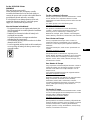 3
3
-
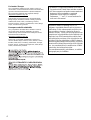 4
4
-
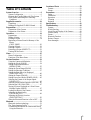 5
5
-
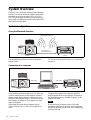 6
6
-
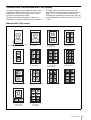 7
7
-
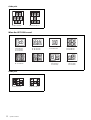 8
8
-
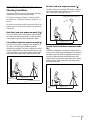 9
9
-
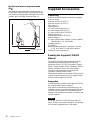 10
10
-
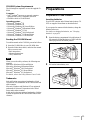 11
11
-
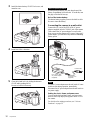 12
12
-
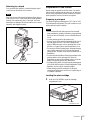 13
13
-
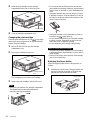 14
14
-
 15
15
-
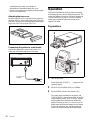 16
16
-
 17
17
-
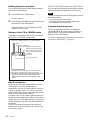 18
18
-
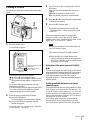 19
19
-
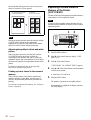 20
20
-
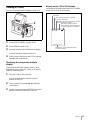 21
21
-
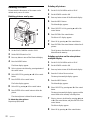 22
22
-
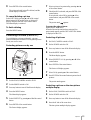 23
23
-
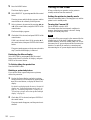 24
24
-
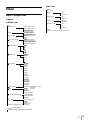 25
25
-
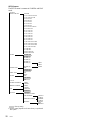 26
26
-
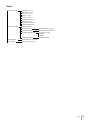 27
27
-
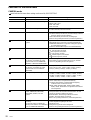 28
28
-
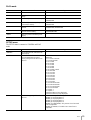 29
29
-
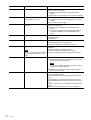 30
30
-
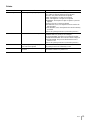 31
31
-
 32
32
-
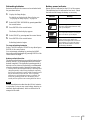 33
33
-
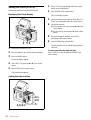 34
34
-
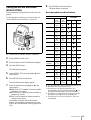 35
35
-
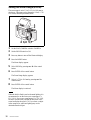 36
36
-
 37
37
-
 38
38
-
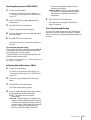 39
39
-
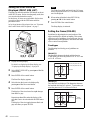 40
40
-
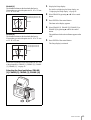 41
41
-
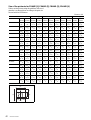 42
42
-
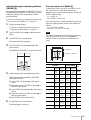 43
43
-
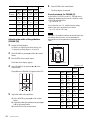 44
44
-
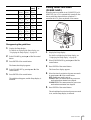 45
45
-
 46
46
-
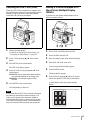 47
47
-
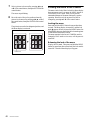 48
48
-
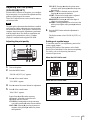 49
49
-
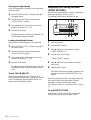 50
50
-
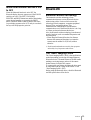 51
51
-
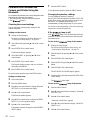 52
52
-
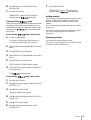 53
53
-
 54
54
-
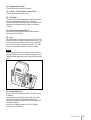 55
55
-
 56
56
-
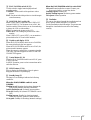 57
57
-
 58
58
-
 59
59
-
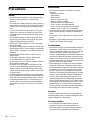 60
60
-
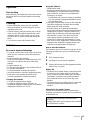 61
61
-
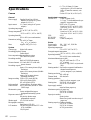 62
62
-
 63
63
-
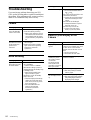 64
64
-
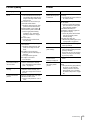 65
65
-
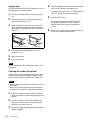 66
66
-
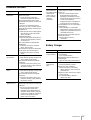 67
67
-
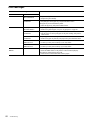 68
68
-
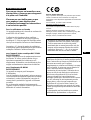 69
69
-
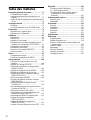 70
70
-
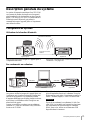 71
71
-
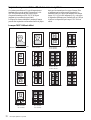 72
72
-
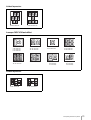 73
73
-
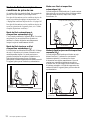 74
74
-
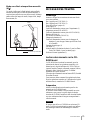 75
75
-
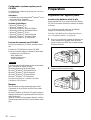 76
76
-
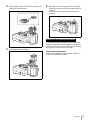 77
77
-
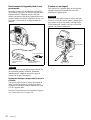 78
78
-
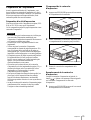 79
79
-
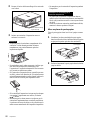 80
80
-
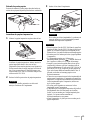 81
81
-
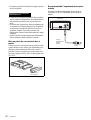 82
82
-
 83
83
-
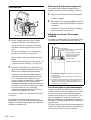 84
84
-
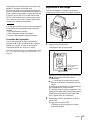 85
85
-
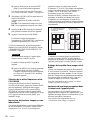 86
86
-
 87
87
-
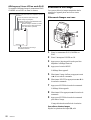 88
88
-
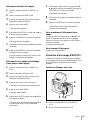 89
89
-
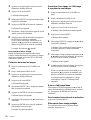 90
90
-
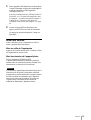 91
91
-
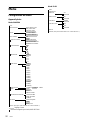 92
92
-
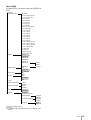 93
93
-
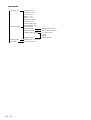 94
94
-
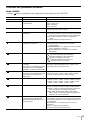 95
95
-
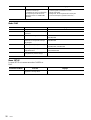 96
96
-
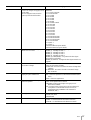 97
97
-
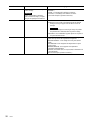 98
98
-
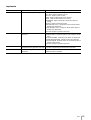 99
99
-
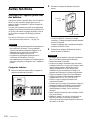 100
100
-
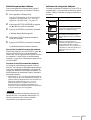 101
101
-
 102
102
-
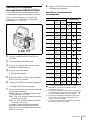 103
103
-
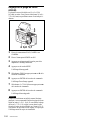 104
104
-
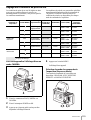 105
105
-
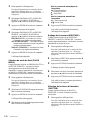 106
106
-
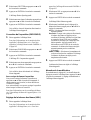 107
107
-
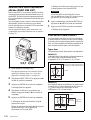 108
108
-
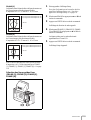 109
109
-
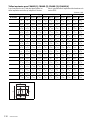 110
110
-
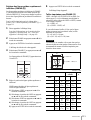 111
111
-
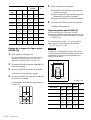 112
112
-
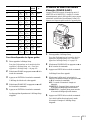 113
113
-
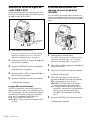 114
114
-
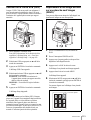 115
115
-
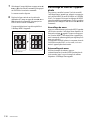 116
116
-
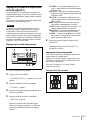 117
117
-
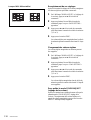 118
118
-
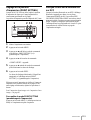 119
119
-
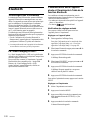 120
120
-
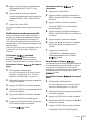 121
121
-
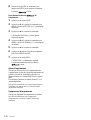 122
122
-
 123
123
-
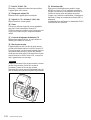 124
124
-
 125
125
-
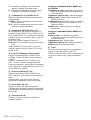 126
126
-
 127
127
-
 128
128
-
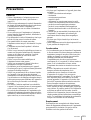 129
129
-
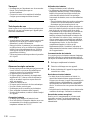 130
130
-
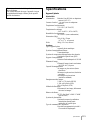 131
131
-
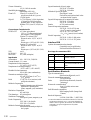 132
132
-
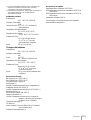 133
133
-
 134
134
-
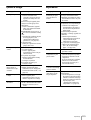 135
135
-
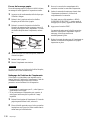 136
136
-
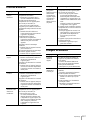 137
137
-
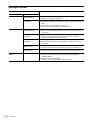 138
138
-
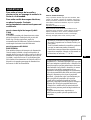 139
139
-
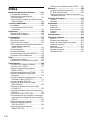 140
140
-
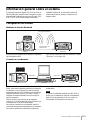 141
141
-
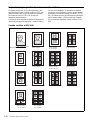 142
142
-
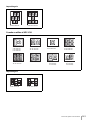 143
143
-
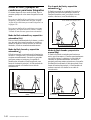 144
144
-
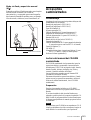 145
145
-
 146
146
-
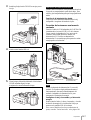 147
147
-
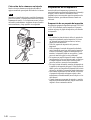 148
148
-
 149
149
-
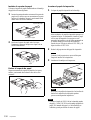 150
150
-
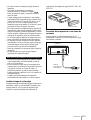 151
151
-
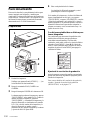 152
152
-
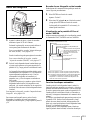 153
153
-
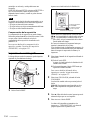 154
154
-
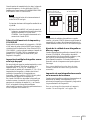 155
155
-
 156
156
-
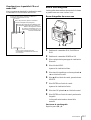 157
157
-
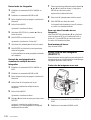 158
158
-
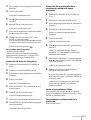 159
159
-
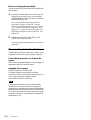 160
160
-
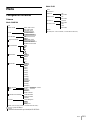 161
161
-
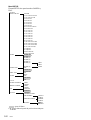 162
162
-
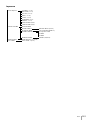 163
163
-
 164
164
-
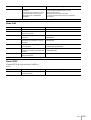 165
165
-
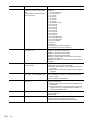 166
166
-
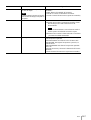 167
167
-
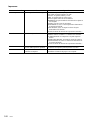 168
168
-
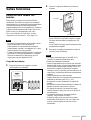 169
169
-
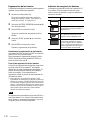 170
170
-
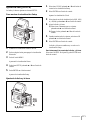 171
171
-
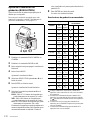 172
172
-
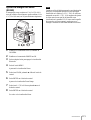 173
173
-
 174
174
-
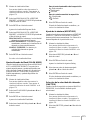 175
175
-
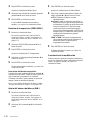 176
176
-
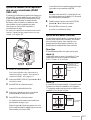 177
177
-
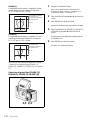 178
178
-
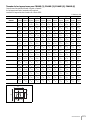 179
179
-
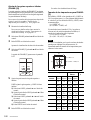 180
180
-
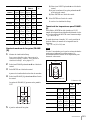 181
181
-
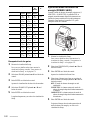 182
182
-
 183
183
-
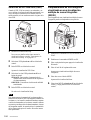 184
184
-
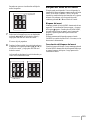 185
185
-
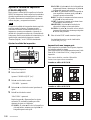 186
186
-
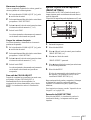 187
187
-
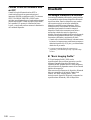 188
188
-
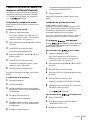 189
189
-
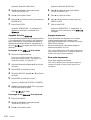 190
190
-
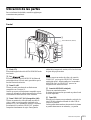 191
191
-
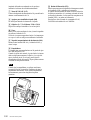 192
192
-
 193
193
-
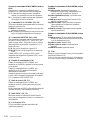 194
194
-
 195
195
-
 196
196
-
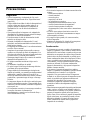 197
197
-
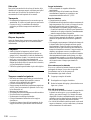 198
198
-
 199
199
-
 200
200
-
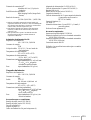 201
201
-
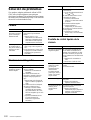 202
202
-
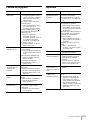 203
203
-
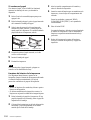 204
204
-
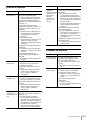 205
205
-
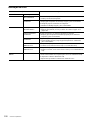 206
206
-
 207
207
-
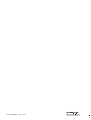 208
208
Sony UPX-C200 Manual de usuario
- Categoría
- Impresión
- Tipo
- Manual de usuario
en otros idiomas
- français: Sony UPX-C200 Manuel utilisateur
- English: Sony UPX-C200 User manual
Artículos relacionados
-
Sony UPD-X100 Manual de usuario
-
Sony UPX-C300 Manual de usuario
-
Sony SVM-30SW Manual de usuario
-
Sony DPP-FPHD1 Manual de usuario
-
Sony UP-CR10L Manual de usuario
-
Sony DPP-EX7 Instrucciones de operación
-
Sony DPP-EX7 Manual de usuario
-
Sony DPP-SV88 Manual de usuario
-
Sony DPPSV88 Manual de usuario
-
Sony DPP--SV77 Manual de usuario